Page 1

HP Color LaserJet 1600
Brugervejledning
Page 2
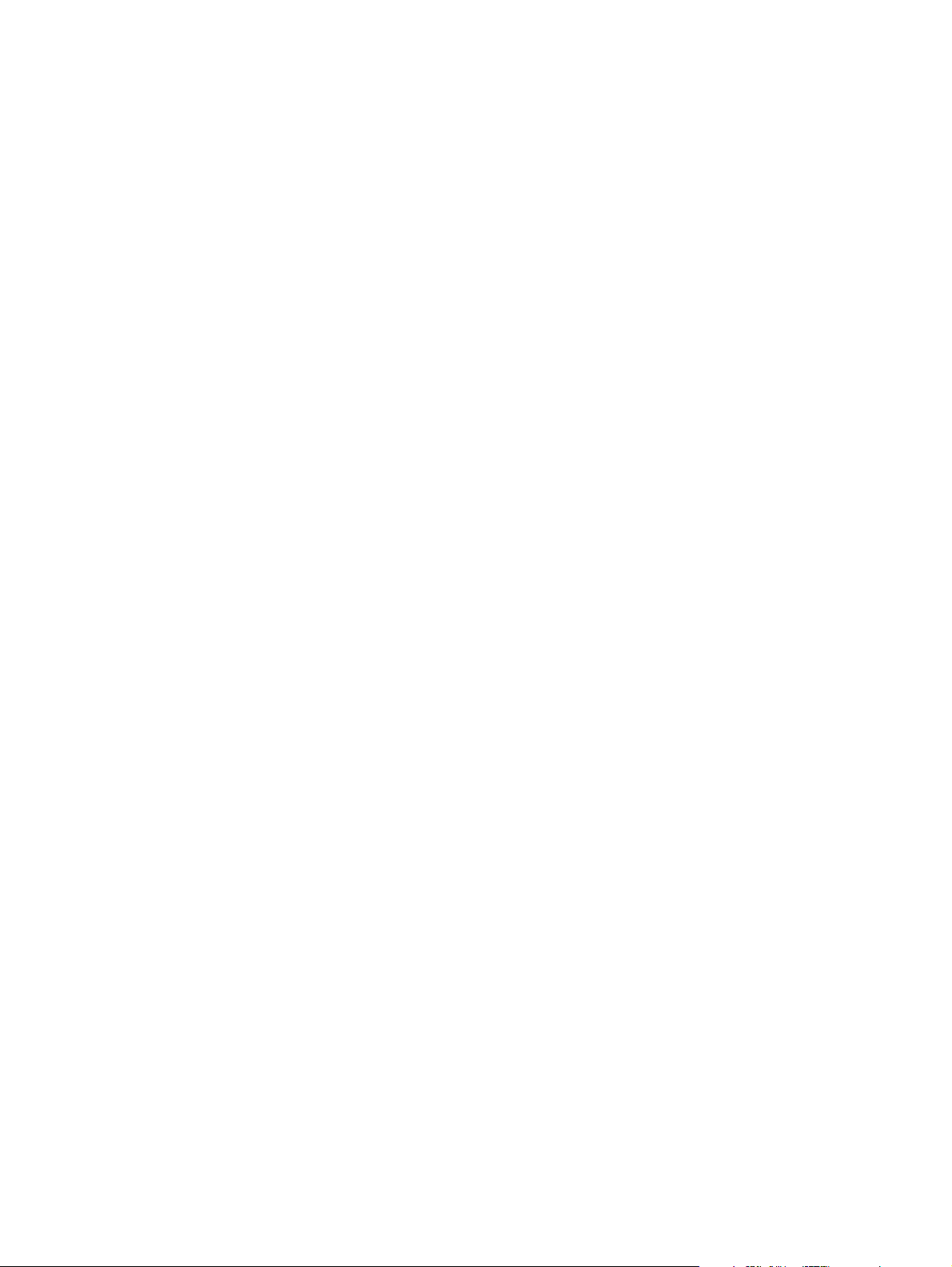
Page 3
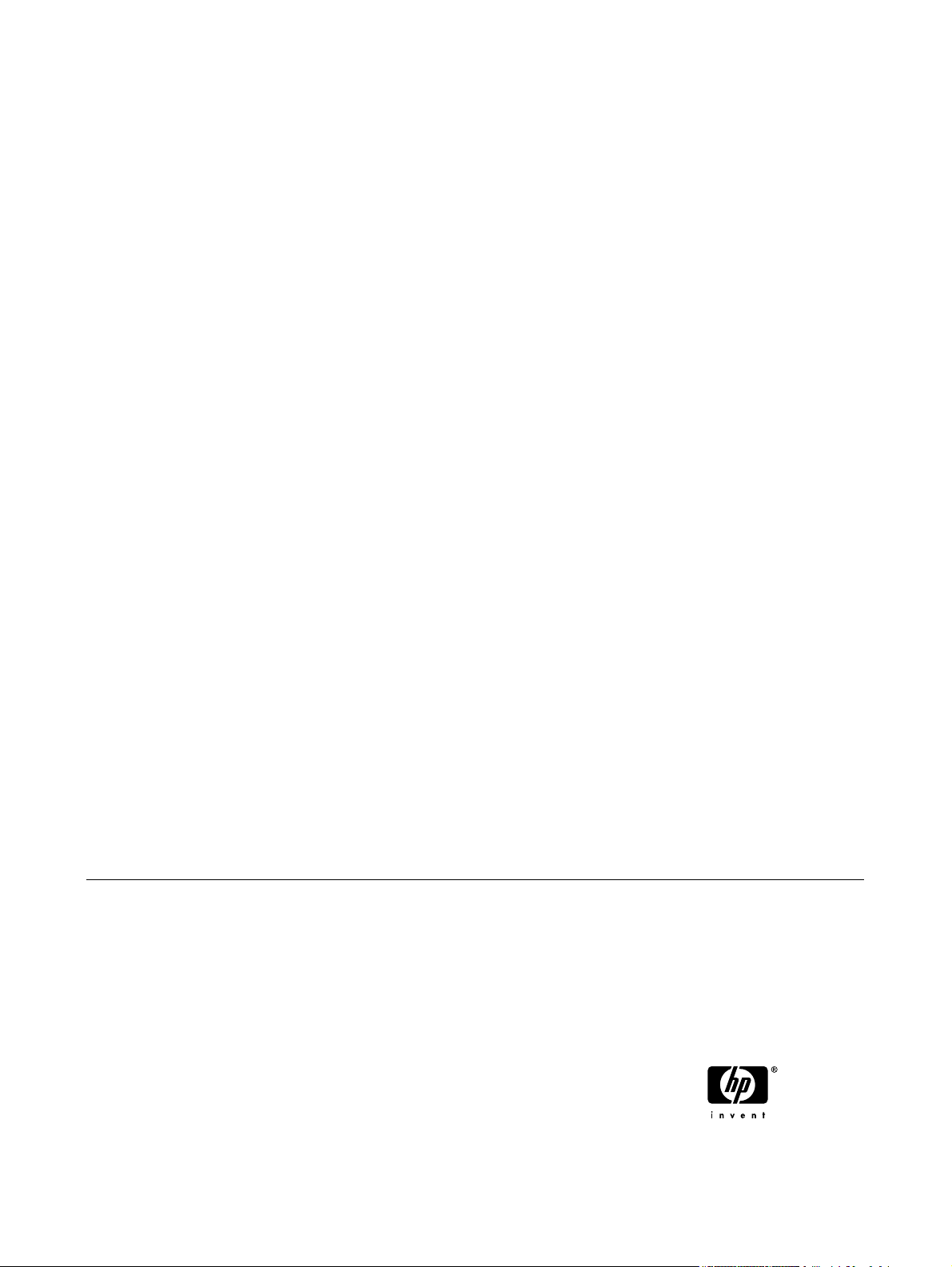
HP Color LaserJet 1600-printer
Brugervejledning
Page 4
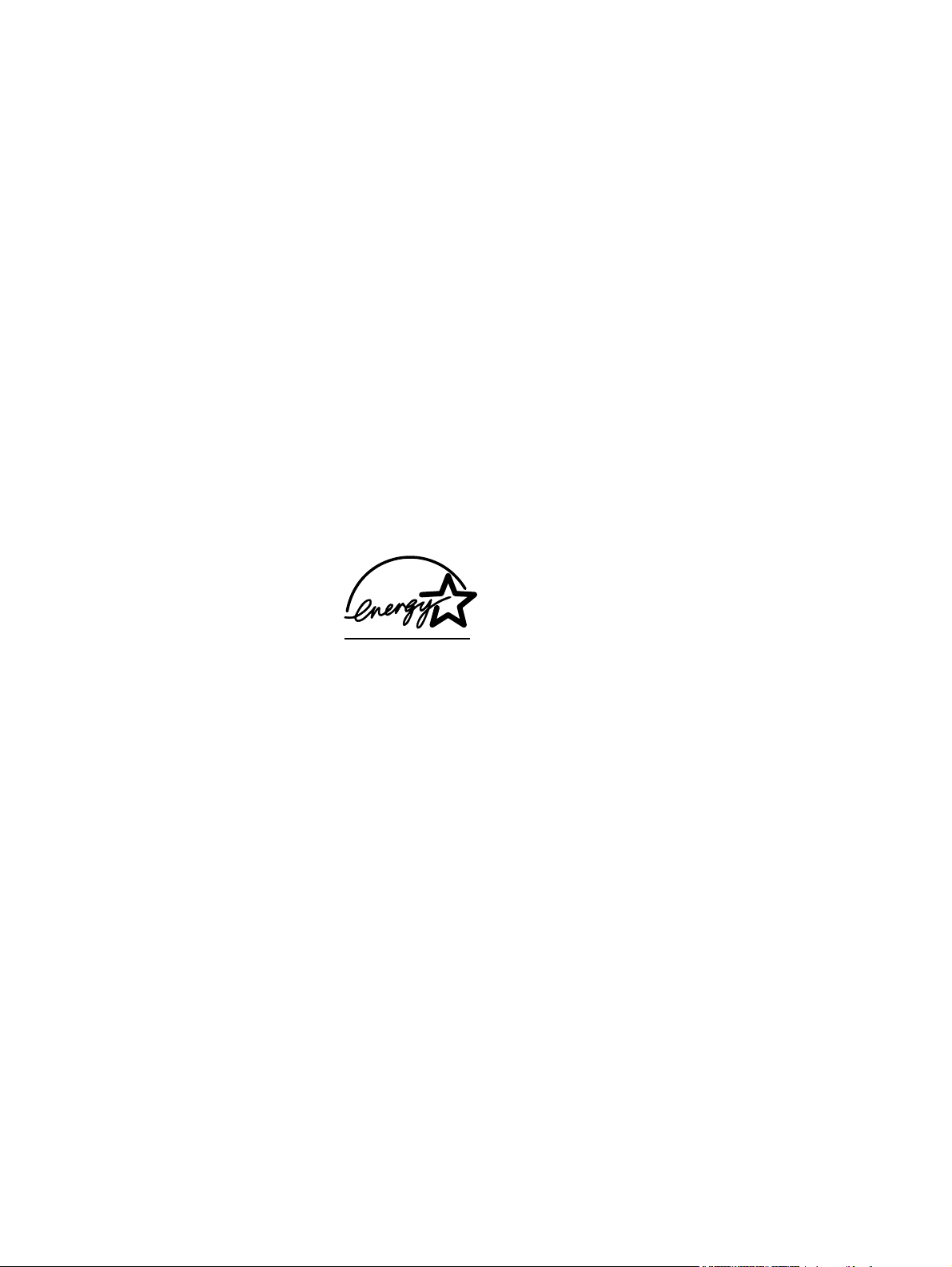
Copyright og licens
Varemærker
© 2006 Copyright Hewlett-Packard
Development Company, L.P.
Reproduktion, tilpasning eller oversættelse
er, uden forudgående skriftlig tilladelse,
forbudt for såvidt det ikke er udtrykkeligt
tilladt i henhold til loven om ophavsret.
Oplysningerne heri kan ændres uden
forudgående varsel.
De eneste garantier, der ydes for HPprodukter og -tjenester, er anført i de
udtrykkelige erklæringer om begrænset
garanti, der følger med sådanne produkter
og tjenester. Intet heri skal fortolkes som en
yderligere garanti. HP er ikke ansvarlig for
tekniske eller redaktionelle fejl eller
udeladelser heri.
Produktnummer CB373-90910
Edition 1, 4/2006
Adobe Photoshop® og PostScript er
varemærker tilhørende Adobe Systems
Incorporated.
CorelDRAW® er et varemærke eller
registreret varemærke tilhørende Corel
Corporation eller Corel Corporation Limited.
Microsoft®, Windows®, MS-DOS® og
Windows NT® er varemærker registreret i
USA tilhørende Microsoft Corporation.
Netscape™ og Netscape Navigator™ er
amerikanske varemærker tilhørende
Netscape Communications Corporation.
TrueType™ er et amerikansk varemærke
tilhørende Apple Computer, Inc.
ENERGY STAR® og ENERGY STAR logo®
er mærker registreret i USA af United States
Environmental Protection Agency (de
amerikanske miljømyndigheder).
Oplysninger om korrekt brug af mærkerne
findes i "Guidelines for Proper use of the
ENERGY STAR® Name and International
Logo."
Page 5
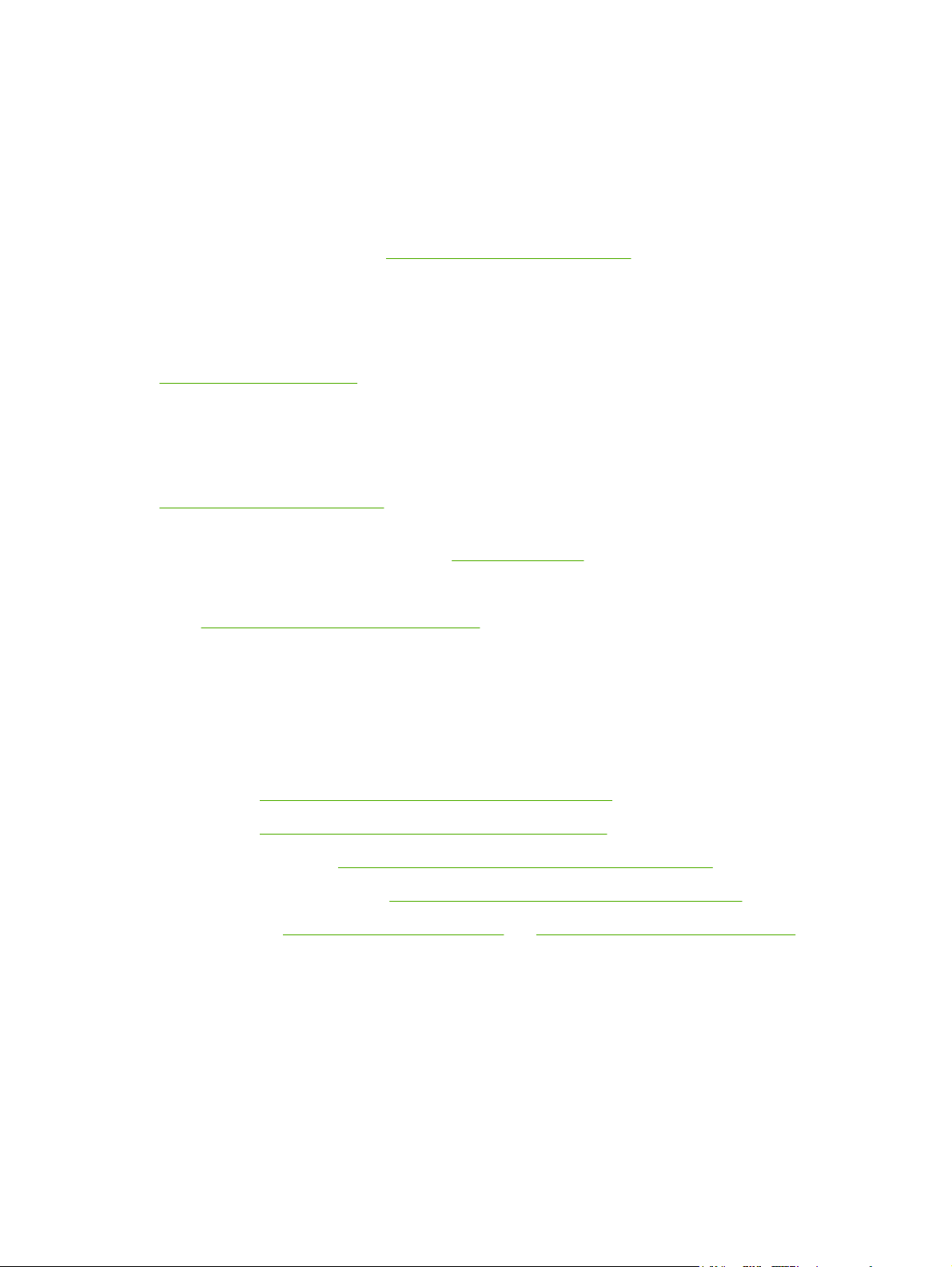
HP Kundeservice
Onlinetjenester
24-timers adgang til oplysninger via et modem eller en internetforbindelse
World Wide Web: Opdateret HP-printersoftware, produkt- og supportoplysninger og printerdrivere på
forskellige sprog kan hentes fra
Onlineværktøjer til fejlfinding
HP Instant Support Professional Edition (SPE) er en samling webbaserede fejlfindingsværktøjer til
skrivebordscomputer- og udskrivningsprodukter. Med ISPE kan du hurtigt identificere, diagnosticere og
løse computer- og udskrivningsproblemer. Du kan få adgang til ISPE-værktøjerne på
http://instantsupport.hp.com.
Telefonsupport
Hewlett-Packard tilbyder gratis telefonsupport i garantiperioden. Når du ringer, bliver du stillet om til en
servicemedarbejder, der er klar til at hjælpe dig. Du kan finde oplysninger om det telefonnummer, du
skal ringe på i dit land/område, i den informationsfolder, der fulgte med produktet. Du kan også besøge
http://www.hp.com/support.com. Du skal have følgende oplysninger parat, før du ringer til HP:
produktnavn og serienummer, købsdato og en beskrivelse af problemet.
http://www.hp.com/support/clj1600. (Dette websted er på engelsk).
Du kan også få support via internettet på
Hjælpeprogrammer, drivere og elektroniske oplysninger
http://www.hp.com/go/clj1600_software. (Webstedets tekst er på engelsk, men du kan hente
Gå til
printerdrivere på flere forskellige sprog).
Du kan læse, hvordan du kan få telefoniske oplysninger, i den informationsfolder, der fulgte med
produktet.
Direkte bestilling af HP-tilbehør eller -forbrugsvarer
Bestil forbrugsvarer på følgende websteder:
Nordamerika:
Latinamerika:
Europa og Mellemøsten:
Asien/Stillehavslande/-områder:
Bestil tilbehør på
ønsker yderligere oplysninger.
Hvis du ønsker at bestille tilbehør telefonisk, skal du ringe til et af følgende numre:
USA: 1-800-538-8787
https://www.hp.com/post-embed/ordersupplies-na
https://www.hp.com/post-embed/ordersupplies-la
https://www.hp.com/post-embed/ordersupplies-emea
https://www.hp.com/post-embed/ordersupplies-ap
http://www.hp.com/accessories. Se Oplysninger om tilbehør og bestilling, hvis du
http://www.hp.com. Klik på feltet support & drivers.
Canada: 1-800-387-3154
Du kan finde telefonnumre til andre lande/områder i den informationsfolder, der fulgte med printeren.
Oplysninger om HP-service
DAWW iii
Page 6
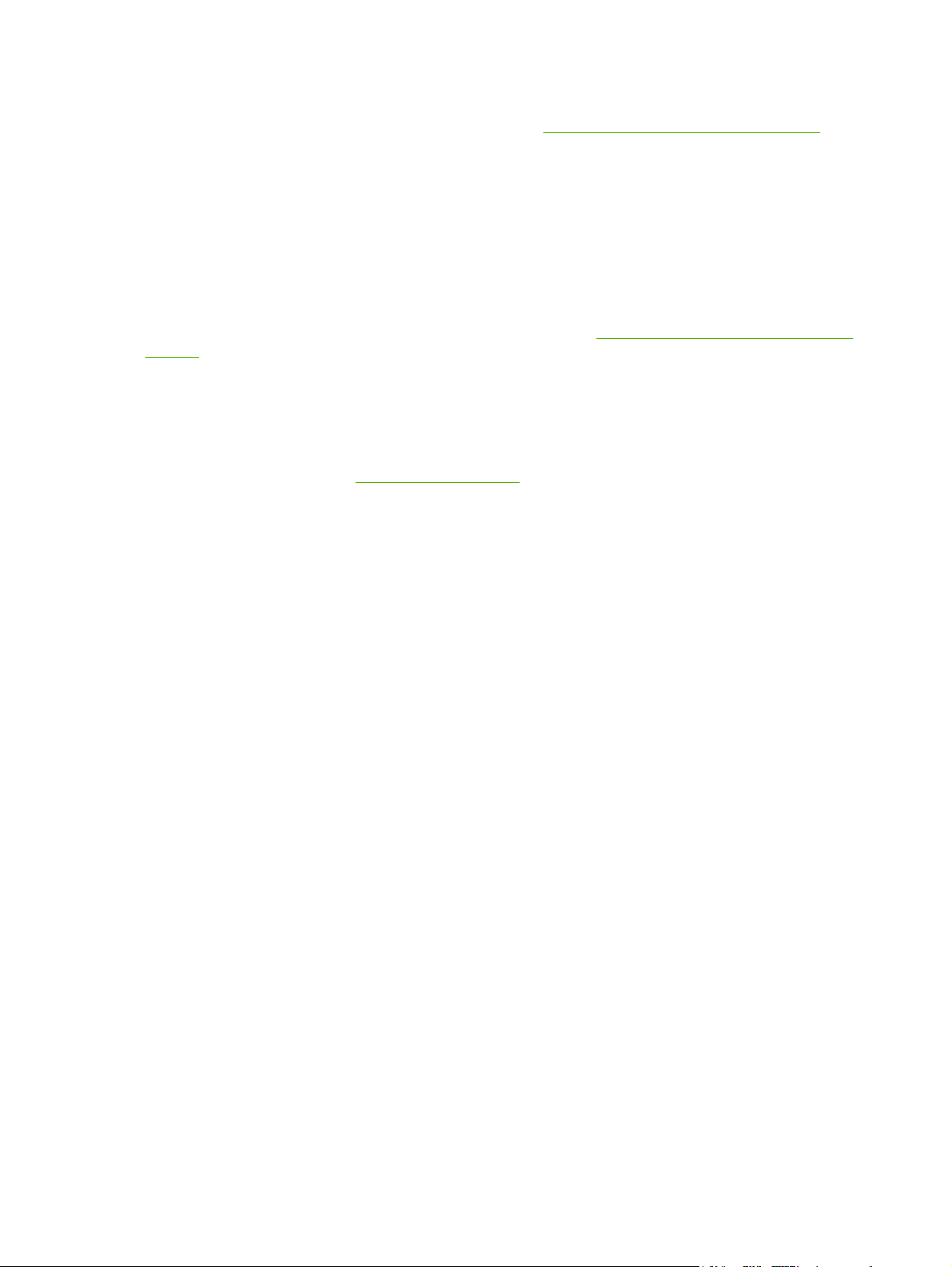
Ring på 1-800-243-9816 (USA) eller 1-800-387-3867 (Canada) for at få oplysninger om HP's
autoriserede forhandlere i USA eller Canada. Eller gå til
Ring på nummeret til HP's kundesupport i dit land/område, hvis du har brug for service til dit HP-produkt
i andre lande/områder. Se den informationsfolder, der fulgte med printeren.
HP-serviceaftaler
Ring på: 1-800-HPINVENT [1-800-474-6836 (USA)] eller 1-800-268-1221 (Canada).
Service efter garantiudløb: 1-800-633-3600.
Udvidet service: Ring til 1-800-HPINVENT 1-800-474-6836 (USA) eller 1-800-268-1221 (Canada). Eller
gå til webstedet for HP Supportpack og Carepaq™ Services på
10467a.
HP Værktøjskasse
Brug softwaren til HP Værktøjskasse til at kontrollere printerens status og indstillinger og til at få vist
oplysninger om fejlfinding samt onlinedokumentation. Du kan få vist HP Værktøjskasse, når printeren
er direkte tilsluttet til computeren. Du skal have foretaget en fuldstændig softwareinstallation for at kunne
bruge HP Værktøjskasse. Se
Håndtering af printeren.
http://www.hp.com/go/cposupportguide.
http://www.hpexpress-services.com/
iv HP Kundeservice DAWW
Page 7
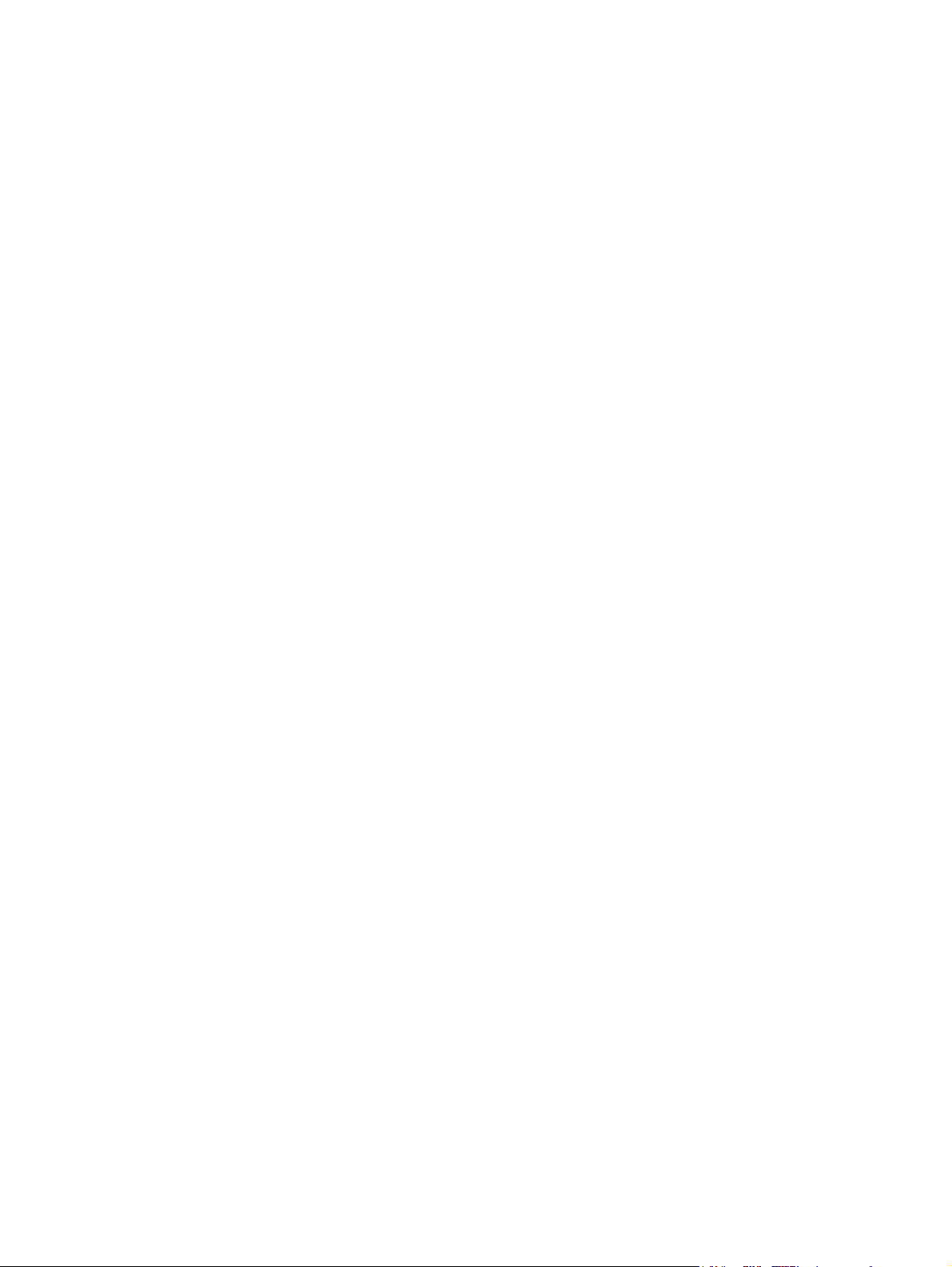
Indholdsfortegnelse
1 Grundlæggende oplysninger om printeren
Hurtig adgang til printeroplysninger .......................................................................................................2
Brugervejledningens links .....................................................................................................2
Kilder med yderligere oplysninger ........................................................................................2
Opstilling af printeren ...........................................................................................2
Brug af printeren ..................................................................................................2
Printerkonfiguration ...............................................................................................................................4
HP Color LaserJet 1600-printeren ........................................................................................4
Printerfunktioner ....................................................................................................................................5
Oversigt .................................................................................................................................................7
Software ................................................................................................................................................9
Software og understøttede operativsystemer .......................................................................9
Softwaretip ............................................................................................................................9
Hvordan får jeg adgang til printerfunktionerne? ...................................................9
Hvordan får jeg adgang til den nyeste udskrivningssoftware? .............................9
Hvilken anden software er tilgængelig? .............................................................10
Software til Windows ..........................................................................................................10
Printerdrivere ......................................................................................................10
Brug af Hjælp .....................................................................................10
HP Værktøjskasse .............................................................................................10
Fjernelse af printersoftwaren ..............................................................................................10
Fjernelse af software til Windows .......................................................................10
Sådan fjernes software til Windows 98 Second Edition og nyere: .....................11
Fjernelse af software til Windows ved hjælp af Tilføj/fjern programmer .............................11
Specifikationer for udskriftsmedier ......................................................................................................12
Generelle retningslinjer .......................................................................................................12
Papir og udskriftsmedie ......................................................................................................12
Udskrivnings- og opbevaringsmiljø .....................................................................................13
Konvolutter ..........................................................................................................................13
Opbevaring og opbygning af konvolutter ...........................................................14
Etiketter ...............................................................................................................................15
Transparenter .....................................................................................................................15
Understøttede medievægte og papirformater .....................................................................16
Specifikationer for bakke 1 og bakke 2 ..............................................................16
2 Kontrolpanel
Kontrolpanelets funktioner ...................................................................................................................20
Display ................................................................................................................................20
Beskrivelse af Status for forbrugsvarer ...............................................................................20
DAWW v
Page 8
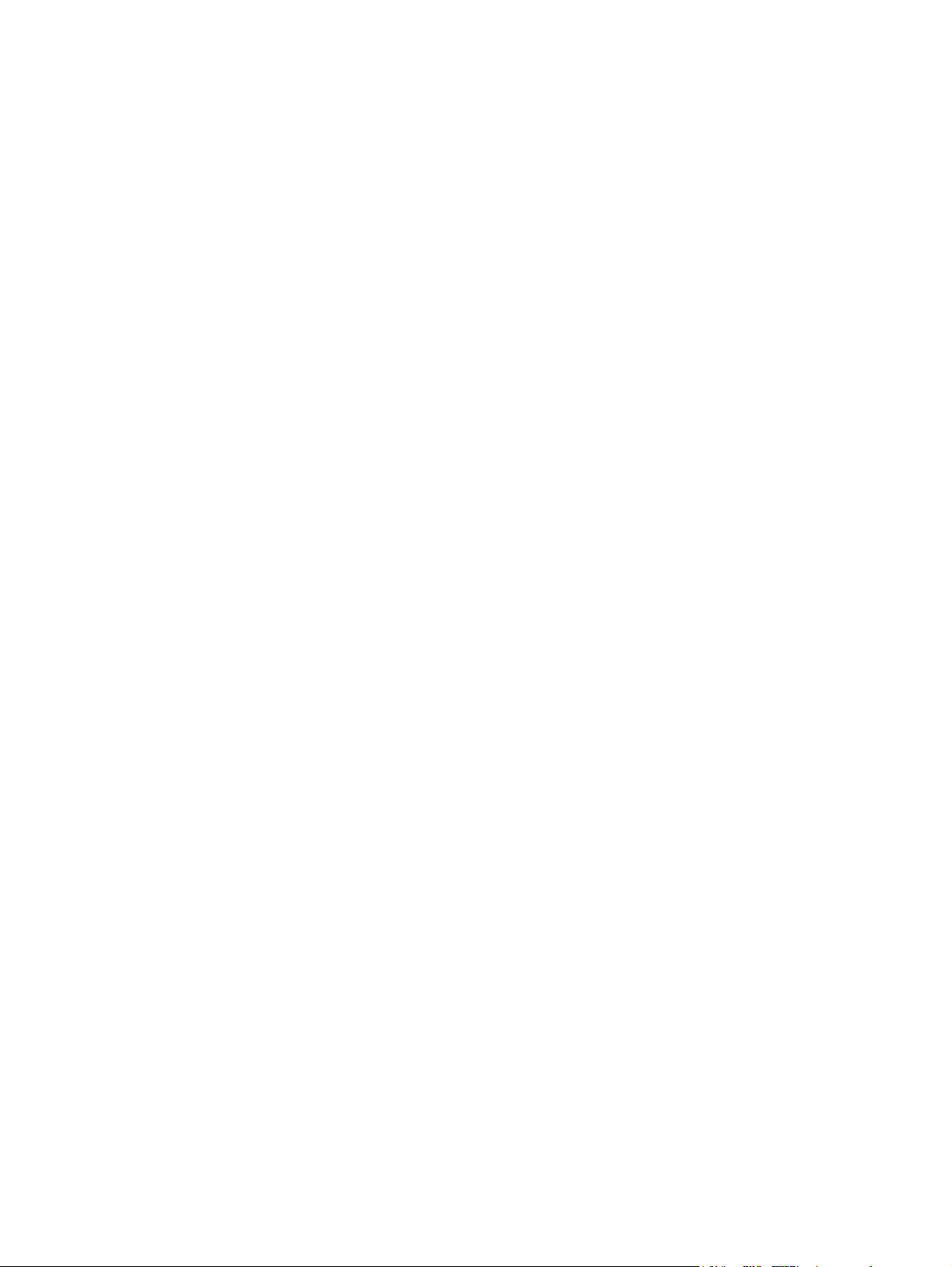
Beskrivelse af Printerstatus ................................................................................................21
3 Udskrivningsopgaver
Ilægning af papir ..................................................................................................................................24
Ilægning af medie i bakke 1 ................................................................................................24
Ilægning af udskriftsmedie i bakke 2 eller ekstrabakke 3 ...................................................25
Udskrivning på specialmedier .............................................................................................................28
Udskrivning på konvolutter .................................................................................................28
Udskrivning på etiketter ......................................................................................................30
Transparenter .....................................................................................................................31
Udskrivning på blankt HP LaserJet-papir og HP LaserJet-fotopapir ..................................32
Udskrivning på brevpapir eller fortrykte formularer .............................................................33
Udskrivning på stærkt HP LaserJet-papir ...........................................................................34
Udskrivning på medier i specialformat eller karton .............................................................35
Styring af udskriftsjob ..........................................................................................................................36
Udskrivning efter bakkekilde frem for efter papirtype eller papirformat ..............................36
Sådan får du adgang til printerdriverindstillingerne ............................................................40
Udskrivning på begge sider .................................................................................................................41
Udskrivning på begge sider af papiret ................................................................................41
Annullering af et udskriftsjob ...............................................................................................................43
Forbrugsvarestatusmålene for sort, gul, cyan og magenta ................................21
Knappen Annuller job .........................................................................................21
Eftersyn-indikator ...............................................................................................21
Klar-indikator ......................................................................................................21
Klar-indikator og knappen Vælg .........................................................................21
Venstre og højre pileknapper .............................................................................22
Sådan fyldes bakke 1: ........................................................................................24
Sådan fyldes bakke 2 eller ekstrabakke 3 ..........................................................25
Funktioner i printerdriveren ................................................................................37
Angivelse af et specialpapirformat .....................................................37
Udskrivning i gråtoner ........................................................................37
Ændring af farveindstillinger ..............................................................37
Oprettelse og brug af vandmærker ....................................................37
Udskrivning af flere sider på et enkelt ark papir (N-op-udskrivning) ..38
Oprettelse og brug af lynindstillinger .................................................38
Formindskelse eller forstørrelse ........................................................38
Udskrivning af den første side på andet papir ...................................39
Gendannelse af standardindstillinger for printerdriveren ...................39
Sådan udskrives fra Windows: ...........................................................................39
4 Farve
Brug af farve ........................................................................................................................................46
HP ImageREt 2400 .............................................................................................................46
Valg af medie ......................................................................................................................46
Farveindstillinger .................................................................................................................46
sRGB (Standard red-green-blue) ........................................................................................46
Styring af farveindstillinger ..................................................................................................................48
Udskrivning i gråtoner .........................................................................................................48
Automatisk eller manuel farvejustering ...............................................................................48
Manuelle farveindstillinger ..................................................................................................48
vi DAWW
Page 9
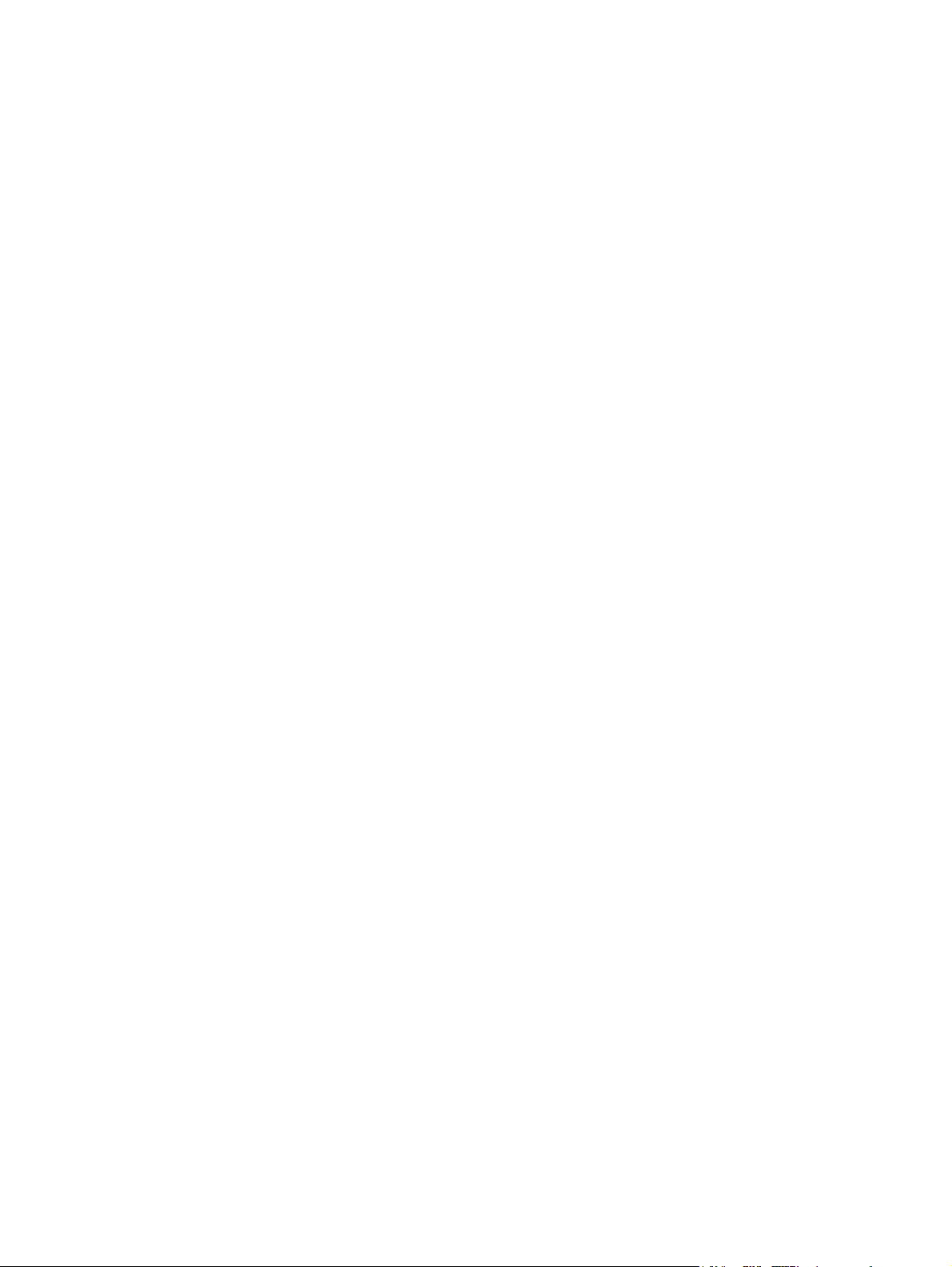
Farveafstemning ..................................................................................................................................50
5 Hvordan?
Udskrivning: Hvordan? ........................................................................................................................52
Udskrivning på specialmedier som f.eks. blankt papir eller fotopapir .................................52
Udskrivning på begge sider af papiret ................................................................................53
Udskrivning på konvolutter og specialmedieformater .........................................................54
Rediger enhedens udskriftsindstillinger, f.eks. udskriftskvalitet, i HP
Værktøjskasse ....................................................................................................................54
Udskrivning af farvedokumenter i sort-hvid fra computeren ...............................................55
Ændring af farveindstillinger ...............................................................................................55
Andet: Hvordan? .................................................................................................................................56
Udskiftning af tonerkassetter ..............................................................................................56
6 Håndtering af printeren
Specialsider .........................................................................................................................................60
Demoside ............................................................................................................................60
Konfigurationsside ..............................................................................................................60
Statusside for forbrugsvarer ...............................................................................................61
Menuoversigt .......................................................................................................................................63
HP Værktøjskasse ...............................................................................................................................64
Understøttede operativsystemer .........................................................................................64
Understøttede browsere .....................................................................................................64
Sådan vises HP Værktøjskasse: ........................................................................................64
Fanen Status ......................................................................................................................65
Fanen Fejlfinding ................................................................................................................65
Fanen Advarsler .................................................................................................................65
Fanen Dokumentation ........................................................................................................66
Enhedsindstillinger ..............................................................................................................66
Andre links ..........................................................................................................................66
Halvtoneindstillinger ...........................................................................................48
Kantstyring .........................................................................................................49
RGB-farve ..........................................................................................................49
Neutrale gråtoner ...............................................................................................49
Sådan udskiftes tonerkassetten: ........................................................................56
Siden Angiv statusadvarsler ...............................................................................66
7 Vedligeholdelse
Administration af forbrugsvarer ...........................................................................................................68
Kontrol og bestilling af forbrugsvarer ..................................................................................68
Sådan bruges kontrolpanelet til at kontrollere status og bestille: .......................68
Sådan kontrolleres og bestilles forbrugsvarer vha. HP Værktøjskasse. ............68
Opbevaring af forbrugsvarer ...............................................................................................69
Udskiftning og genbrug af forbrugsvarer ............................................................................69
HP-politik om forbrugsvarer af andre fabrikater end HP .....................................................69
Nulstilling af printeren for ikke-HP-forbrugsvarer ...............................................69
HP's websted for antiforfalskning ........................................................................................70
Tilsidesættelse ved tom tonerkassette ................................................................................................71
Konfiguration .......................................................................................................................71
DAWW vii
Page 10
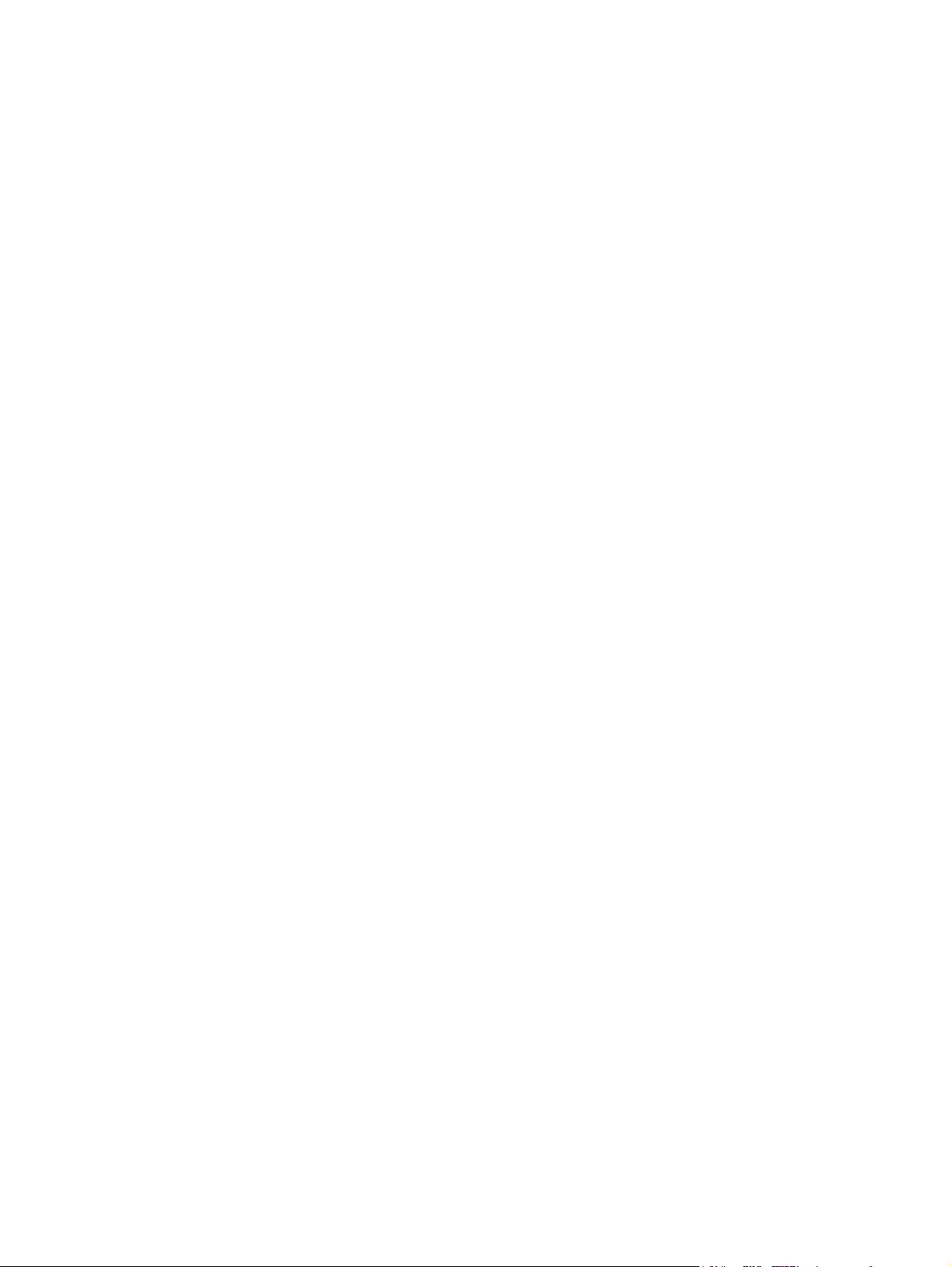
Rengøring af printeren ........................................................................................................................72
Kalibrering af printeren ........................................................................................................................74
8 Problemløsning
Supportpolitik .......................................................................................................................................76
Fejlfindingsproces ...............................................................................................................................77
Meddelelser på kontrolpanelet ............................................................................................................79
Afhjælpning af papirstop ......................................................................................................................82
Udskrivningsproblemer ........................................................................................................................87
Fejlfindingsværktøjer ...........................................................................................................................97
Igangværende betjening .....................................................................................................71
Sådan renses fikseringsenheden ved hjælp af HP Værktøjskasse: ...................................72
Sådan kalibreres printeren fra printeren: ............................................................................74
Sådan kalibreres printeren fra HP Værktøjskasse: .............................................................74
Kontrolliste til fejlfinding ......................................................................................................77
Orienterende og alvorlige advarsler ....................................................................................79
Orienterende og alvorlige advarsler ...................................................................79
Kritiske fejlmeddelelser .......................................................................................................80
Kritiske fejlmeddelelser ......................................................................................80
Her kan du se efter papirstop .............................................................................................82
Sådan afhjælpes papirstop inden i printeren ......................................................................83
Sådan afhjælpes papirstop fra bakke 2 eller ekstrabakke 3 ...............................................84
Sådan afhjælpes papirstop fra den øverste bakke: ............................................................85
Problemer med udskriftskvaliteten ......................................................................................87
Forbedring af udskriftskvaliteten ........................................................................87
Beskrivelse af indstillinger for udskriftskvalitet ..................................87
Sådan ændres indstillingerne for udskriftskvaliteten
midlertidigt: ........................................................................87
Sådan ændres indstillingerne for udskriftskvaliteten for
alle efterfølgende job: ........................................................87
Identificering og korrigering af udskriftsfejl .........................................................88
Kontrolliste for udskriftskvalitet ..........................................................88
Generelle problemer med udskriftskvaliteten ....................................88
Løsning af problemer med farvedokumenter .....................................92
Mediehåndteringsproblemer ...............................................................................................94
Retningslinjer for udskriftsmedier .......................................................................94
Løsning af problemer med udskriftsmedier ........................................................95
Funktionsproblemer ............................................................................................................96
Enhedssider og -rapporter ..................................................................................................97
Demoside ...........................................................................................................97
Konfigurationsside ..............................................................................................97
Statusside for forbrugsvarer ...............................................................................97
HP Værktøjskasse ..............................................................................................................97
Sådan får du vist HP Værktøjskasse .................................................................98
Fanen Fejlfinding ................................................................................................98
Menuen Service ..................................................................................................................98
Gendannelse af fabriksstandarderne .................................................................98
Sådan gendannes fabriksstandarderne: ............................................98
Rensning af papirgangen ...................................................................................98
Sådan renses papirgangen: ..............................................................99
viii DAWW
Page 11
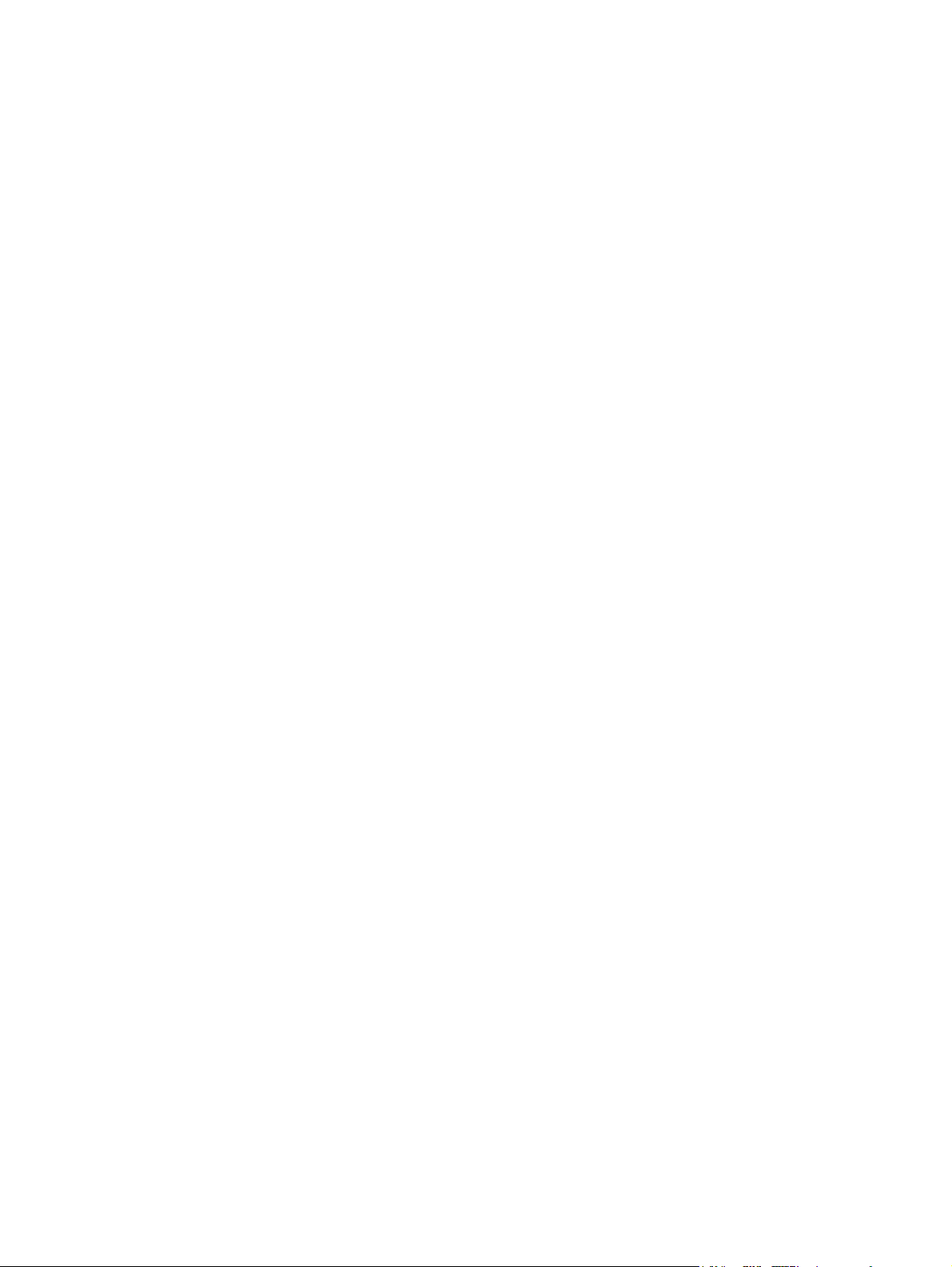
Kalibrering af printeren .......................................................................................99
Tillæg A Oplysninger om tilbehør og bestilling
Forbrugsvarer ....................................................................................................................................102
Kabel- og interfacetilbehør ................................................................................................................103
Ekstraudstyr til papirhåndtering .........................................................................................................104
Papir og andre udskriftsmedier .........................................................................................................105
Dele, som brugeren kan udskifte .......................................................................................................107
Supplerende dokumentation .............................................................................................................108
Tillæg B Service og support
Hewlett-Packard's begrænsede garantierklæring .............................................................................110
Begrænset garantierklæring for tonerkassette ..................................................................................111
Mulighed for support og service ........................................................................................................112
HP Care Pack™-tjenester og serviceaftaler .....................................................................112
Emballering af printeren ....................................................................................................................113
Sådan emballeres printeren: .............................................................................................113
Serviceoplysningsskema ...................................................................................................................114
Tillæg C Specifikationer
MFP-specifikationer ...........................................................................................................................115
Tillæg D Lovgivningsmæssige oplysninger
Indledning ..........................................................................................................................................118
FCC-regulativer .................................................................................................................................119
Produktets miljøbeskyttelsesprogram ...............................................................................................120
Beskyttelse af miljøet ........................................................................................................120
Ozonproduktion ................................................................................................................120
Energiforbrug ....................................................................................................................120
Forbrugsvarer til HP LaserJet-printeren ...........................................................................120
Bortskaffelse af udstyr for brugere i private husholdninger inden for EU .........................121
Datablad om materialesikkerhed .......................................................................................................122
Overensstemmelseserklæring ...........................................................................................................123
Lande-/områdespecifikke sikkerhedserklæringer ..............................................................................124
Erklæring om lasersikkerhed ............................................................................................124
DOC-erklæring (Canada) ..................................................................................................124
EMI-erklæring (Korea) ......................................................................................................124
VCCI-erklæring (Japan) ....................................................................................................124
Finsk lasererklæring .........................................................................................................125
Indeks.................................................................................................................................................................127
DAWW ix
Page 12
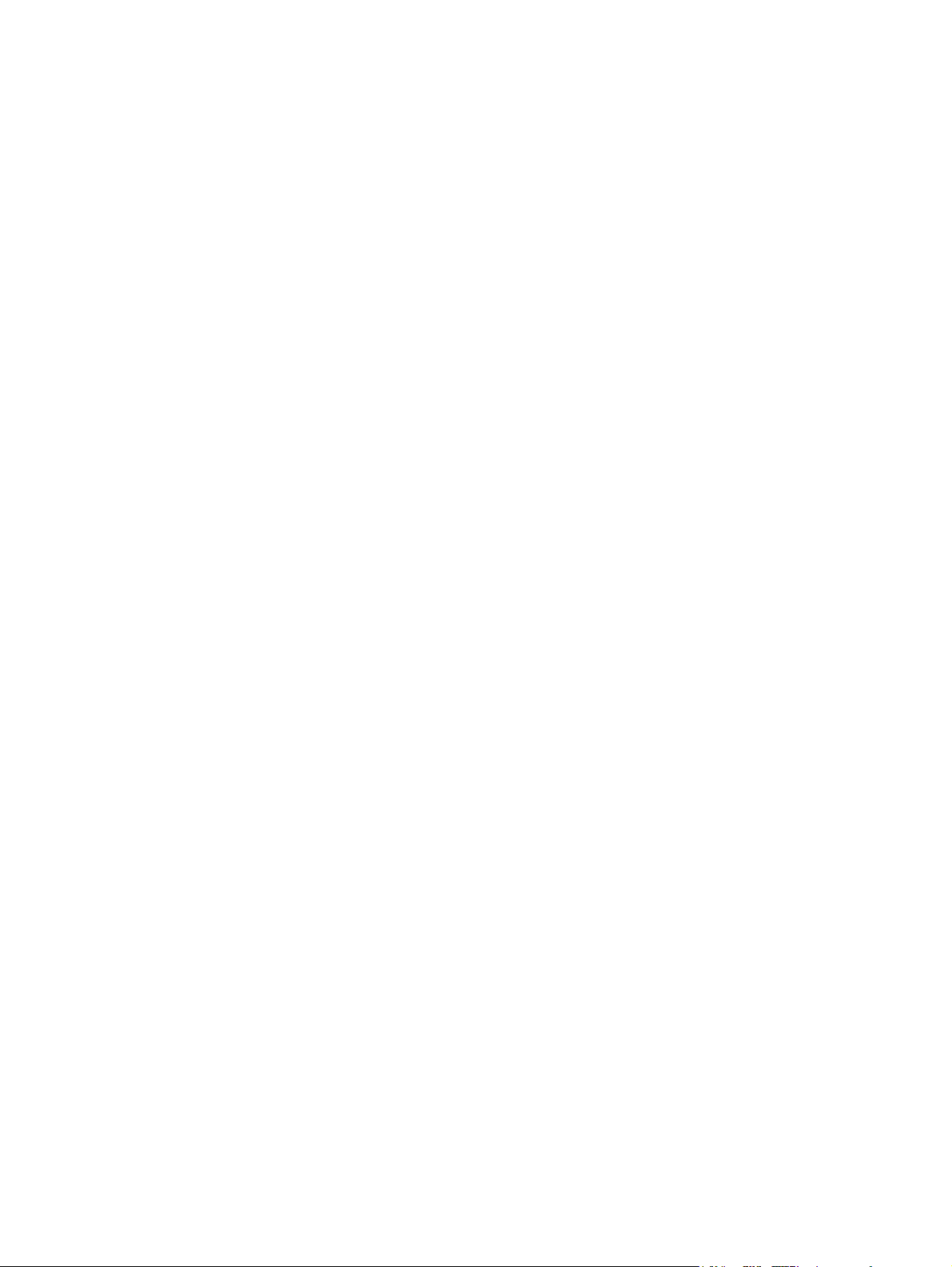
x DAWW
Page 13
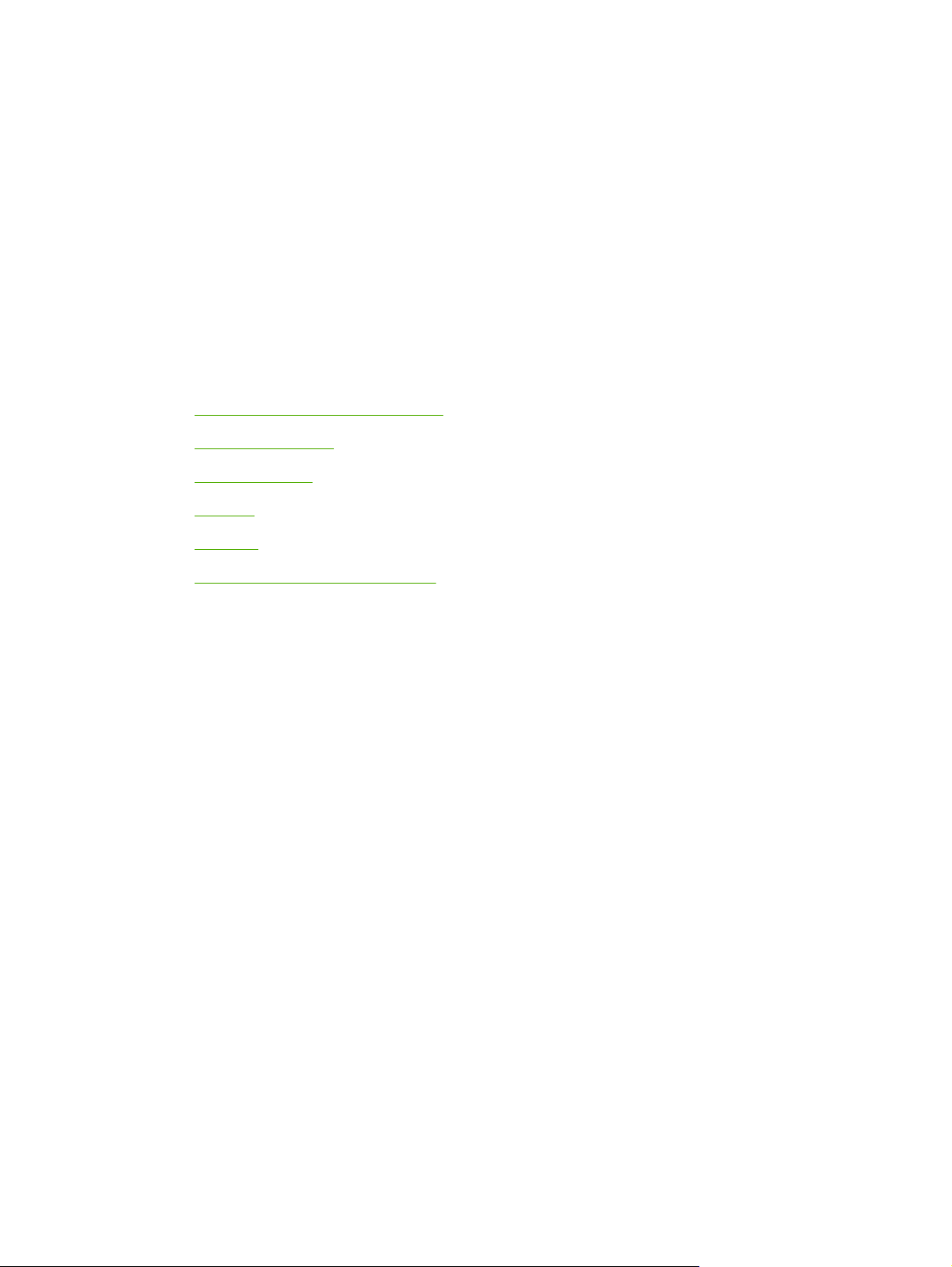
1 Grundlæggende oplysninger om
printeren
I dette afsnit finder du oplysninger om følgende emner:
Hurtig adgang til printeroplysninger
●
Printerkonfiguration
●
Printerfunktioner
●
Oversigt
●
Software
●
Specifikationer for udskriftsmedier
●
DAWW 1
Page 14
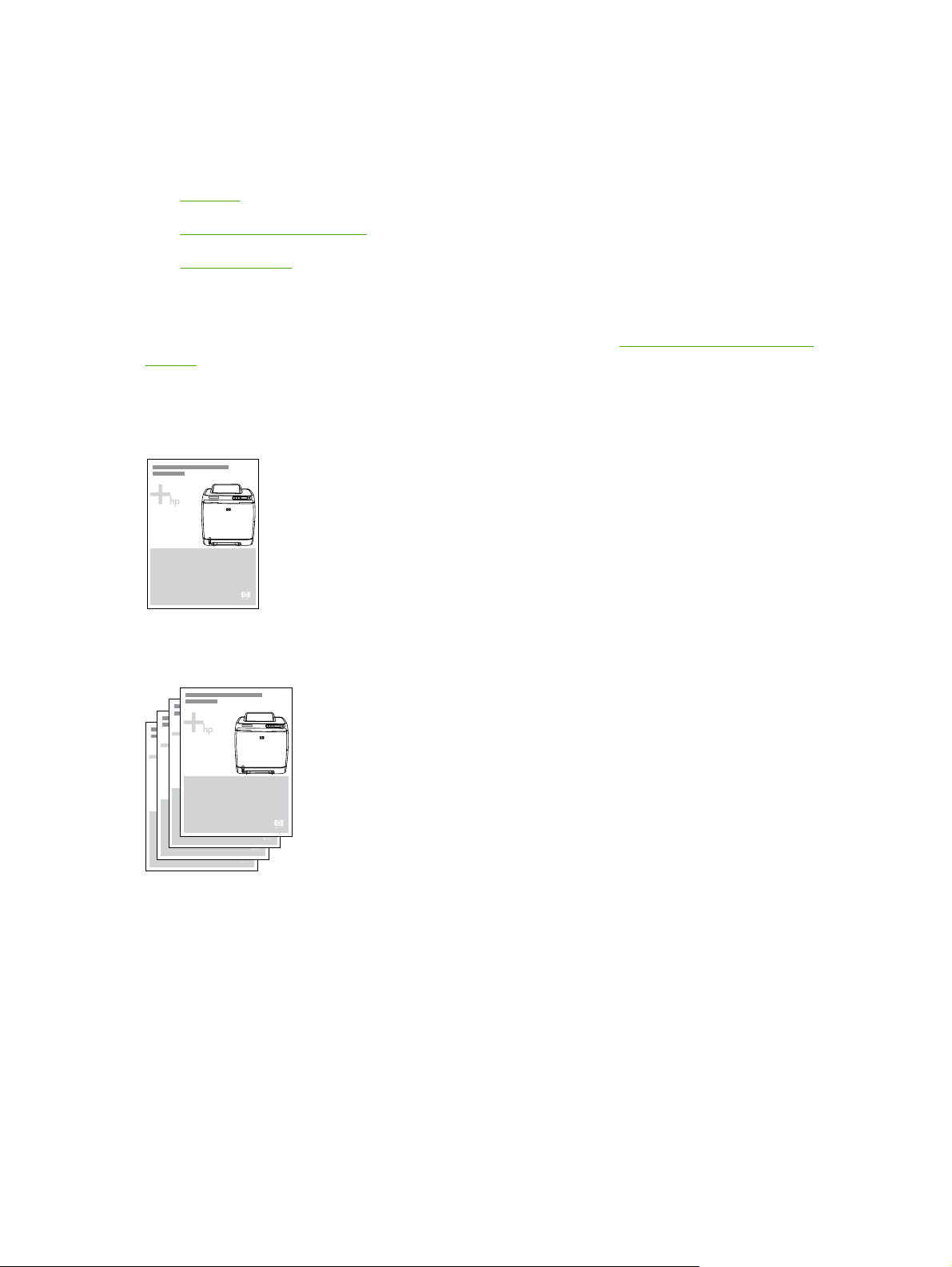
Hurtig adgang til printeroplysninger
Brugervejledningens links
Oversigt
●
Kontrolpanelets funktioner
●
Problemløsning
●
Kilder med yderligere oplysninger
Der findes forskellige typer referencemateriale til denne printer. Se http://www.hp.com/support/
clj1600.
Opstilling af printeren
Opsætningsvejledning – Trinvis vejledning i installation og opsætning af printeren.
Vejledninger i installation af tilbehør – Disse vejledninger indeholder trinvise instruktioner i installation
af printertilbehør og medfølger ved køb af alt tilbehør.
Brug af printeren
Brugervejledning – Indeholder detaljerede oplysninger om brug af printeren og fejlfindingsproblemer.
Denne vejledning er tilgængelig i to formater på den cd, der fulgte med printeren: i pdf-format til
udskrivning og i html-format til onlinevisning. Vejledningen er også tilgængelig via softwaren
HP Værktøjskasse.
2 Kapitel 1 Grundlæggende oplysninger om printeren DAWW
Page 15
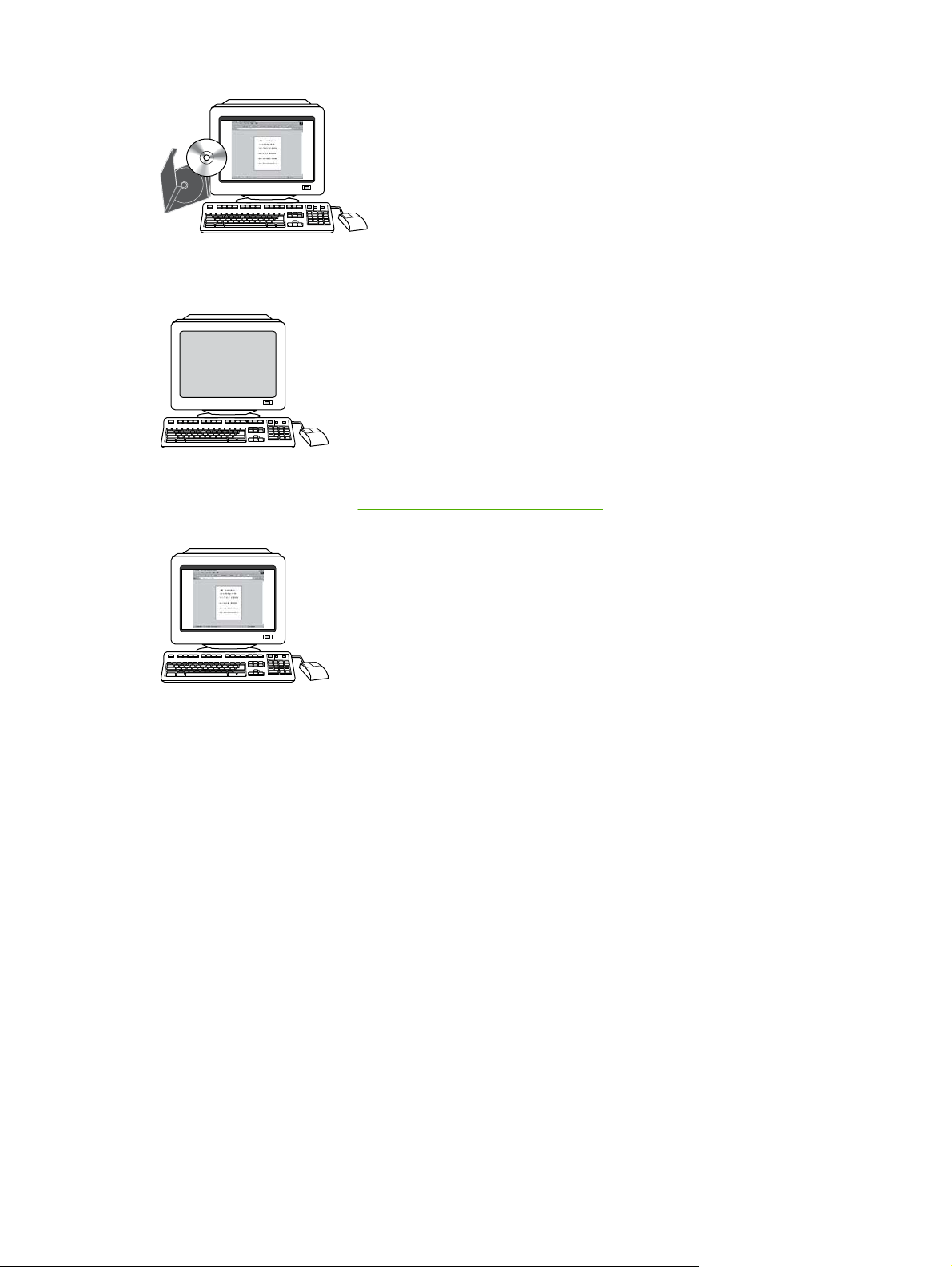
Onlinehjælp – Indeholder oplysninger om de printerindstillinger, som er tilgængelige i printerdriverne.
Du kan få vist en hjælpefil ved at åbne onlinehjælpen via printerdriveren.
HTML-brugervejledning (online) – Indeholder detaljerede oplysninger om brug af printeren og
fejlfindingsproblemer. Gå til
forbindelse.
http://www.hp.com/support/clj1600. Vælg Manuals, når du har oprettet
DAWW Hurtig adgang til printeroplysninger 3
Page 16
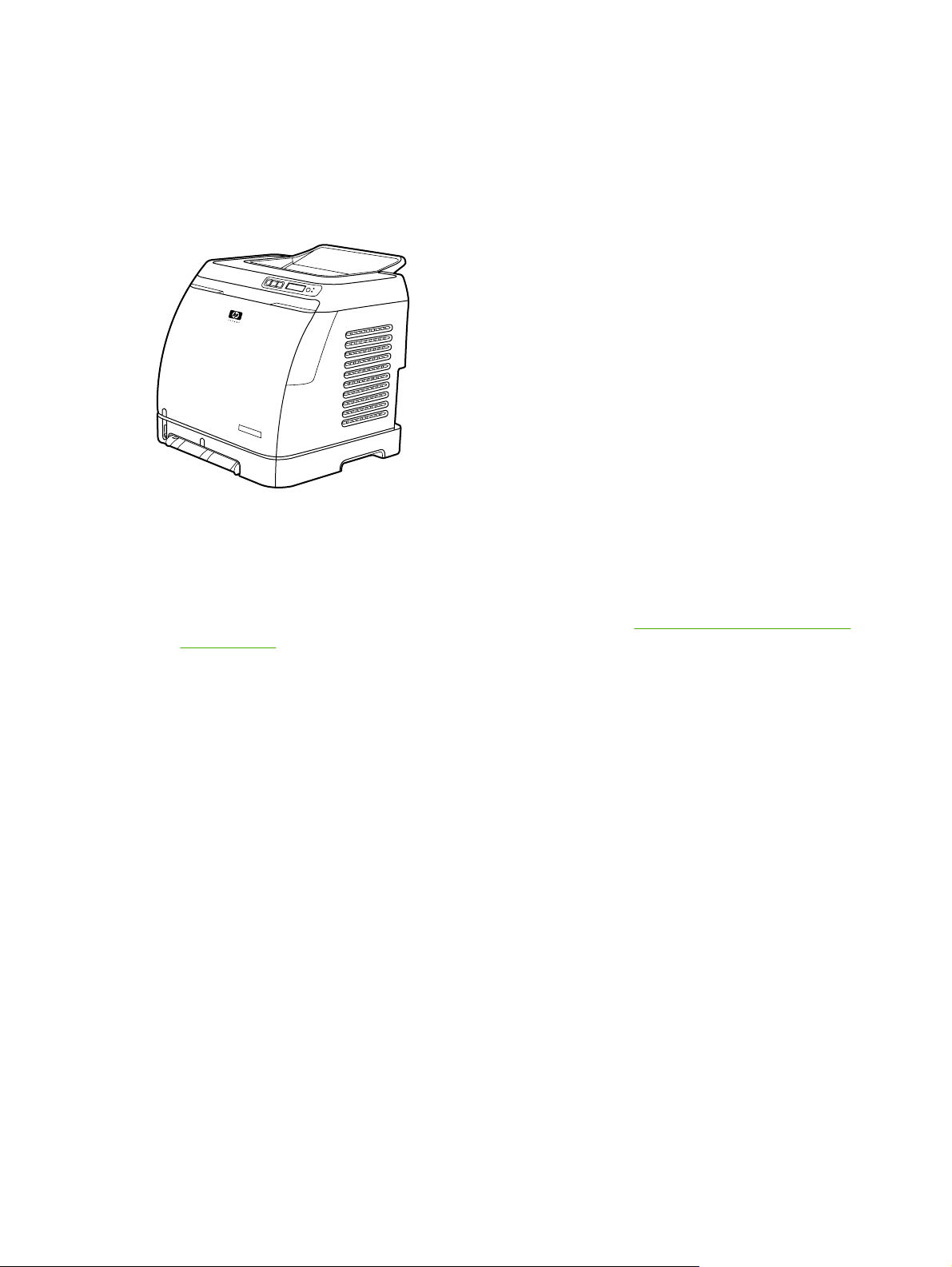
Printerkonfiguration
Tak, fordi du har købt HP Color LaserJet 1600-printeren. Denne printer leveres i den konfiguration, der
er beskrevet herunder.
HP Color LaserJet 1600-printeren
HP Color LaserJet 1600-printeren er en firefarvet laserprinter, der udskriver otte sider i minuttet (ppm)
i både sort-hvid og farve.
Bakker Printeren leveres med prioriteret enkeltarksindføring (bakke 1) og en universalbakke
●
(bakke 2), der kan indholde op til 250 ark af forskellige papirtyper og -formater eller 10 konvolutter.
Den understøtter en ekstrabakke til 250 ark (ekstrabakke 3). Se
papirformater, hvis du ønsker yderligere oplysninger.
Tilslutning Printeren har USB-højhastighedsporten 2.0 til tilslutning.
●
Hukommelse Printeren indeholder 16 MB (megabyte) SDRAM (synchronous dynamic random
●
access memory). Der kan ikke tilføjes yderligere hukommelse.
Understøttede medievægte og
4 Kapitel 1 Grundlæggende oplysninger om printeren DAWW
Page 17
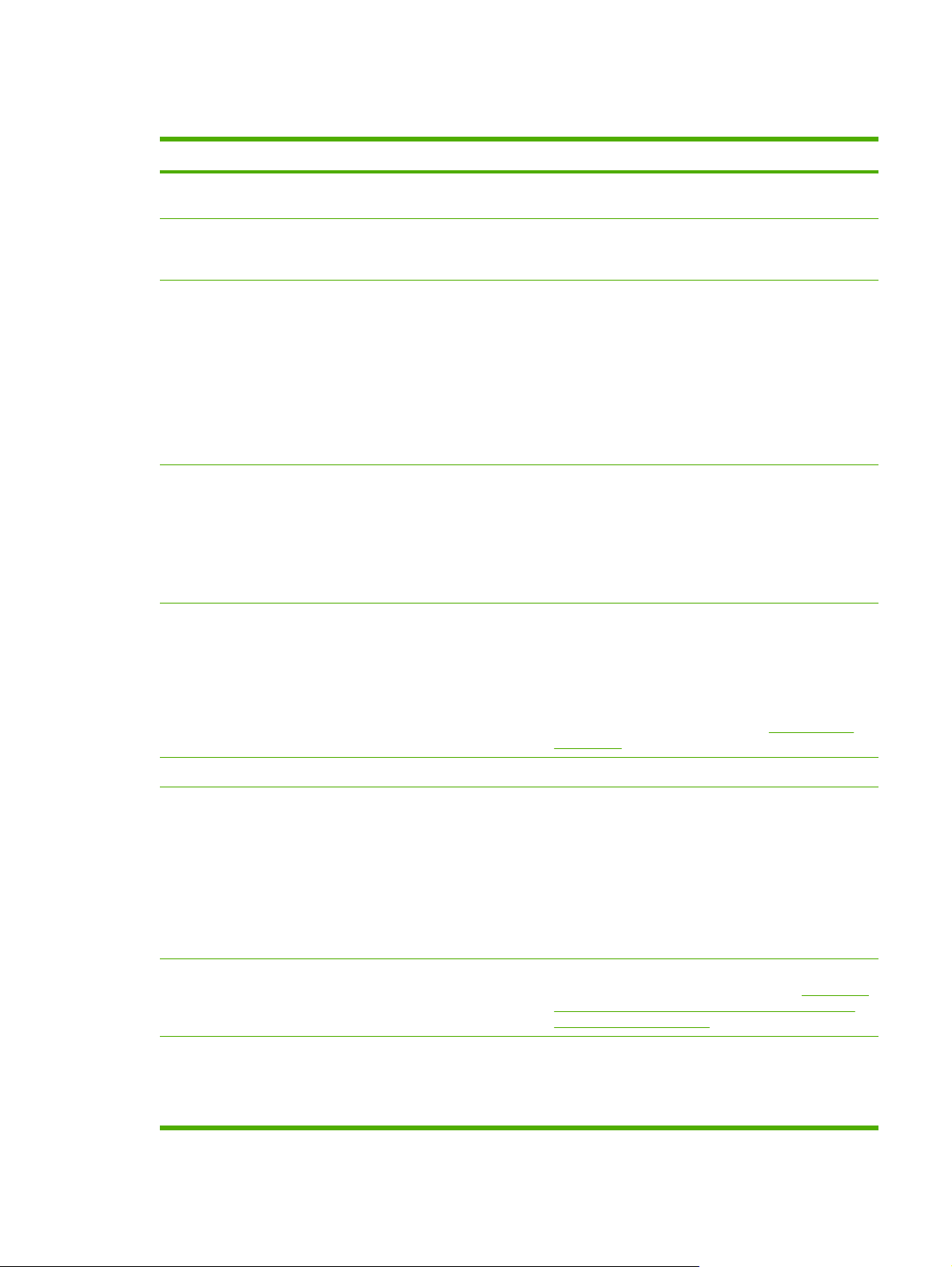
Printerfunktioner
Funktion HP Color LaserJet 1600-printer
Udskrivning i farver
Høj udskrivningshastighed
Fremragende udskriftskvalitet
Brugervenlig
Fleksibel papirhåndtering
Laserudskrivning i farver ved hjælp af de fire
●
procesfarver: cyan, magenta, gul og sort (CMYK).
Udskriver i sort/hvid med op til 8 sider pr. minut i Letter-
●
format og op til 8 sider pr. minut i A4-format. Udskriver i
farve med 8 sider i minuttet i A4/Letter-format.
ImageREt 2400 giver en farvekvalitet, der svarer til
●
2400 dpi, ved hjælp af en udskrivningsproces i flere
niveauer.
Tekst og grafik i ægte 600 x 600 dpi (punkter pr. tomme).
●
Justerbare indstillinger til optimering af
●
udskriftskvaliteten.
HP UltraPrecise-tonerkassetten har en finere
●
tonerformel, som giver tydeligere tekst og grafik.
Få forbrugsvarer skal bestilles. Forbrugsvarerne er lette
●
at installere.
Let adgang til printeroplysninger og -indstillinger ved
●
hjælp af softwaren til HP Værktøjskasse.
Nem adgang til alle forbrugsvarer og til papirgangen
●
gennem frontdækslet.
Bakke 1 og 2 til brevpapir, konvolutter, etiketter,
●
transparenter, medier i specialformat, postkort, blankt
HP LaserJet-papir, stærkt HP LaserJet-papir, tungt papir
og HP fotolaserpapir.
En udskriftsbakke til 125 ark.
●
Udskriv på begge sider (manuelt). Se
●
begge sider.
Interfaceforbindelser USB-højhastighedsport
Energibesparelse
Økonomisk udskrivning
Forbrugsvarer
Printeren sparer automatisk på elektriciteten ved at
●
reducere strømforbruget væsentligt, når der ikke
udskrives.
Som ENERGY STAR®-partner har Hewlett-Packard
●
Company fastslået, at dette produkt opfylder ENERGY
STAR®-retningslinjerne for energieffektivitet. ENERGI
STAR® er et servicemærke registreret i USA tilhørende
United States Environmental Protection Agency (de
amerikanske miljømyndigheder).
N-op-udskrivning (udskrivning af mere end én side på et
●
ark) og tosidet udskrivning sparer papir. Se
af flere sider på et enkelt ark papir (N-op-udskrivning) og
Udskrivning på begge sider.
En statusside for forbrugsvarer med tonerkassettemål,
●
der viser den resterende levetid. Gælder kun for HPforbrugsvarer.
Kassettedesign, der ikke skal rystes.
●
Udskrivning på
Udskrivning
DAWW Printerfunktioner 5
Page 18
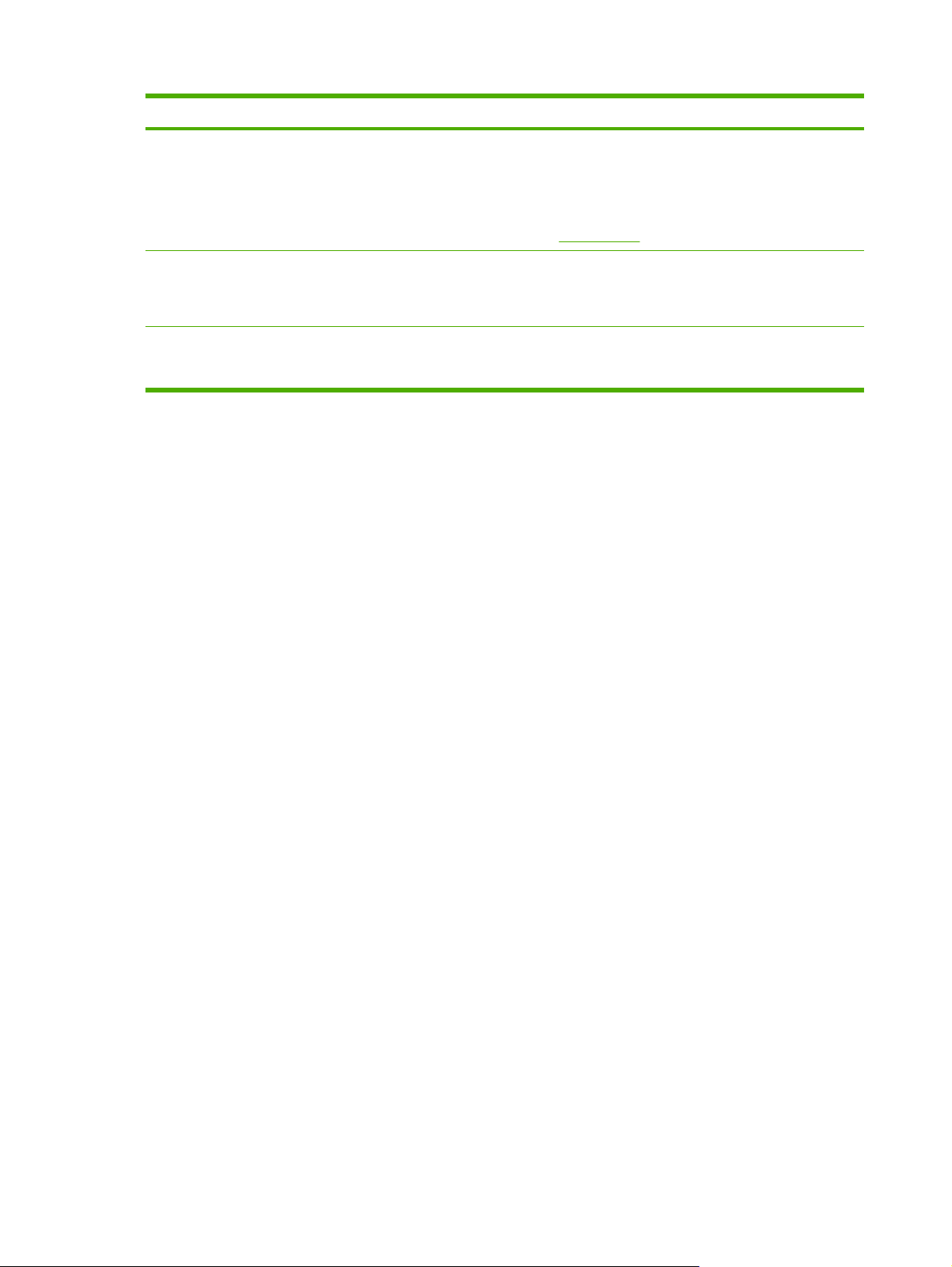
Funktion HP Color LaserJet 1600-printer
Godkendelse af HP's tonerkassetter.
●
Mulighed for at bestille forbrugsvarer.
●
Indledende tonerkassetter i sort, gul, cyan og magenta,
●
ca. 1.000 sider hver, baseret på ca. 5% dækning pr. farve.
Forbrugsvarer.
Se
Adgang
Mulighed for udvidelse Ekstrabakke 3. Med denne universalbakke til 250 ark skal du
Onlinebrugervejledning, som er kompatibel med
●
programmer, der kan læses fra skærmen.
Alle porte og dæksler kan åbnes med en enkelt hånd.
●
ikke lægge papir i printeren så ofte. Der kan kun installeres én
ekstrabakke til 250 ark i printeren.
6 Kapitel 1 Grundlæggende oplysninger om printeren DAWW
Page 19
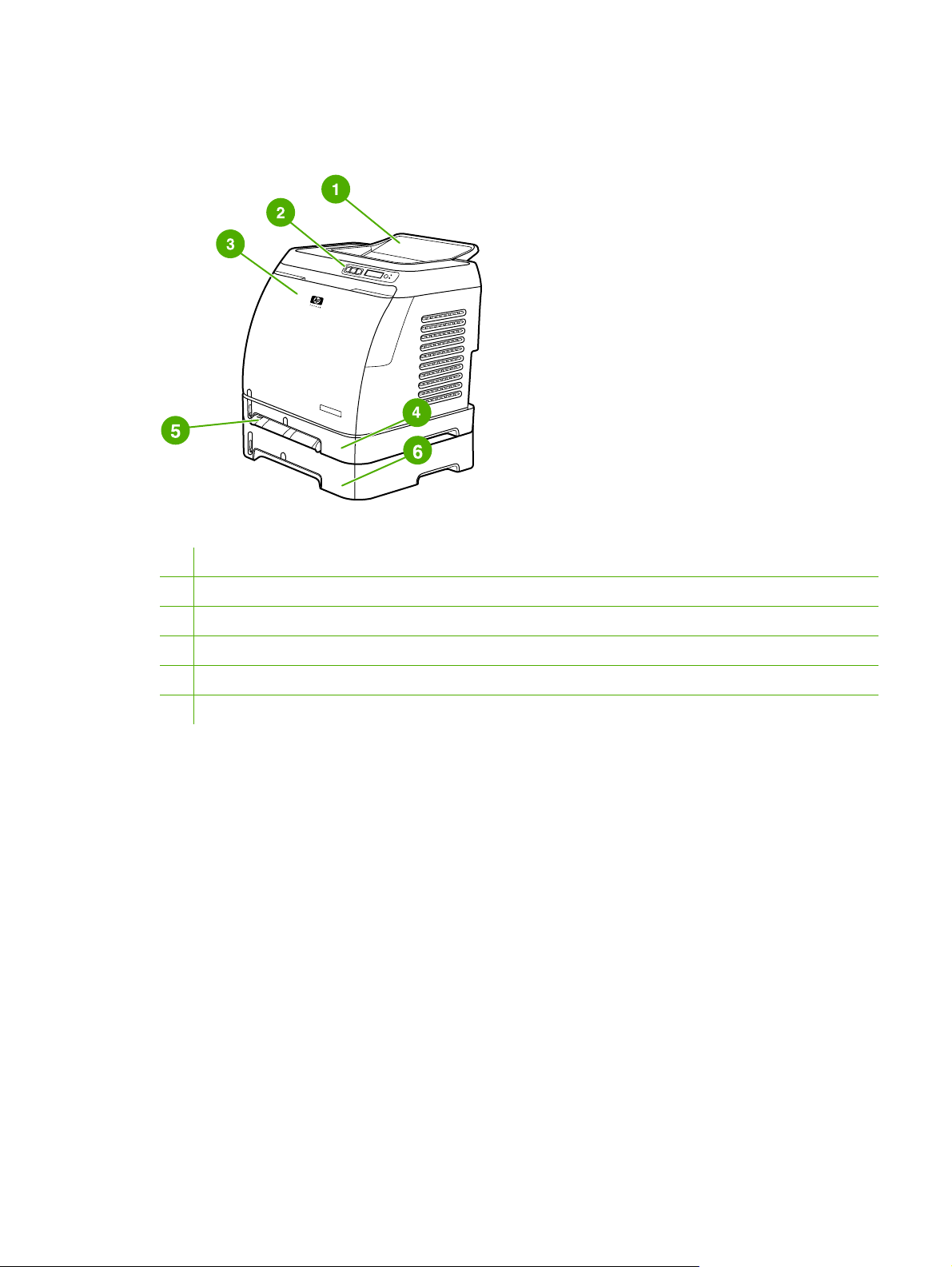
Oversigt
Følgende illustrationer viser nøglekomponenternes placeringer og navne.
Figur 1-1 Set forfra (vist med ekstrabakke 3)
1 Udskriftsbakke
2 Printerkontrolpanel
3 Frontdæksel
4 Bakke 2 (250 ark)
5 Bakke 1 (prioriteret enkeltarksindføring)
6 Bakke 3 (ekstra, 250 ark)
DAWW Oversigt 7
Page 20
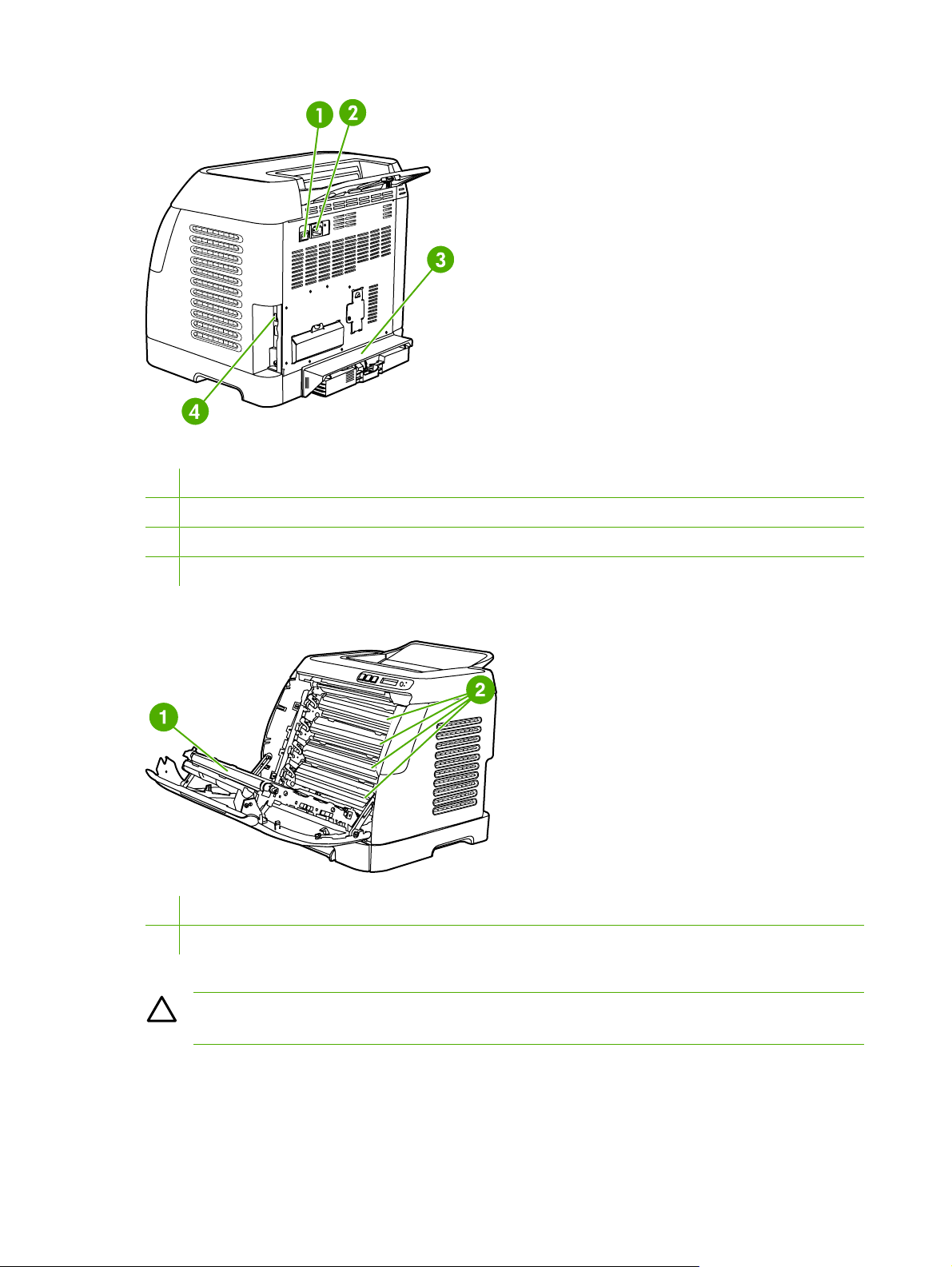
Figur 1-2 Set bagfra og fra siden
1 Tænd/sluk-kontakt
2 Strømforbindelse
3 Støvdæksel
4 USB-tilslutning
1 Overførselsbælte (ETB)
2 Tonerkassetter
FORSIGTIG! Placer ikke noget på overførselsbæltet, som er placeret på indersiden af
frontdækslet. Dette kan beskadige printeren og forringe udskriftskvaliteten.
8 Kapitel 1 Grundlæggende oplysninger om printeren DAWW
Page 21
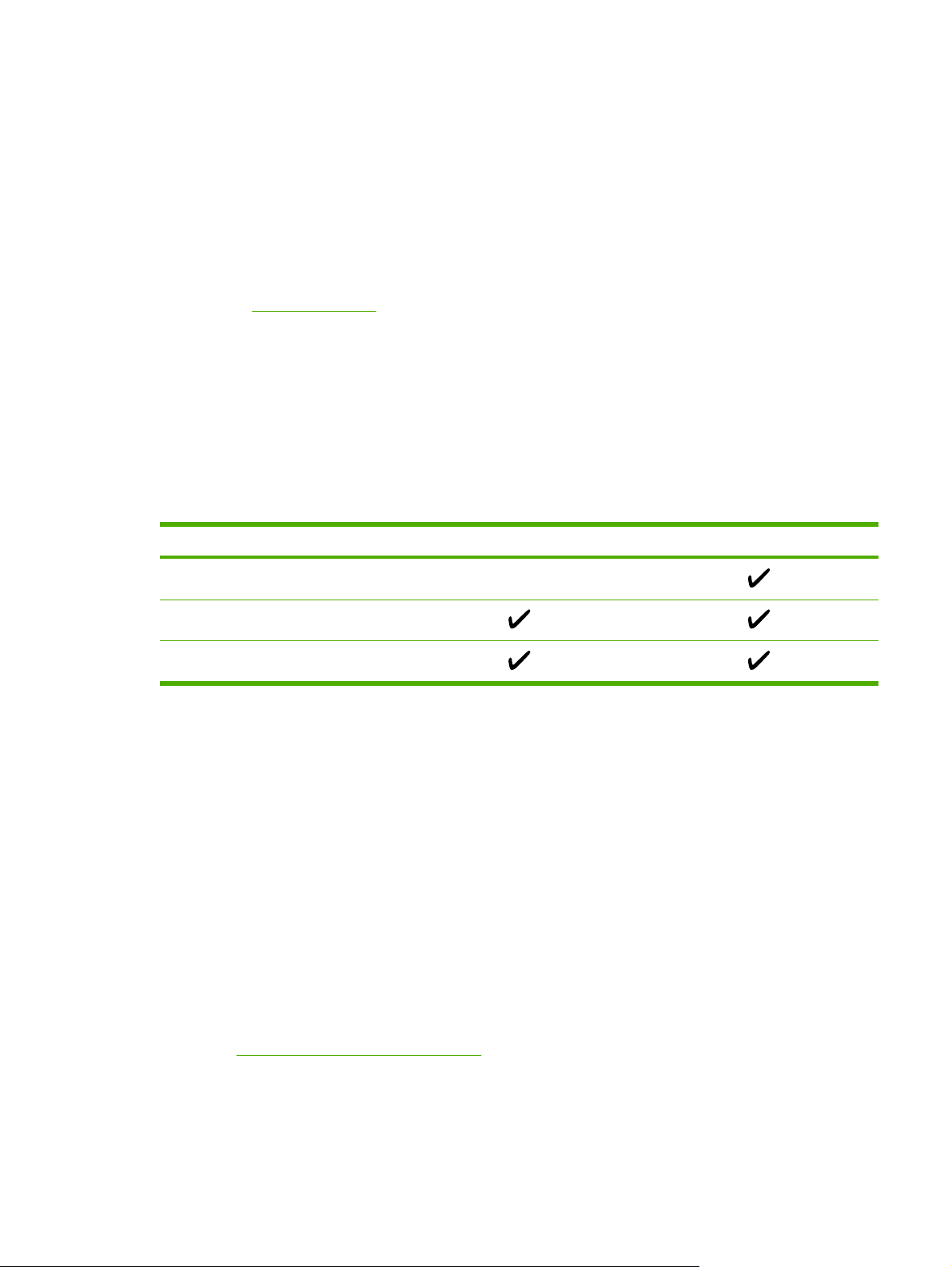
Software
Software og understøttede operativsystemer
Hvis du ønsker en nem printeropsætning og adgang til samtlige printerfunktioner, anbefales det, at du
installerer den software, der leveres med printeren. Ikke al software findes på alle sprog. Se
opsætningsvejledningen for at få instruktioner om installationen, og læs filen Vigtigt for at få de nyeste
oplysninger.
De seneste drivere, ekstra drivere og andre programmer er tilgængelige via internettet og andre kilder.
Se i afsnittet
Printeren understøtter følgende operativsystemer:
●
●
●
I følgende tabel vises, hvilken software der er tilgængelig for dit operativsystem.
Tabel 1-1 HP Color LaserJet 1600-printersoftwaren
Funktion Windows 98 Second Edition, Me Windows 2000 og XP
Windows Installer
HP Kundeservice, hvis du ikke har adgang til internettet.
Microsoft® Windows® 98 Second Edition og Windows Millennium Edition (Me) (Tilføj printer)
Microsoft® Windows® 2000 og Windows XP
Microsoft® Windows® Server 2003
Windows-printerdriver
Software til HP Værktøjskasse
Softwaretip
Nedenfor følger nogle tip til, hvordan du arbejder med printerens software.
Hvordan får jeg adgang til printerfunktionerne?
Printerfunktionerne er tilgængelige i printerdriveren. Visse funktioner, f.eks. specielle papirformater og
papirretning, kan også være tilgængelige i det program, du bruger. Skift eventuelt indstillinger i
programmet, da ændringer i programmet tilsidesætter ændringer i printerdriveren.
Hvordan får jeg adgang til den nyeste udskrivningssoftware?
Når du vil se efter og installere opgraderinger til udskrivningssoftwaren, kan du hente drivere fra
internettet eller HP's FTP-servere.
Sådan hentes drivere:
1. Gå til
http://www.hp.com/support/clj1600. Klik på feltet support & drivers.
2. Websiden for driverne er muligvis på engelsk, men du kan hente selve driverne på flere forskellige
sprog.
DAWW Software 9
Page 22
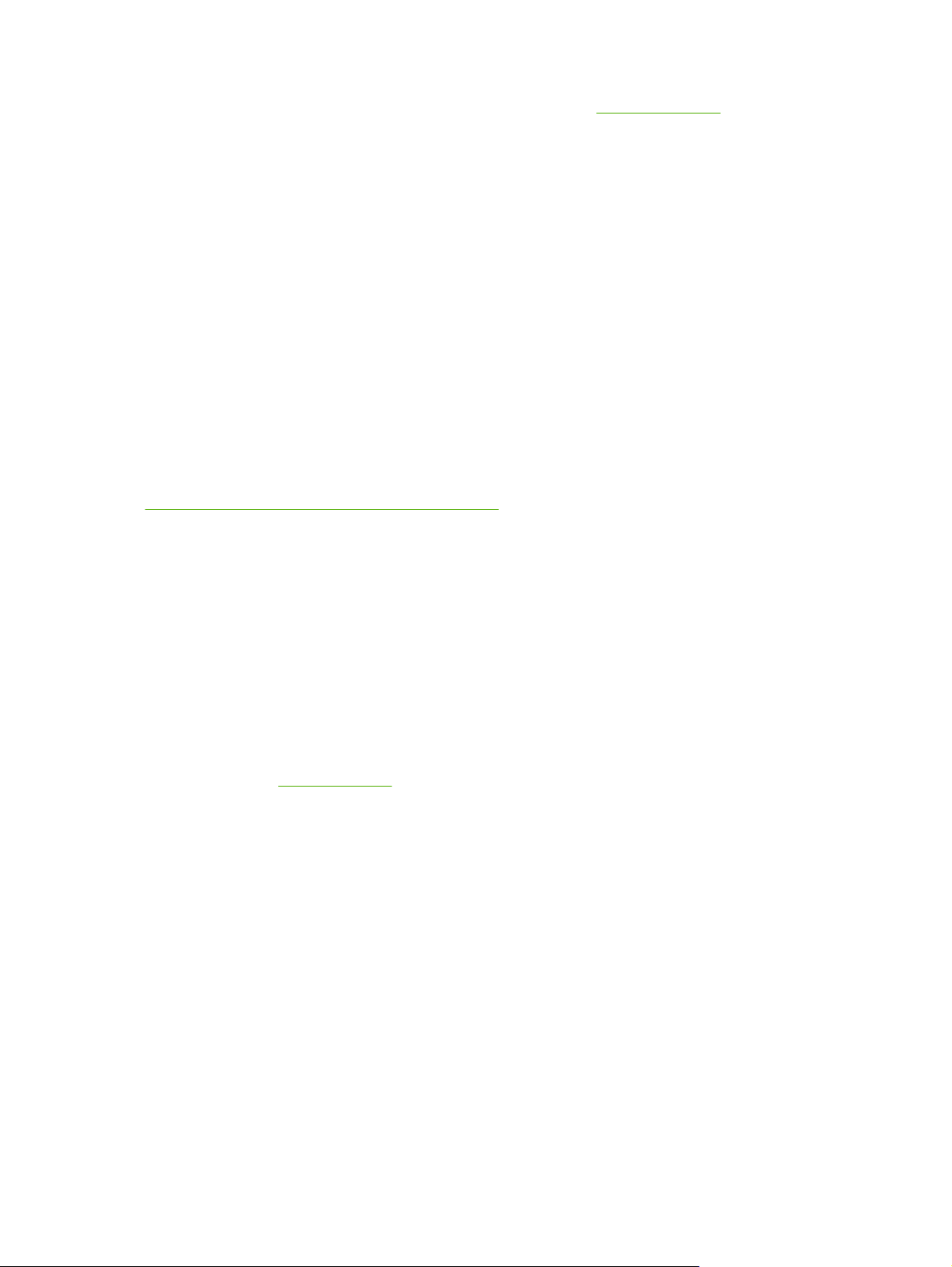
Kontakt HP Kundeservice, hvis du ikke har internetadgang. (Se HP Kundeservice eller den
informationsfolder, der fulgte med printerkassen). Se filen Vigtigt for at få yderligere oplysninger om
udgivelser.
Hvilken anden software er tilgængelig?
Se filen Vigtigt, der findes på HP Color LaserJet 1600-cd'en for at få oplysninger om den ekstra
medfølgende software og understøttede sprog.
Software til Windows
Når du installerer softwaren til Windows, kan du tilslutte printeren direkte til en computer ved hjælp af
et USB-kabel. Se opsætningsvejledningen for at få instruktioner om installationen, og læs filen Vigtigt
for at få de nyeste oplysninger.
Følgende software er tilgængelig for alle brugere af printeren.
Printerdrivere
En printerdriver er en softwarekomponent, der giver adgang til printerens funktioner og gør det muligt
for computeren at kommunikere med printeren. Du kan finde hjælp til brug af din printerdriver i afsnittet
Sådan får du adgang til printerdriverindstillingerne.
Brug af Hjælp
Printerdriveren indeholder dialogbokse med Hjælp, som kan aktiveres med knappen Hjælp i
printerdriveren, F1-tasten på tastaturet eller spørgsmålstegnet (?) i øverste højre hjørne af
printerdrivervinduet. Disse dialogbokse med Hjælp indeholder detaljerede oplysninger om den
pågældende printerdriver. Hjælp til printerdriveren er adskilt fra Hjælp til programmet.
HP Værktøjskasse
Du skal udføre en fuldstændig softwareinstallation for at kunne bruge HP Værktøjskasse.
HP Værktøjskasse giver adgang til oplysninger om printerstatus og hjælp, f.eks. denne vejledning, og
værktøjer til diagnosticering og løsning af problemer. Du kan også se forklaringer og animationer på
kontrolpanelet. Se
Vedligeholdelse, hvis du ønsker yderligere oplysninger.
Fjernelse af printersoftwaren
Printeren leveres med et hjælpeprogram til fjernelse af software, så du kan fjerne en eller alle
komponenter i Windows HP-udskrivningssystemet fra computeren.
Fjernelse af software til Windows
Printeren leveres med et hjælpeprogram til fjernelse af software, så du kan fjerne en eller alle
komponenter i Windows HP-udskrivningssystemet fra computeren.
10 Kapitel 1 Grundlæggende oplysninger om printeren DAWW
Page 23
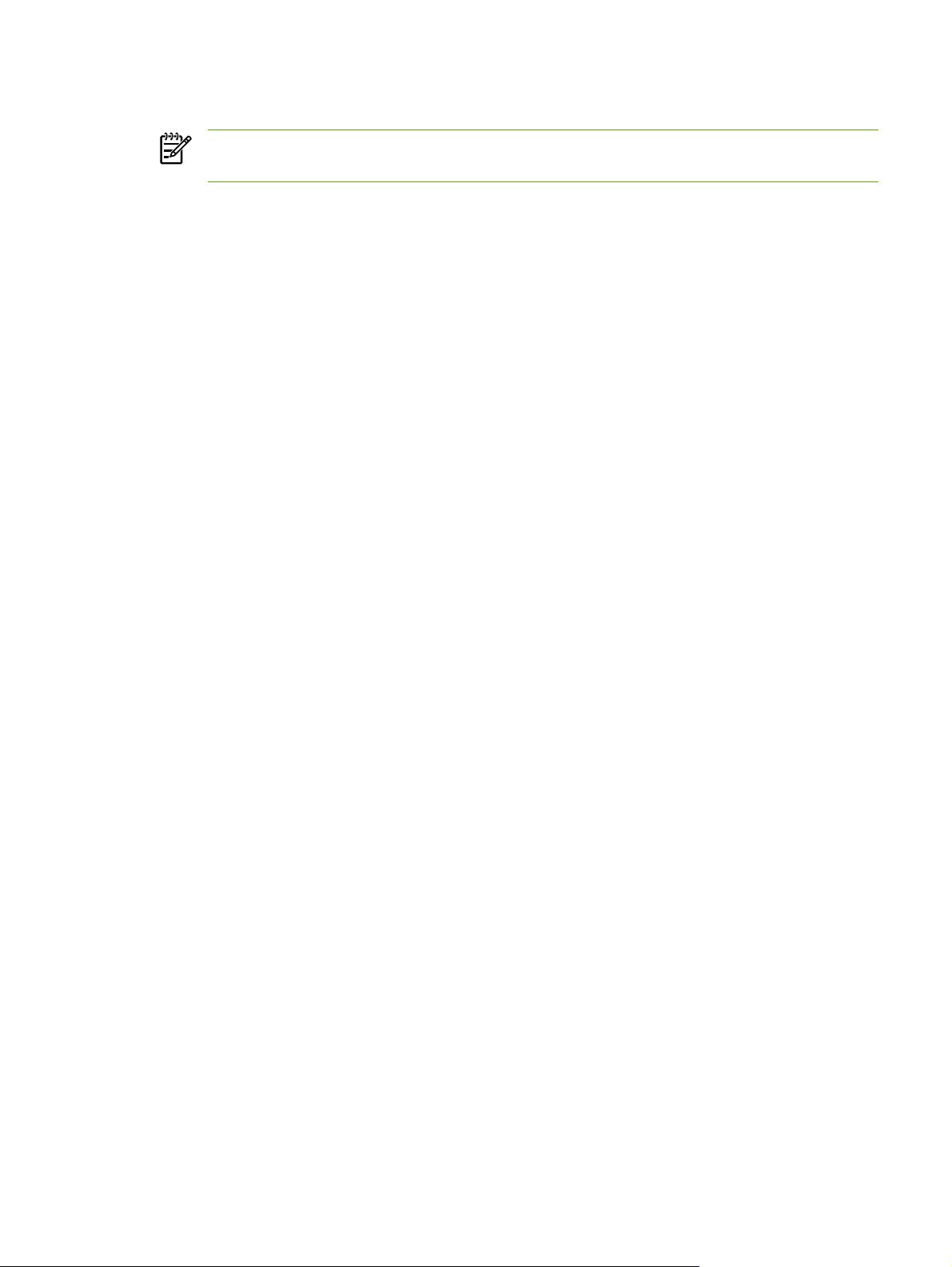
Sådan fjernes software til Windows 98 Second Edition og nyere:
Bemærk! Hvis du vil fjerne software fra Windows 2000 eller XP, skal du logge på med
administratorrettigheder.
1. Tryk på Ctrl+Alt+Delete. Dialogboksen Luk programmet åbnes.
-eller-
Vælg et program undtagen Explorer eller Systray, og klik på Afslut job.
-eller-
Gentag trin b, indtil alle programmer undtagen Explorer og Systray er lukket.
-eller-
Tryk på Ctrl+Alt+Delete. Dialogboksen Windows-sikkerhed åbnes.
-eller-
Klik på Jobliste, og klik på fanen Programmer.
-eller-
Vælg et program, og klik på Afslut job.
-eller-
Gentag trin c, indtil alle programmer er lukket.
2. Peg på Programmer i menuen Start, peg på HP, peg på HP Color LaserJet 1600, og klik på
Fjern HP Color LaserJet 1600.
3. Klik på Næste på opsætningsskærmbilledet.
4. Klik på Næste, og følg vejledningen på skærmen. Klik på Ja til alle, hvis meddelelsen Følgende
fil er en delt fil, men anvendes ikke af andre programmer. Ønsker du at slette den? vises.
Filerne fjernes.
5. Klik på OK, hvis du bliver bedt om at genstarte computeren.
Fjernelse af software til Windows ved hjælp af Tilføj/fjern programmer
Du kan også fjerne printersoftware ved hjælp af metoden Tilføj/fjern programmer. Denne metode
kræver ikke, at du har adgang til software-cd'en.
1. Peg på Indstillinger i menuen Start, og klik på Kontrolpanel.
2. Klik på Tilføj/fjern programmer.
3. Rul gennem listen med softwareprogrammer, og klik på HP Color LaserJet 1600-printeren.
4. Klik på Fjern.
DAWW Software 11
Page 24
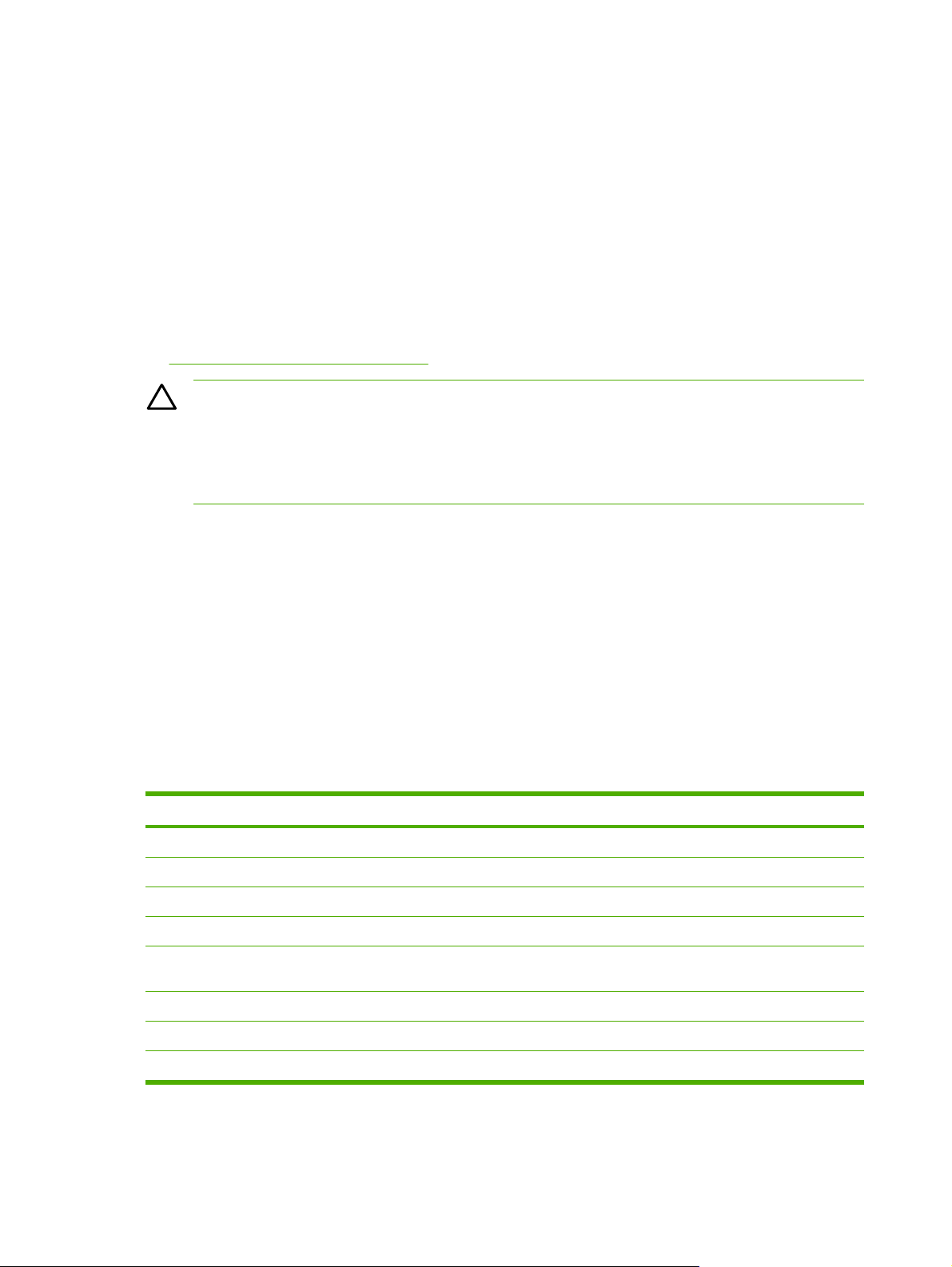
Specifikationer for udskriftsmedier
Dette kapitel indeholder oplysninger om specifikationer for udskriftsmediers kvalitet, retningslinjer for
brugen af udskriftsmedier og retningslinjer for opbevaring af udskriftsmedier.
Generelle retningslinjer
Nogle udskriftsmedier kan opfylde alle specifikationerne i denne vejledning og stadig ikke give
tilfredsstillende resultater. Dette problem kan skyldes forkert håndtering, uacceptable temperatur- og
luftfugtighedsniveauer eller andre faktorer, som Hewlett-Packard ikke har kontrol over.
Før du indkøber større partier udskriftsmedier, skal du altid kontrollere en prøve og sørge for, at de krav,
som angives i denne brugervejledning og i HP LaserJet Printer Family Print Media Guide, er overholdt.
Oplysninger om tilbehør og bestilling for at få oplysninger om bestilling.
Se
FORSIGTIG! Brug af udskriftsmedier, der ikke opfylder HP's specifikationer, kan give
problemer med printeren, som kan medføre, at den skal repareres. En sådan reparation er ikke
omfattet af Hewlett-Packard's garanti- eller serviceaftaler.
FORSIGTIG! Brug kun papir, der er beregnet til laserprintere. Papir til inkjet-printere kan
beskadige printeren.
Til denne printer kan der anvendes en række medier, f.eks. enkeltark, (herunder op til 100%
genbrugspapir baseret på fiber), konvolutter, etiketter, transparenter, blankt HP LaserJet-papir,
stærkt HP LaserJet-papir, HP LaserJet-fotopapir og specialpapirformater. Egenskaber som vægt,
sammensætning, fibre og fugtindhold er vigtige faktorer, der påvirker printerens ydeevne og
udskrifternes kvalitet. Udskriftsmedier, der ikke overholder specifikationerne i denne vejledning, kan
forårsage følgende problemer:
Ringe udskriftskvalitet
●
Øgede forekomster af papirstop
●
Reparationskrævende slitage på printeren
●
Papir og udskriftsmedie
Kategori Specifikationer
Syreindhold 5,5-8,0 pH
Tykkelse 0,094-0,18 mm
Krølning i bundt Flad inden for 5 mm
Afskæringsforhold Afskåret med skarpe knive uden synlig flosning
Fikseringskompatibilitet Må ikke brænde, smelte, smitte af eller frigive farlige
Fiber Langfibret
Fugtindhold 4-6% i forhold til vægt
Glathed 100-250 Sheffield
emissioner ved opvarmning til 210°C i 0,1 sekund.
12 Kapitel 1 Grundlæggende oplysninger om printeren DAWW
Page 25
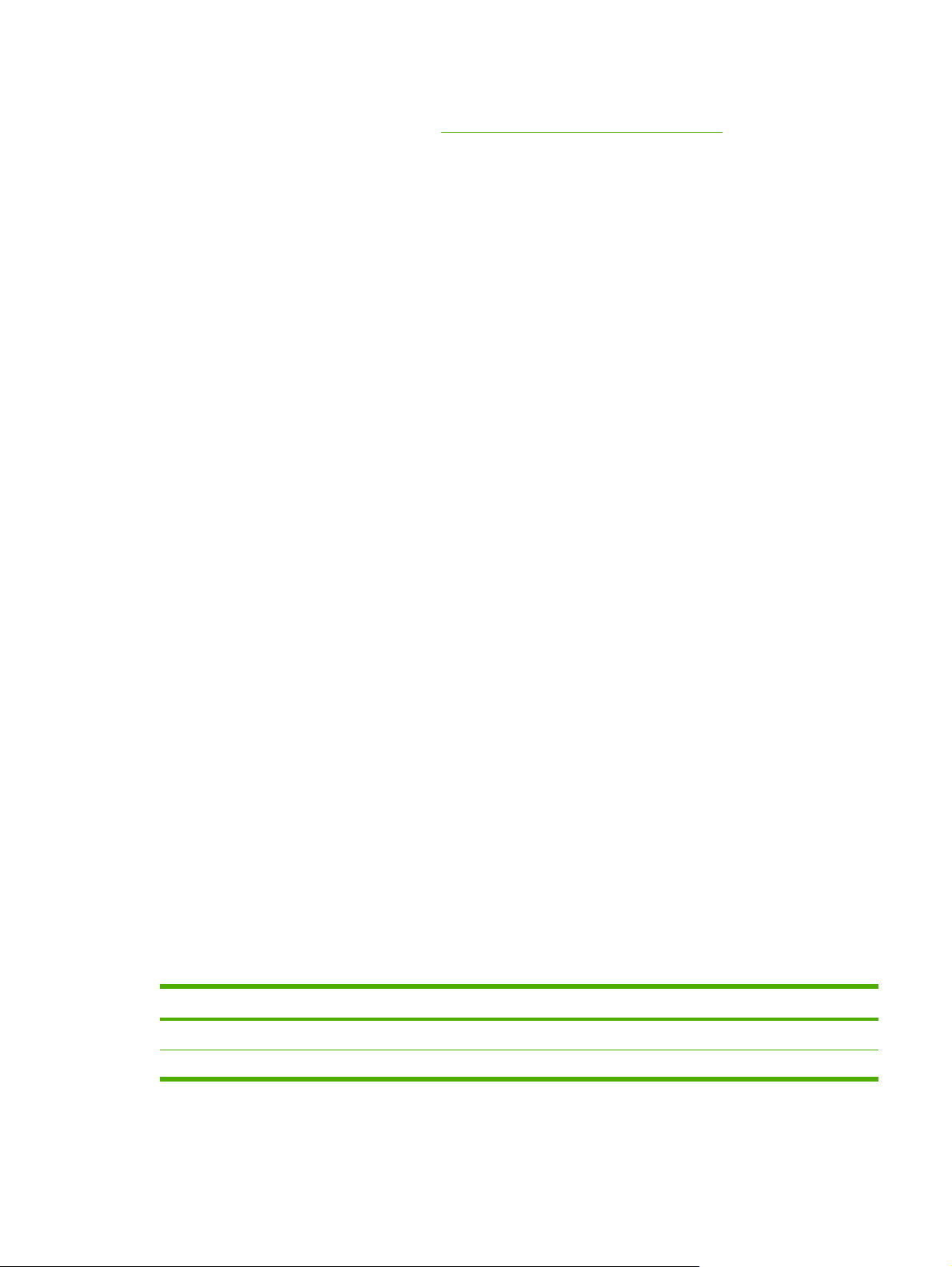
Hvis du ønsker fuldstændige papirspecifikationer for alle HP LaserJet-printere, kan du se HP LaserJet
Printer Family Print Media Guide. Gå til
vejledningen i PDF-format.
http://www.hp.com/support/ljpaperguide for at hente
Udskrivnings- og opbevaringsmiljø
Det er en god ide at udskrive og opbevare udskriftsmedier ved stuetemperatur eller deromkring og ikke
i et for tørt eller fugtigt miljø. Husk, at papir er vandsugende og derfor absorberer og mister fugt hurtigt.
Varme og fugt beskadiger papir. Varme får fugten i papiret til at fordampe, og kulde får den til at
kondensere på arkene. Opvarmningssystemer og air condition fjerner det meste af fugten fra et rum.
Når papir åbnes og anvendes, mister det fugt, hvilket forårsager striber og pletter. Fugtigt vejr eller
vandafkølere kan øge fugten i et rum. Når papir åbnes og anvendes, absorberer det overskydende fugt
og medfører lys udskrift og udfald. Papir kan desuden miste faconen, når det mister eller tilføres fugt.
Dette problem kan forårsage papirstop.
Opbevaringen og håndteringen af papir er derfor lige så vigtig som selve papirfremstillingen. Forholdene
omkring papiropbevaringen påvirker indføringen og udskriftskvaliteten direkte.
Det er vigtigt højst at indkøbe papir til ca. tre måneders forbrug. Papir, der opbevares i længere perioder,
kan blive udsat for store varme- og fugtudsving, hvilket kan føre til beskadigelse. Planlægning er vigtig
for at undgå beskadigelse af større papirforsyninger.
Uåbnet papir i forseglede pakker kan være stabilt i flere måneder inden brug. Åbnede pakker med papir
er mere udsat for miljømæssige skader, især hvis de ikke er pakket fugtsikkert.
Opbevaringsmiljøet for udskriftsmedierne skal kontrolleres jævnligt for at sikre optimal printerydeevne.
De påkrævede forhold er 20-24°C med en relativ luftfugtighed på 45-55%. Følgende retningslinjer kan
være nyttige, når papiropbevaringsmiljøet bedømmes.
Udskriftsmedier skal opbevares ved eller tæt ved stuetemperatur.
●
Luften må ikke være for tør eller for fugtig (for at dæmpe papirets vandsugende egenskaber).
●
Den bedste måde at opbevare en åben pakke papir på er ved at pakke den godt ind i den fugtsikre
●
indpakning. Hvis printermiljøet udsættes for store udsving, skal du kun pakke den mængde papir
ud, der skal anvendes i løbet af dagen, for at undgå uønskede fugtændringer.
Undgå at opbevare papir- og udskriftsmedier i nærheden af opvarmnings- eller air condition-aftræk
●
eller i nærheden af vinduer og døre, der ofte er åbne.
Konvolutter
Konvolutter kan udskrives fra bakke 1 eller bakke 2. Vælg den type konvolutter, du anvender, i
dialogboksen Udskriv eller i printerdriveren.
Angiv margener for konvolutten i programmet. I tabellen nedenfor vises de typiske adressemargener
for konvolutter af typen Commercial nr. 10 eller DL-konvolutter.
Adressetype Topmargen Venstre margen
Afsenderadresse 15 mm 15 mm
Leveringsadresse 51 mm 89 mm
DAWW Specifikationer for udskriftsmedier 13
Page 26
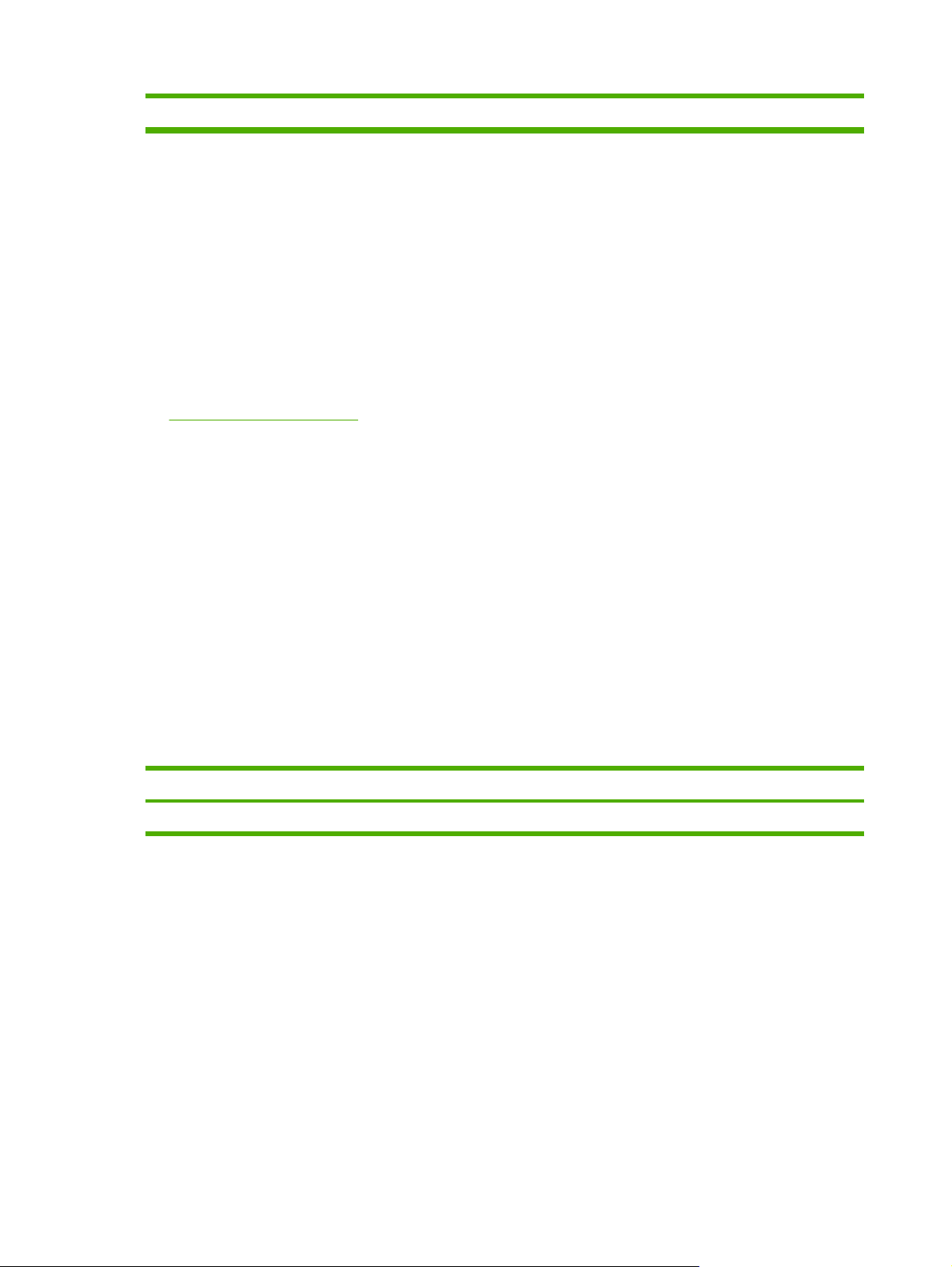
Adressetype Topmargen Venstre margen
Den bedste udskriftskvalitet opnås, hvis du ikke angiver margenerne tættere end 15 mm fra
●
konvoluttens kant.
Undgå udskrivning i området, hvor konvoluttens sømme mødes.
●
Opbevaring og opbygning af konvolutter
Opbevaring af konvolutter
Korrekt opbevaring af konvolutterne bidrager til god udskriftskvalitet. Konvolutterne skal opbevares fladt.
Hvis der kommer luft ind i en konvolut, så der dannes en luftboble, kan konvolutten krølle under
udskrivningen.
Udskrivning på konvolutter, hvis du ønsker yderligere oplysninger.
Se
Konvolutopbygning
Konvolutopbygningen er meget vigtig. Konvoluttens foldelinjer kan variere betydeligt, ikke blot fra
producent til producent, men også inden for et enkelt parti fra den samme producent. Vellykket
udskrivning på konvolutter afhænger af konvolutternes kvalitet. Tag hensyn til følgende, når du skal
vælge konvolutter:
2
Vægt: Vægten af konvolutpapiret må ikke overstige 90 g/m
●
, da der ellers kan opstå papirstop.
Opbygning: Inden udskrivningen skal konvolutterne ligge fladt med en krumning, der er mindre
●
end 6 mm, og de må ikke indeholde luft.
Tilstand: Konvolutterne må ikke være krøllede, hakkede eller på anden måde beskadiget.
●
Temperatur: Anvend konvolutter, der kan fungere sammen med printerens varme og tryk. Denne
●
printers fikseringstemperatur ligger på 210°C.
Format: Anvend kun konvolutter med følgende formater.
●
Bakke Minimum Maksimum
Bakke 1 eller bakke 2 76 x 127 mm 216 x 356 mm
Konvolutter med dobbelt sidesøm
Dobbelt sidesøm-konstruktionen har en lodret søm i begge sider af konvolutten i stedet for en diagonal
søm. Denne konstruktion kan være mere tilbøjelig til at krølle. Sørg for, at sømmen går helt ud til hjørnet
af konvolutten, som illustreret herunder.
14 Kapitel 1 Grundlæggende oplysninger om printeren DAWW
Page 27
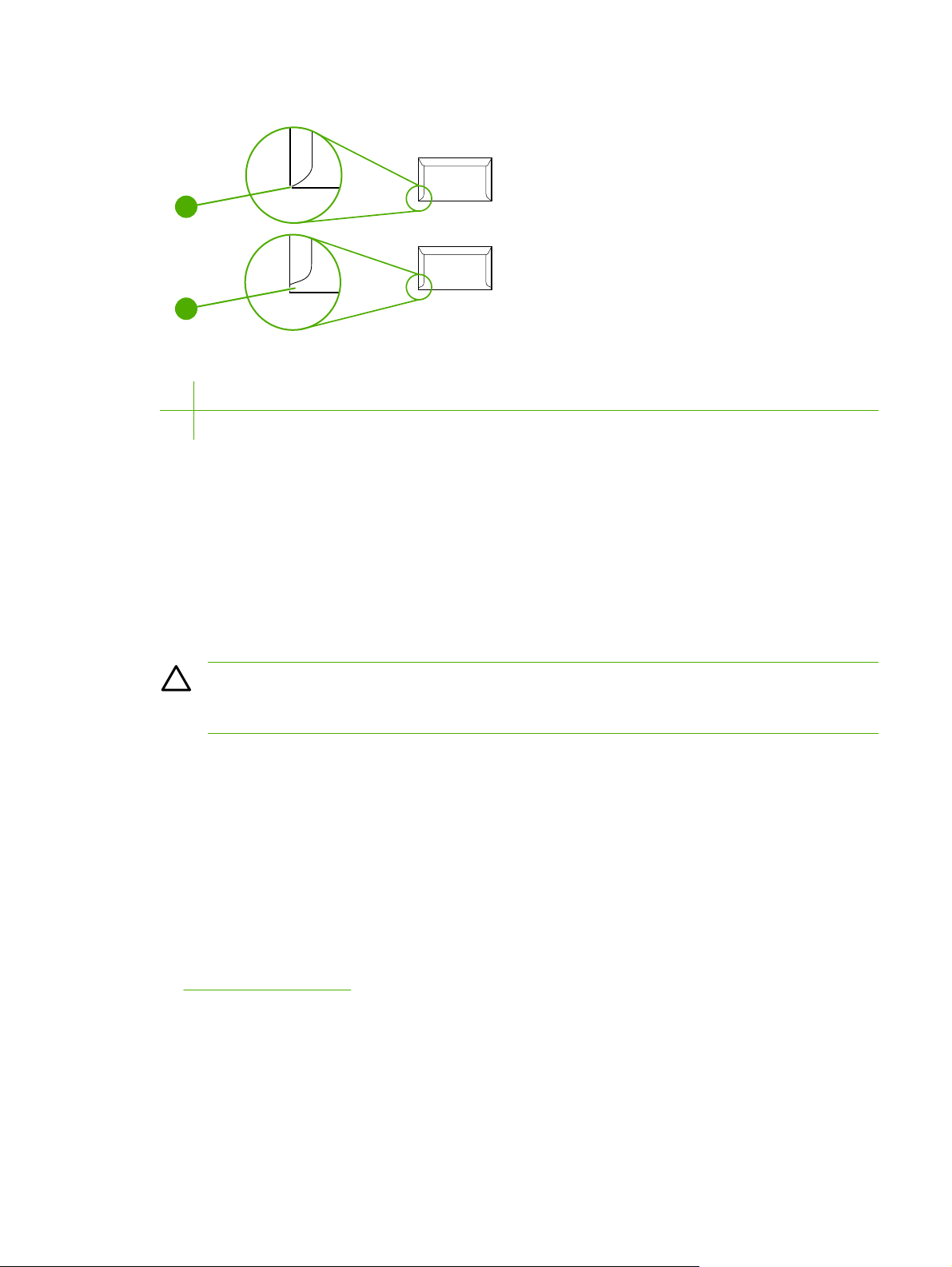
1
2
1 Acceptabelt
2 Uacceptabelt
Konvolutter med selvklæbende strimler eller flapper
Konvolutter med en tildækket klæbestrimmel eller med mere end en flap, der bukkes om, skal bruge
klæbemidler, der kan tåle varmen og trykket i printeren. De ekstra flapper og strimler kan krølle, boble
eller endog forårsage papirstop, der beskadiger fikseringsenheden.
Etiketter
Vælg den etikettype, du vil bruge, i dialogboksen Udskriv eller i printerdriveren.
FORSIGTIG! Brug kun etiketter, der anbefales til laserprintere, for ikke at beskadige printeren.
Brug altid bakke 1 eller bakke 2 til udskrivning på etiketter for at undgå alvorlige papirstop.
Udskriv aldrig på det samme ark etiketter mere end én gang eller på et etiketark, der ikke er helt.
Ved valg af etiketter skal du overveje kvaliteten af hver enkel komponent:
Klæbemiddel: Klæbemidlet skal være stabilt ved en temperatur på 210°C, som er printerens
●
fikseringstemperatur.
Opbygning: Brug kun etiketter, hvor der ikke er åbne områder mellem etiketterne. Etiketterne kan
●
falde af arket, hvis der er mellemrum mellem dem, hvilket kan forårsage alvorlige papirstop.
Krumning: Inden udskrivningen skal etiketterne ligge fladt og ikke krumme mere end 13 mm i
●
nogen retning.
Tilstand: Undgå at bruge etiketter med folder, bobler eller andre tegn på separation.
●
Se
Udskrivning på etiketter, hvis du ønsker yderligere oplysninger.
Transparenter
Brug kun bakke 1 eller bakke 2 til at udskrive på transparenter. Vælg Transparenter i dialogboksen
Udskriv eller i printerdriveren.
Printeren understøtter udskrivning på farvetransparenter. Brug kun transparenter, som anbefales til brug
med laserprintere.
DAWW Specifikationer for udskriftsmedier 15
Page 28
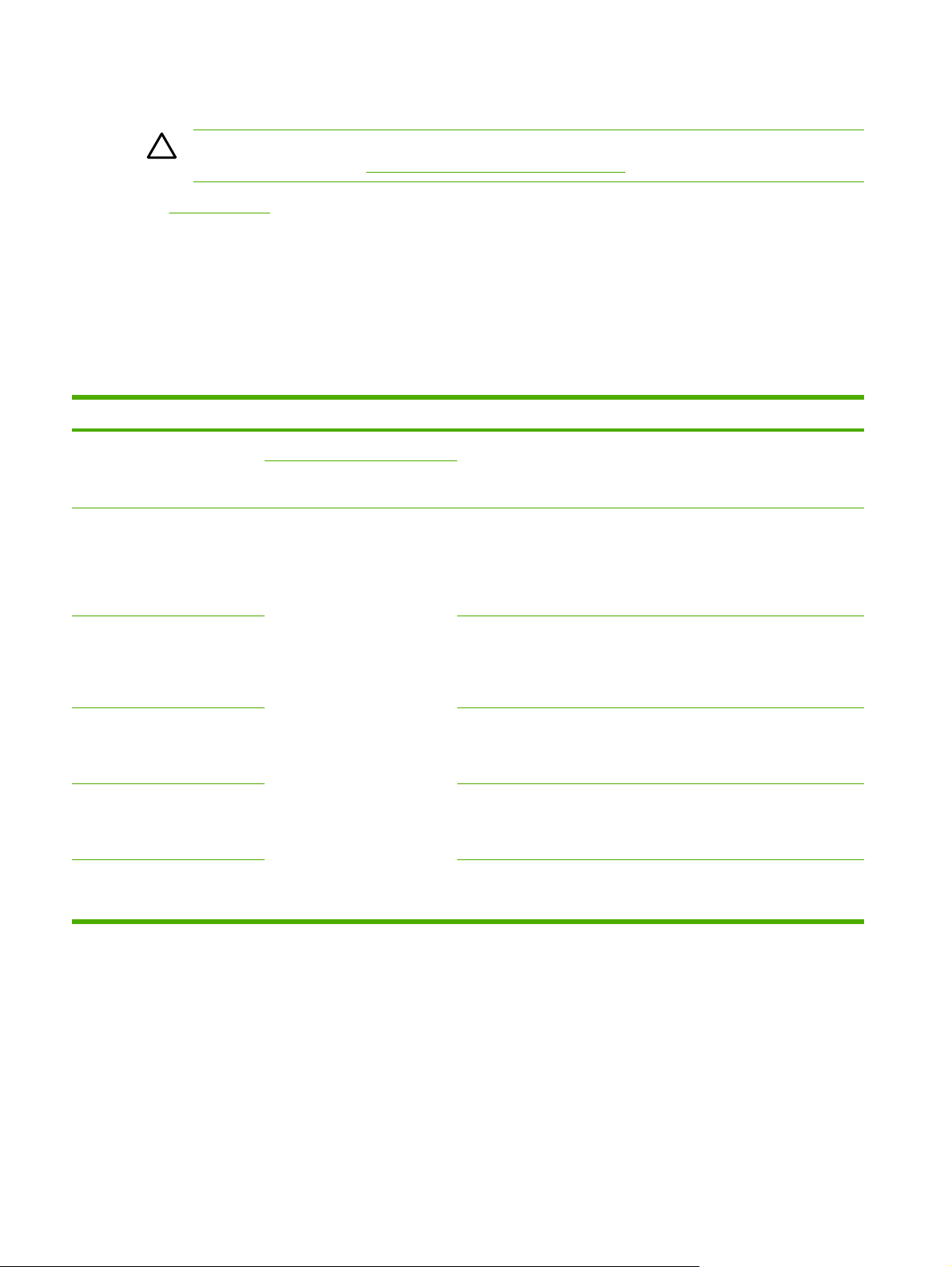
Transparenter, der bruges i printeren, skal kunne holde til printerens fikseringstemperatur på 210°C.
FORSIGTIG! Brug kun transparenter, der anbefales til brug i laserprintere, for at undgå at
beskadige printeren. Se
Oplysninger om tilbehør og bestilling.
Se Transparenter, hvis du ønsker yderligere oplysninger.
Understøttede medievægte og papirformater
I dette afsnit findes oplysninger om formater, vægt og kapaciteter for papir og andre udskriftsmedier,
som hver bakke understøtter.
Specifikationer for bakke 1 og bakke 2
Tabel 1-2 Specifikationer for bakke 1 og bakke 2
Bakke 1 og bakke 2 Mål
1
Papir Minimum: 76 x 127 mm
Maksimum: 216 x 356 mm
Blankt HP LaserJet-papir og
HP LaserJet-fotopapir
Samme som minimum- og
maksimumformaterne, der er
angivet ovenfor.
HP Premium Forsidepapir
4
Transparenter og
uigennemsigtig film
3
Etiketter
Konvolutter
Vægt Kapacitet
60 til 163 g/m
2
Enkelt ark papir af typen 75 g/m2 for
2
bakke 1
Op til 176 g/m2 for postkort
Op til 250 ark for bakke 2
75-163 g/m
2
Enkelt ark af blankt HP LaserJetpapir eller HP LaserJet-fotopapir til
bakke 1
Stakhøjde på op til 25 mm> for
bakke 2
200 g/m
2
Enkelt ark af HP Forsidepapir for
bakke 1
Stakhøjde på op til 25 mm for
bakke 2
Tykkelse: 0,10-0,13 mm Enkelt ark af transparent eller
uigennemsigtig film for bakke 1
Op til 50 ark for bakke 2
Tykkelse: op til 0,23 mm Enkelt ark etiketter til bakke 1
Stakhøjde på op til 25 mm for
bakke 2
Op til 90 g/m
2
Enkel konvolut for bakke 1
Op til ti konvolutter for bakke 2
1
Printeren understøtter en lang række medier i standard- og specialformater. Se printerdriveren for at få oplysninger om understøttede
formater.
2
Kapaciteten kan variere, afhængigt af medievægt og -tykkelse samt miljøforhold.
3
Glathed: 100-250 (Sheffield).
4
Hewlett-Packard garanterer ikke for resultaterne, når der udskrives på andet medie end kraftigt papir.
16 Kapitel 1 Grundlæggende oplysninger om printeren DAWW
Page 29
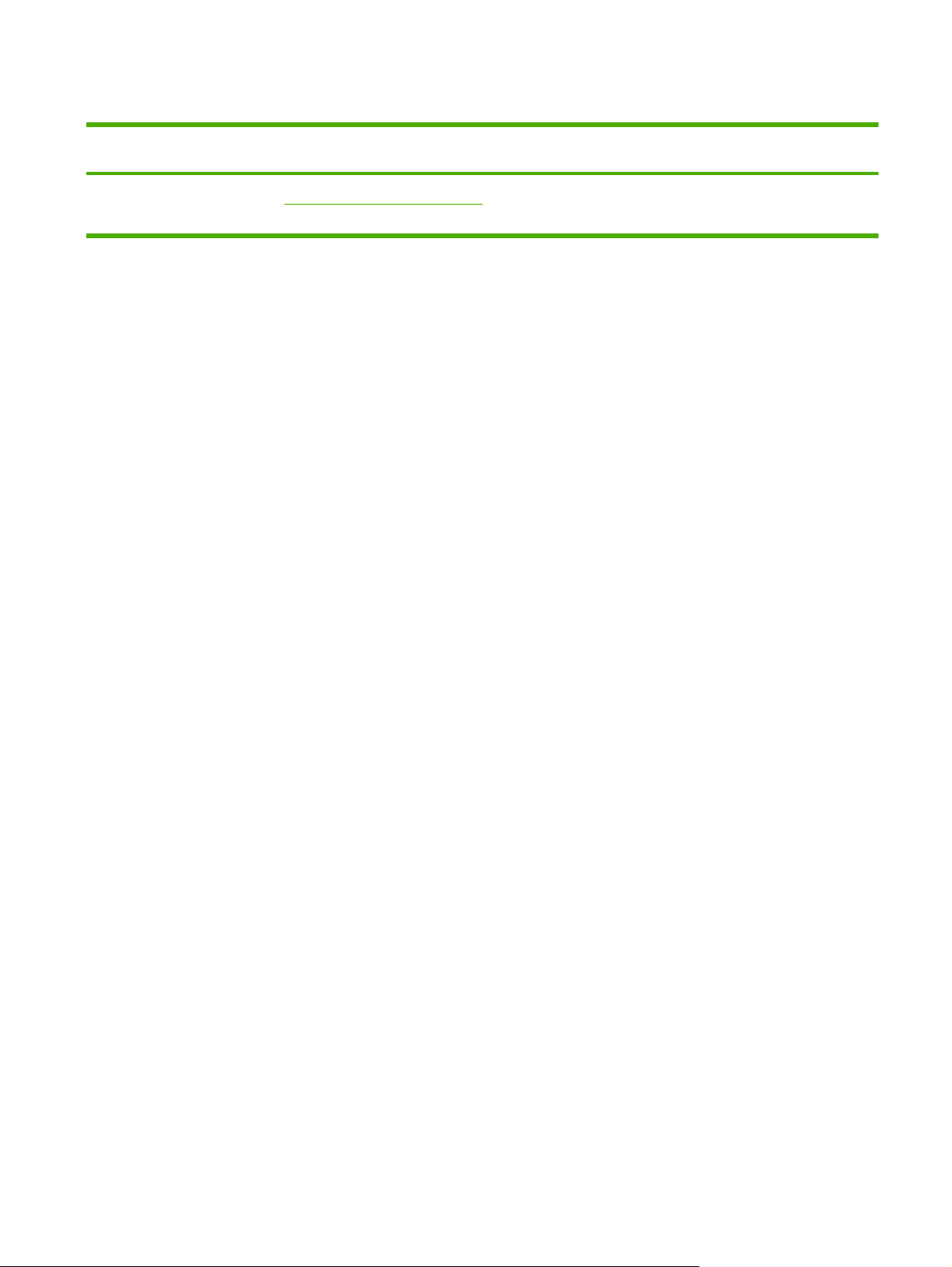
Tabel 1-3 Specifikationer for ekstrabakke 3
Ekstrabakke 3 (bakke til 250
Mål
1
Vægt Kapacitet
2
ark)
Almindeligt papir Minimum: 76 x 127 mm
60-163 g/m
2
Op til 250 ark
Maksimum: 216 x 356 mm
1
Printeren understøtter en lang række medier i standard- og specialformater. Se printerdriveren for at få oplysninger om understøttede
formater.
2
Kapaciteten kan variere, afhængigt af medievægt og -tykkelse samt miljøforhold.
DAWW Specifikationer for udskriftsmedier 17
Page 30
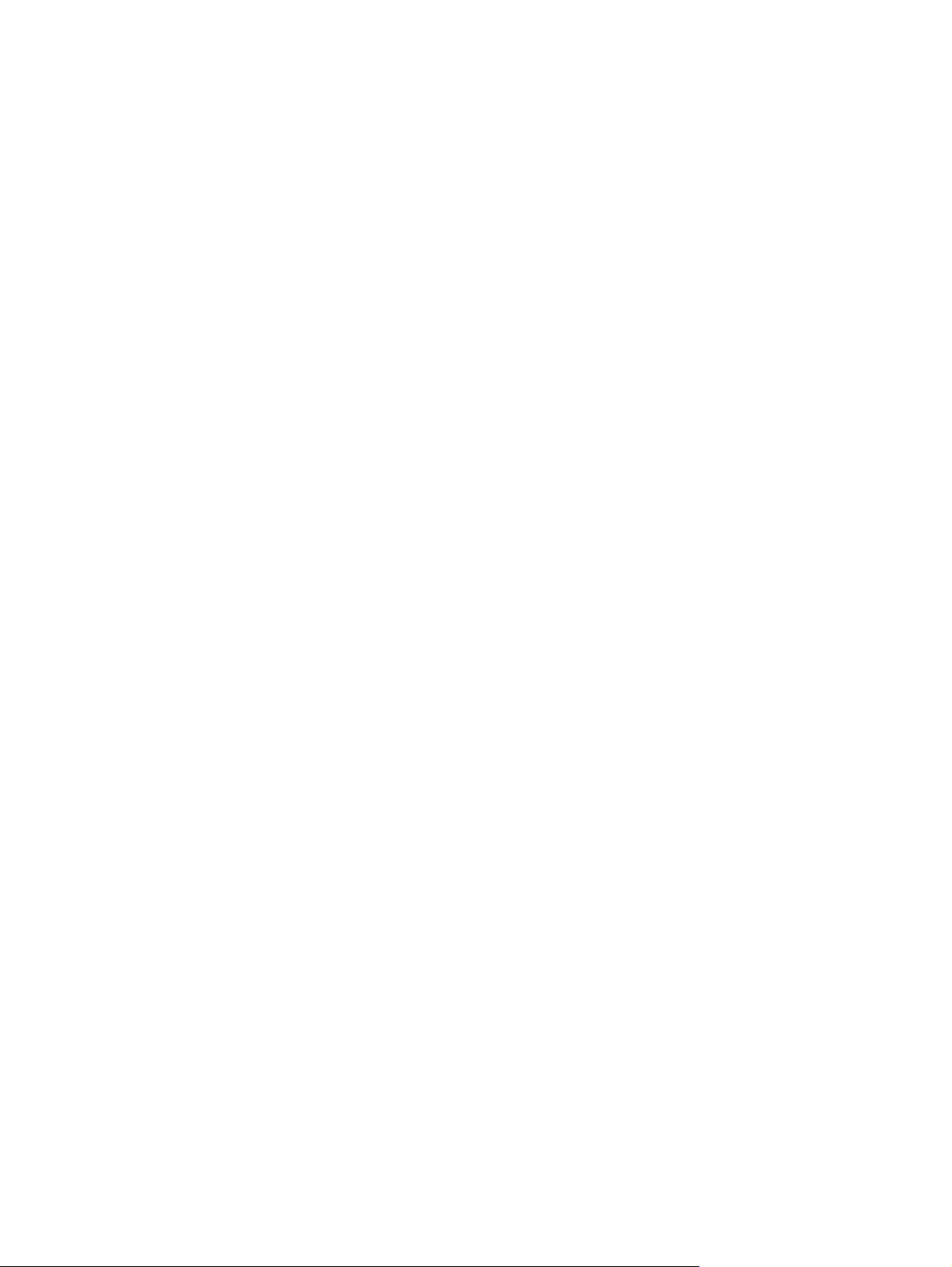
18 Kapitel 1 Grundlæggende oplysninger om printeren DAWW
Page 31

2 Kontrolpanel
Dette afsnit indeholder oplysninger om kontrolpanelets funktioner.
DAWW 19
Page 32

Kontrolpanelets funktioner
Printeren har følgende indikatorer og knapper på kontrolpanelet:
1
1 Indikatorer for farvetonerkassette
2 Eftersyn-indikator (gul)
3 Klar-indikator (grøn)
4
Knappen Annuller job
5 Meddelelsesområde
6
Højre pil
7
Knappen Vælg
8
Venstre pil
Display
På printerens display finder du oplysninger om printeren, jobstatus og forbrugsvareniveauer.
1 Meddelelsesområde
2 Forbrugsvaremål
3 Tonerkassettefarver er angivet fra venstre mod højre: sort, gul, cyan og magenta
Beskrivelse af Status for forbrugsvarer
Forbrugsvaremålene viser, hvor meget der er brugt af tonerkassetterne (sort, gul, cyan og magenta).
20 Kapitel 2 Kontrolpanel DAWW
Page 33

Forbrugsvarestatusmålene for sort, gul, cyan og magenta
Der vises et ? i stedet for forbrugsniveauet, når niveauet ikke er kendt. Dette kan forekomme under
følgende forhold:
Manglende tonerkassetter
●
Forkert placerede tonerkassetter
●
Defekte tonerkassetter
●
Ikke originale HP-tonerkassetter
●
Forbrugsvaremålene vises, når printeren viser Klar-status uden nogen advarsler. De vises også, hvis
der vises en advarsel eller fejlmeddelelse for en tonerkassette eller flere forbrugsvarer. Hvis en
forbrugsvare er tom, blinker måleren.
Beskrivelse af Printerstatus
Printeren har fire knapper og to indikatorer, som angiver og kontrollerer printerstatus.
Knappen Annuller job
●
Tryk på
Når indikatoren for status for forbrugsvarer blinker, og Eftersyn-indikatoren lyser (hvilket angiver,
●
at der er installeret en uoriginal HP-enhed), kan der fortsat udskrives ved at trykke på
FORSIGTIG! Du modtager muligvis ingen advarsel, når en uoriginal HP-enhed er tom. Hvis du
fortsætter udskrivning, når en enhed er tom, kan printeren blive beskadiget. Se
begrænsede garantierklæring.
(Annuller job), når Klar-indikatoren blinker, hvis du vil annullere det aktuelle udskriftsjob.
(Vælg).
Hewlett-Packard's
Eftersyn-indikator
Normalt blinker Eftersyn-indikatoren, når printeren er løbet tør for papir, ved papirstop, eller hvis der er
opstået andre problemer, der kræver eftersyn.
Eftersyn-indikatoren lyser samtidigt med, at en af indikatorerne for status for forbrugsvarer blinker, første
gang en uoriginal HP-enhed installeres.
Klar-indikator
Klar-indikatoren lyser, når printeren er klar til at udskrive (hvis der ikke er problemer, som forhindrer
udskrivning), og blinker, når printeren modtager data.
Klar-indikator og knappen Vælg
Når Klar-indikatoren lyser, og Eftersyn-indikatoren blinker, kan du fortsætte udskriftsjobbet ved at
●
trykke på
(Vælg), når du har ilagt et udskriftsmedie til manuel indføring eller rettet fejl.
●
Hvis Klar-indikatoren blinker, har frontdækslet været åbnet og lukket igen. Tryk på
vende tilbage til Klar-tilstand. Hvis du ikke trykker på
til Klar-tilstand.
DAWW Kontrolpanelets funktioner 21
(Vælg), vender printeren automatisk tilbage
(Vælg) for at
Page 34

Venstre og højre pileknapper
Hvis du vil navigere gennem printerens konrtrolpanelmenuer skal du bruge
pil).
Du kan udskrive en demoside ved at trykke på
(Venstre pil) og (Højre pil) samtidig.
(venstre pil) og
(højre
22 Kapitel 2 Kontrolpanel DAWW
Page 35

3 Udskrivningsopgaver
Dette afsnit indeholder oplysninger om almindelige udskrivningsopgaver.
Ilægning af papir
●
Udskrivning på specialmedier
●
Styring af udskriftsjob
●
Udskrivning på begge sider
●
Annullering af et udskriftsjob
●
Oplysninger om, hvordan printeren og de tilhørende indstillinger styres ved hjælp af
HP Værktøjskasse, findes i
Vedligeholdelse.
DAWW 23
Page 36

Ilægning af papir
Brug specialmedier, f.eks. konvolutter, etiketter, blankt HP LaserJet-papir, HP LaserJet-fotopapir og
transparenter, i bakke 1 og bakke 2.
Ilægning af medie i bakke 1
Med bakke 1 (prioriteret enkeltarksindføring) udskrives enkeltark af et udskriftsmedie eller en enkelt
konvolut. Brug bakke 1, når du indfører et enkelt ark papir, en konvolut, et postkort, en etiket, et enkelt
ark blankt HP LaserJet-papir, et enkelt ark HP LaserJet-fotopapir eller en transparent. Du kan også
bruge bakke 1 til at udskrive den første side på et andet medie end resten af dokumentet.
Oplysninger om ilægning af specialmedie, såsom konvolutter, etiketter og transparenter, findes i
Udskrivning på specialmedier.
Sådan fyldes bakke 1:
1. Mediestyrene sikrer, at mediet indføres korrekt i printeren, og at udskriften ikke bliver skæv (hælder
på mediet). Afstanden mellem mediebreddestyrene skal være lidt større end udskriftsmediets
bredde.
24 Kapitel 3 Udskrivningsopgaver DAWW
Page 37

2. Læg udskriftsmediet i bakke 1, så den side, der skal udskrives på, vender nedad, og den øverste
korte kant vender ind mod printeren. Sørg for, at mediet er ført langt nok ind i printeren, så
papirindføringsmekanismen kan gribe fat i mediet.
Bemærk! Hvis du udskriver på begge sider, kan du finde oplysninger om ilægning i
afsnittet
Udskrivning på begge sider.
Ilægning af udskriftsmedie i bakke 2 eller ekstrabakke 3
Der er adgang til bakke 2 og ekstrabakke 3 fra printerens forside, og bakkerne kan indeholde op til 250
ark papir. Bakke 2 understøtter også andre medier, f.eks. konvolutter, postkort, transparenter, blankt
HP LaserJet-papir og HP LaserJet-fotopapir.
FORSIGTIG! Luft ikke papiret, inden det lægges i bakken. Undlad at fylde for meget i bakkerne
FORSIGTIG! Genbrug ikke papir, som har været sammenhæftet. Hæfteklammer på papir, der
genbruges, medfører beskadigelse af printeren, som kræver reparationer, der muligvis ikke hører
under garantien.
Sådan fyldes bakke 2 eller ekstrabakke 3
Bemærk! Fremgangsmåden er den samme for ilægning af medie i bakke 2 og ekstrabakke 3.
1. Træk bakke 2 eller ekstrabakke 3 ud af printeren, og fjern papiret i bakken.
DAWW Ilægning af papir 25
Page 38

2. Flyt de bageste styr, så de passer til det papirformat, der lægges i. Bakke 2 og ekstrabakke 3
understøtter flere standardpapirformater.
3. Hvis du udskriver på papir, der er længere end Letter/A4, skal du forlænge bakken, så den svarer
til det papirformat, du lægger i.
4. Afstanden mellem mediebreddestyrene skal være lidt større end udskriftsmediets bredde.
26 Kapitel 3 Udskrivningsopgaver DAWW
Page 39

5. Læg papiret i. Hvis det er specialpapir, f.eks. brevpapir, skal du ilægge det, så den side, der skal
udskrives på, vender op, og den øverste kant ligger yderst i bakken.
Bemærk! Hvis du udskriver med funktionen Udskriv på begge sider (manuelt), finder du
en vejledning i ilægning under
6. Sørg for, at papirstakken ligger fladt i alle fire hjørner, og hold den under højdetapperne på
medielængdestyret bagest på bakken.
Udskrivning på begge sider.
7. Skub bakken ind i printeren igen. Den bageste del af bakken stikker ud bag på printeren.
DAWW Ilægning af papir 27
Page 40

Udskrivning på specialmedier
Hvis du udskriver på et specialmedie, nedsættes udskrivningshastigheden muligvis automatisk, og
udskriftskvaliteten forbedres for det pågældende medie.
Brug disse retningslinjer, når du udskriver på specialmedier.
Udskrivning på konvolutter
Brug kun konvolutter, som anbefales til laserprintere. Se Specifikationer for udskriftsmedier, hvis du
ønsker yderligere oplysninger.
Læg en enkelt konvolut i bakke 1 eller op til ti konvolutter i bakke 2.
●
Læg ikke mere end ti konvolutter i bakke 2.
●
Vægten af konvolutpapiret må ikke overstige 90 g/m
●
Kontroller, at konvolutterne er ubeskadigede og ikke hænger sammen.
●
Udskriv aldrig på konvolutter med lukkehager, tryklåse, ruder, foring, områder med klæbemiddel
●
eller andre syntetiske materialer.
Hvis du anvender konvolutter, der ikke har et standardformat, skal du angive Type i
●
overensstemmelse med dette. Se
ønsker yderligere oplysninger.
FORSIGTIG! Hvis ovenstående retningslinjer ikke overholdes, kan der opstå papirstop.
Se Specifikationer for udskriftsmedier, hvis du ønsker yderligere oplysninger.
Sådan udskrives på konvolutter fra bakke 1:
1. Juster breddestyrene.
Udskrivning på medier i specialformat eller karton, hvis du
2
.
28 Kapitel 3 Udskrivningsopgaver DAWW
Page 41

2. Før en konvolut ind i bakke 1 med den korte kant først og klappen i højre side opad. Sørg for, at
konvolutten er ført langt nok ind i printeren, så papirindføringsmekanismen kan gribe fat i
konvolutten.
Sådan udskrives på konvolutter fra bakke 2:
1. Åbn bakke 2, og træk forlængeren helt ud. Hvis bakke 2 allerede indeholder medie, skal eventuelt
papir eller andre udskriftsmedier fjernes fra den.
2. Lad breddestyrene i bakke 2 glide udad, indtil de er en smule bredere end konvolutterne.
DAWW Udskrivning på specialmedier 29
Page 42

3. Anbring stakken med konvolutter i bakken med klappen til højre, den side, der skal udskrives på,
opad og den korte kant indad i printeren.
Bemærk! Hvis konvolutterne har en klap på en kort kant, skal denne kant ind i printeren
først.
4. Skub breddestyrene indad, indtil de rører stakken let uden at bøje den. Stakken skal ligge midt
imellem styrene og under tappene på styrene.
5. Vælg den konvolut, du bruger, under Format i printerdriveren.
Udskrivning på etiketter
Følg disse retningslinjer ved brug af etiketter. Se Specifikationer for udskriftsmedier for at få yderligere
detaljer.
FORSIGTIG! Brug kun etiketter, der anbefales til laserprintere, for ikke at beskadige printeren.
Udskriv aldrig på det samme ark etiketter mere end én gang eller på et etiketark, der ikke er helt.
Undgå etiketter, der er ved at falde af bærearket, er krøllede eller på anden måde beskadigede.
●
30 Kapitel 3 Udskrivningsopgaver DAWW
Page 43

Indfør eller anbring etiketter i bakkerne med den øverste korte kant først og den side, der skal
●
udskrives på, nedad for bakke 1, og den side, der skal udskrives på, opad for bakke 2. For bakke 1
skal du sørge for, at mediet føres langt nok ind i printeren, til at papirindføringsmekanismen kan
gribe fat om mediet.
Vælg Etiketter som type i dialogboksen Udskriv eller i printerdriveren.
●
Hvis et etiketark sidder fast i printeren, skal du se
●
Afhjælpning af papirstop.
Transparenter
Følg retningslinjerne nedenfor, når du udskriver på transparenter:
FORSIGTIG! Brug kun transparenter, der anbefales til laserprintere, for ikke at beskadige
printeren.
DAWW Udskrivning på specialmedier 31
Page 44

FORSIGTIG! Transparente udskriftsmedier, der ikke er beregnet til LaserJet-udskrivning, vil
smelte i printeren og føre til beskadigelse.
Indfør eller anbring transparenter i bakkerne med den øverste korte kant først og den side, der skal
●
udskrives på, nedad for bakke 1, og den side, der skal udskrives på, opad for bakke 2. For bakke 1
skal du sørge for, at mediet føres langt nok ind i printeren, til at papirindføringsmekanismen kan
gribe fat om mediet.
Vælg Transparenter som type i printerdriveren.
●
Læg transparenterne på en plan flade, når du har taget dem ud af printeren.
●
Udskrivning på blankt HP LaserJet-papir og HP LaserJet-fotopapir
Denne printer understøtter udskrivning på blankt HP LaserJet-papir og HP LaserJet-fotopapir. Følg
retningslinjerne nedenfor ved udskrivning på blankt HP LaserJet-papir. Se
udskriftsmedier, hvis du ønsker yderligere oplysninger.
Håndter blankt HP LaserJet-papir og HP LaserJet-fotopapir ved at holde om papirets kanter. Fedt
●
fra fingrene, som sætter sig på blankt HP LaserJet-papir og HP LaserJet-fotopapir, kan forringe
udskriftskvaliteten.
Brug kun blankt HP LaserJet-papir og HP LaserJet-fotopapir sammen med denne printer. HP-
●
produkter er udviklet til at arbejde sammen for på denne måde at give optimale
udskrivningsresultater.
32 Kapitel 3 Udskrivningsopgaver DAWW
Specifikationer for
Page 45

Indfør eller anbring blankt HP LaserJet-papir og HP LaserJet-fotopapir i bakkerne med den øverste
●
korte kant først og den side, der skal udskrives på, nedad for bakke 1 og den side, der skal
udskrives på, opad for bakke 2.
Vælg Light Glossy (Halvblankt) eller Blankt eller Kraftigt blankt som type (Windows) i
●
printerdriveren. Vælg Light Glossy (Halvblankt) for medievægte på 105 g/m
2
medievægte på 120 g/m
og Kraftigt blankt for medievægte på 160 g/m2.
2
, Blankt for
Udskrivning på brevpapir eller fortrykte formularer
I dette afsnit vises, hvordan brevpapir eller fortrykte formularer skal vende, når du kun udskriver på én
side.
Bakke 1: Indfør papir med den øverste kant først og den side, der skal udskrives på, nedad, som
●
vist i figuren nedenfor.
DAWW Udskrivning på specialmedier 33
Page 46

Bakke 2: Vend papiret med den side, der skal udskrives på, opad og den øverste kant ind mod
●
printeren som vist i figuren nedenfor.
Undgå strukturtrykt eller præget brevpapir.
●
Undgå brevpapir, som er trykt med lavtemperaturblæk, som dem, der bruges i visse former for
●
termografi.
Printeren bruger varme og tryk til at fiksere toneren på udskriftsmediet. Sørg for, at der til farvet
●
papir eller fortrykte formularer bruges trykfarver, der kan tåle denne fikseringstemperatur (210°C i
0,1 sekunder).
Udskrivning på stærkt HP LaserJet-papir
Ved udskrivning på stærkt HP LaserJet-papir skal du følge retningslinjerne nedenfor:
Tag kun fat i kraftigt HP LaserJet-papiret i kanterne. Fedtstof fra dine fingre, som sætter sig på
●
stærkt HP LaserJet-papir, kan forårsage problemer med udskriftskvaliteten.
Anvend kun stærkt HP LaserJet-papir til denne printer. HP-produkter er udviklet til at arbejde
●
sammen for på denne måde at give optimale udskrivningsresultater.
Vælg Stærkt papir som medietype i enten softwareprogrammet eller printerdriveren, eller udskriv
●
fra en bakke, der er konfigureret til stærkt HP LaserJet-papir.
Se
Udskrivning på brevpapir eller fortrykte formularer for at få oplysninger om påfyldning.
34 Kapitel 3 Udskrivningsopgaver DAWW
Page 47

Udskrivning på medier i specialformat eller karton
Postkort, 3-x-5-tommer (indeks) kort, og andre udskriftsmedier i specialformat kan udskrives fra bakke 1
eller bakke 2. Minimumformatet er 76 x 127 mm, og maksimumformatet er 216 x 356 mm.
Indfør altid den korte kant først i bakke 1 eller bakke 2. Hvis du vil udskrive liggende, skal du
●
foretage dette valg i programmet. Hvis mediet ilægges med den lange side først, kan det forårsage
papirstop.
Angiv margener i dit program til mindst 6,4 mm fra udskriftsmediernes kanter.
●
Vælg det specialmedie, du bruger som Type i printerdriveren, og angiv det korrekte Format.
●
I
Sådan fyldes bakke 1: finder du instruktioner i ilægning af medier i bakke 1.
Sådan fyldes bakke 2 eller ekstrabakke 3 finder du instruktioner i ilægning af medier i bakke 2 eller
I
ekstrabakke 3.
Specifikationer for udskriftsmedier, hvis du ønsker yderligere oplysninger.
Se
DAWW Udskrivning på specialmedier 35
Page 48

Styring af udskriftsjob
I dette afsnit kan du få grundlæggende udskrivningsvejledning. Hvis du foretager ændringer af
udskriftsindstillingerne, skal du følge det hierarki, som angiver, hvordan ændringerne prioriteres.
(Bemærk, at navne på kommandoer og dialogbokse kan variere afhængigt af dit softwareprogram).
Dialogboksen Sideopsætning. Denne dialogboks åbnes, når du klikker på Sideopsætning eller
●
en lignende kommando i menuen Filer i softwareprogrammet. Denne dialogboks er en del af det
program, du arbejder i. Indstillinger, der ændres her, tilsidesætter indstillinger, der er ændret andre
steder.
Dialogboksen Udskriv. Denne dialogboks åbnes, når du klikker på Udskriv,
●
Udskriftsindstillinger eller en lignende kommando i menuen Filer i softwareprogrammet. Den er
også en del af programmet, men den har en lavere prioritet end dialogboksen Sideopsætning.
Indstillinger, der ændres i dialogboksen Udskriv, tilsidesætter ikke indstillinger, der ændres i
dialogboksen Sideopsætning. Indstillinger, der ændres her, tilsidesætter indstillinger, der ændres
i printerdriveren.
Printerdriver. Printerdriveren åbnes, når du klikker på Egenskaber i dialogboksen Udskriv.
●
Indstillinger, der ændres her, tilsidesætter ikke indstillinger, der er ændret andre steder.
Udskrivning efter bakkekilde frem for efter papirtype eller papirformat
Tre indstillinger påvirker, hvordan printerdriveren forsøger at hente medier, når du sender et udskriftsjob.
Disse indstillinger, Kilde, Type og Format, vises i diaglogboksen Sideopsætning i programmet, i
dialogboksen Udskriv eller printerdriveren. Printeren vælger automatisk en bakke, hvis du ikke ændrer
disse indstillinger. Hvis du vil ændre disse indstillinger, kan du udskrive efter Kilde, Type og Format.
Kilde Udskrivning efter Kilde er ensbetydende med, at du vælger en bestemt bakke, hvorfra
●
printeren skal hente papir. Printeren forsøger at udskrive fra denne bakke, uanset hvilken type eller
størrelse, der er ilagt. Hvis du vælger en bakke, der er konfigureret fra HP Værktøjskasse for en
type eller et format, som ikke passer til dit udskriftsjob, udskriver printeren dog ikke automatisk. I
stedet venter den på, at du fylder den bakke, du vælger, med udskriftsmedier af den type eller det
format, der passer til dit udskriftsjob. Når du lægger medie i bakken, begynder printeren
udskrivning. (Hvis printeren ikke begynder at udskrive, skal du muligvis konfigurere bakken, så den
passer til udskriftsjobbets format eller type). Eller tryk på
at udskrive fra en anden bakke.
Type eller format. Udskrivning efter Type eller Format betyder, at printeren skal hente papir eller
●
udskriftsmedier fra den første bakke, der indeholder den type eller det format, du vælger. Udskriv
altid efter Type for specialmedie, såsom etiketter eller transparenter.
Hvis du vil udskrive efter Type eller Format, og bakkerne ikke er konfigureret til en bestemt
●
type eller et bestemt format fra HP Værktøjskasse, skal du lægge papiret eller udskriftsmediet
i en bakke og derefter vælge Type eller Format fra dialogboksen Sideopsætning,
dialogboksen Udskriv eller printerdriveren.
Hvis du ofte udskriver på en bestemt medietype eller et bestemt medieformat, kan du
●
bruge HP Værktøjskasse til at konfigurere en bakke for denne type eller dette format. (Se
HP Værktøjskasse). Når du derefter vælger denne type eller dette format til dit udskriftsjob,
henter printeren fra den bakke, der er konfigureret til denne type eller dette format.
(Vælg) for at få printeren til at forsøge
36 Kapitel 3 Udskrivningsopgaver DAWW
Page 49

Funktioner i printerdriveren
Visse printerdrivere og visse operativsystemer understøtter ikke alle disse printerfunktioner.
Angivelse af et specialpapirformat
●
Udskrivning i gråtoner
●
Ændring af farveindstillinger
●
Oprettelse og brug af vandmærker
●
Udskrivning af flere sider på et enkelt ark papir (N-op-udskrivning)
●
Oprettelse og brug af lynindstillinger
●
Formindskelse eller forstørrelse
●
Udskrivning af den første side på andet papir
●
Ændring af udskriftskvalitet
●
Gendannelse af standardindstillinger for printerdriveren
●
I
Udskrivning på begge sider finder du oplysninger om udskrivning ved hjælp af funktionen Udskriv på
begge sider (manuelt).
Angivelse af et specialpapirformat
Brug specialpapirfunktionen til at konfigurere printeren til udskrivning på andet end standardformater.
Windows: Prøv at angive denne indstilling fra en af disse placeringer i denne rækkefølge:
●
dialogboksen Sideopsætning i programmet, dialogboksen Udskriv i programmet eller fanen
Papir i printerdriveren.
Udskrivning i gråtoner
Hvis du har et dokument, som du har oprettet i farve, udskrives det automatisk i farve. Eller du kan
angive printeren til kun at udskrive et farvedokument i gråtoner (sort-hvid).
Windows: Vælg indstillingen Udskriv i gråtoner på fanen Farve i printerdriveren.
●
Ændring af farveindstillinger
Når du udskriver i farve, angiver printerdriveren automatisk den optimale farveindstilling for dig. Du kan
dog foretage manuelle justeringer af, hvordan printeren udskriver i farve i forbindelse med tekst, grafik
og fotografier. Se
Windows: Klik på Indstillinger på fanen Farve i printerdriveren.
●
Oprettelse og brug af vandmærker
Indstillingen Vandmærke gør det muligt at angive, at tekst skal anbringes "under" (i baggrunden af) et
eksisterende dokument. Du kan f.eks. placere store grå bogstaver med "kladde" eller "fortroligt"
diagonalt på tværs af den første side eller alle sider i et dokument. Du kan ændre farve, placering og
ordlyd for vandmærket.
Udskrivning på specialmedier, hvis du ønsker yderligere oplysninger.
DAWW Styring af udskriftsjob 37
Page 50

Bemærk! Hvis du bruger Windows 2000 eller XP, skal du have administratorrettigheder for at
oprette vandmærker. Du skal ikke bruge administratorrettigheder for at føje eksisterende
vandmærker til dokumenter.
Windows: Få adgang til indstillinger for Vandmærker fra fanen Effekter i printerdriveren.
●
Udskrivning af flere sider på et enkelt ark papir (N-op-udskrivning)
N-op-udskrivning er muligheden for at udskrive flere sider på et ark papir. Siderne vises med formindsket
størrelse. Du kan angive op til ni sider pr. ark, og de arrangeres på arket, som vist på diagrammerne
nedenfor, hvis du bruger standardindstillingen. Du kan også vælge, om der skal vises en ramme omkring
hver enkelt side.
Windows: Få adgang til Sider pr. ark på fanen Færdigbehandling i printerdriveren.
●
2
1
2
1
3
1
1
Oprettelse og brug af lynindstillinger
Med lynindstillinger kan du gemme de aktuelle indstillinger for printerdriveren som f.eks. sideretning, nop-udskrivning eller papirkilde til senere brug. Du kan gemme op til 30 sæt med indstillinger.
Lynindstillinger kan vælges og gemmes fra de fleste faner i printerdriveren.
Bemærk! Hvis du anvender Windows 2000, skal du have administratorrettigheder for at
gemme lynindstillinger.
Windows: Opret lynindstillinger fra de fleste printerdriverfaner. Senere kan du få adgang til
●
lynindstillingerne fra fanen Færdigbehandling i printerdriveren.
Formindskelse eller forstørrelse
Anvend indstillingen Tilpas til side for at skalere dit dokument til en procentdel af dets normalstørrelse.
Du kan også vælge at skalere dokumentet, så det passer til et papirformat, der understøttes af printeren.
2
3
4
456
789
Windows: Få adgang til indstillingerne Tilpas til side på fanen Effekter i printerdriveren.
●
38 Kapitel 3 Udskrivningsopgaver DAWW
Page 51

Udskrivning af den første side på andet papir
Udskrivning af den første side på andet papir er nyttigt, hvis du f.eks. udskriver et brev, der bruger
brevpapir til den første side og almindelige ark til de følgende sider. Formatet for alle siderne i
udskriftsjobbet skal være det samme i printerdriveren.
Windows: Prøv at angive denne indstilling fra en af disse placeringer i denne rækkefølge:
●
dialogboksen Sideopsætning i programmet, dialogboksen Udskriv i programmet eller fanen
Papir/Kvalitet i printerdriveren.
Gendannelse af standardindstillinger for printerdriveren
Du kan returnere alle indstillingerne i printerdriveren til deres standardværdier. Denne funktion kan være
nyttig, hvis du har problemer med kvaliteten, eller hvis udskriftsmedierne ikke vælges fra den korrekte
bakke.
Windows: Vælg Standarder i dialogboksen Lynindstillinger under fanen Færdigbehandling i
●
printerdriveren.
Sådan udskrives fra Windows:
1. Sørg for, at der er lagt udskriftsmedier i printeren.
2. Klik på Sideopsætning eller en lignende kommando i menuen Filer. Sørg for, at indstillingerne er
korrekte for dette dokument.
3. Klik på Udskriv, Udskriftsindstillinger eller en lignende kommando i menuen Filer. Dialogboksen
Udskriv åbnes.
4. Vælg denne printer, og foretag de nødvendige ændringer af indstillinger. Skift ikke indstillinger,
som du angiver i dialogboksen Sideopsætning, f.eks. sideformat eller sideretning.
5. Hvis dette udskriftsjob skal udskrives på papir i standardformat eller med standardvægt, skal du
sikkert ikke ændre indstillingerne Kilden er (bakke), Typen er eller Formatet er, og du kan gå til
trin 7. Ellers skal du gå trin 6.
6. Hvis dette udskriftsjob skal udskrives på papir med et format eller en vægt, som ikke er standard,
skal du vælge, hvordan printeren vælger papir.
Hvis du vil udskrive efter kilde (bakke), skal du vælge bakken i dialogboksen Udskriv, hvis
●
det er muligt.
Hvis du vil udskrive efter kilde (bakke), når denne indstilling ikke er tilgængelig i dialogboksen
●
Udskriv, skal du klikke på Egenskaber og vælge bakken i feltet Kilden er under fanen Papir.
Hvis du vil udskrive efter type eller format, skal du klikke på Egenskaber og vælge type eller
●
format i feltet Typen er eller Formatet er under fanen Papir. (Ved nogle papirtyper, f.eks.
brevpapir, angiver du både type og format). Udskriv altid efter type for specialmedie såsom
etiketter eller transparenter.
7. Hvis du endnu ikke har gjort det, skal du klikke på Egenskaber. Printerdriveren åbnes.
8. På de forskellige faner kan du angive indstillinger, som ikke blev vist i dialogboksen
Sideopsætning eller Udskriv. Oplysninger om indstillinger for printerdriver findes under
Funktioner i printerdriveren.
9. Vælg kommandoen Udskriv for at udskrive jobbet.
DAWW Styring af udskriftsjob 39
Page 52

Sådan får du adgang til printerdriverindstillingerne
Dette afsnit beskriver almindelige udskrivningsfunktioner, der styres gennem printerdriveren.
(Printerdriveren er den softwarekomponent, du bruger til at sende udskriftsjob til printeren). Du kan
ændre indstillingerne midlertidigt for de udskriftsjob, du udskriver, mens programmet stadig er åbent.
Du kan også lave permanente ændringer af standardindstillingerne, der vil have virkning fremover.
Operativsystem Midlertidig ændring af
indstillinger for job, der
udskrives nu
Windows 98 Second
Edition og Me
Windows 2000 og
XP (Classic Start
Menu)
Windows XP Klik på Udskriv i menuen Filer,
1
Adgang til standardprinterindstillinger kan være begrænset og derfor utilgængelig.
Klik på Udskriv i menuen Filer,
marker denne printer, og klik
derefter på Egenskaber. (De
faktiske trin kan variere, men dette
er den mest almindelige metode).
Klik på Udskriv i menuen Filer,
marker denne printer, og klik
derefter på Egenskaber eller
Indstillinger. (De faktiske trin kan
variere, men dette er den mest
almindelige metode).
marker denne printer, og klik
derefter på Egenskaber eller
Indstillinger. (De faktiske trin kan
variere, men dette er den mest
almindelige metode).
Permanent ændring af
standardindstillinger
Peg på Indstillinger i menuen
Start, og klik på Printere. Højreklik
på printerikonet, og klik på
Egenskaber.
Peg på Indstillinger i menuen
Start, og klik på Printere eller
Printere og faxenheder. Højreklik
på printerikonet, og klik på
Udskriftsegenskaber.
Klik på Start, klik på Printere og
faxenheder, højreklik på
printernavnet eller ikonet, og klik
derefter på
Udskrivningsindstillinger.
1
Ændring af
konfigurationsindstillinger
(Eksempelvis tilføjelse af ekstrabakke
eller aktivering/deaktivering af en
driverfunktion, f.eks. "Tillad manuel
dupleksudskrivning".)
Peg på Indstillinger i menuen Start, og
klik på Printere. Højreklik på
printerikonet, og klik på Egenskaber.
Klik på fanen Konfigurer.
Peg på Indstillinger i menuen Start, og
klik på Printere eller Printere og
faxenheder. Højreklik på printerikonet,
og klik på Egenskaber. Klik på fanen
Konfigurer.
Klik på Start, og klik derefter på Printere
og faxenheder. Højreklik på
printerikonet, og klik på Egenskaber.
Klik på fanen Konfigurer.
40 Kapitel 3 Udskrivningsopgaver DAWW
Page 53

Udskrivning på begge sider
Hvis du vil udskrive på begge sider af papiret, skal papiret sendes gennem enheden to gange.
FORSIGTIG! Udskriv ikke på begge sider af etiketter eller transparenter.
Udskrivning på begge sider af papiret
1. Læg tilstrækkeligt papir i bakke 2 eller ekstrabakke 3 til udskrivning af jobbet.
Bemærk! I Windows skal Udskriv på begge sider (manuelt) være aktiveret for at benytte
denne fremgangsmåde. Hvis du vil aktivere udskrivning på begge sider, skal du vælge
Egenskaber i printerdriveren og derefter klikke på fanen Konfigurer. Vælg Tillad manuel
dupleksudskrivning under Papirhåndtering, og klik derefter på OK for at gemme.
2. Benyt følgende fremgangsmåde til at konfigurere printeren til at udskrive på begge sider (manuelt).
Windows: Vælg fanen Færdigbehandling i printerdriveren, vælg indstillingen Udskriv på
●
begge sider (manuelt), og send derefter jobbet til udskrivning.
DAWW Udskrivning på begge sider 41
Page 54

3. Når jobbet er udskrevet, skal du fjerne ubrugt papir fra bakke 2 eller ekstrabakke 3. Løft den
udskrevne stak fra udskriftsbakken, og læg den uden at dreje eller vende stakken i den
printerbakke, der blev brugt til den første del af jobbet.
A
4.
Tryk på
(Vælg) for at fortsætte udskrivningen på den anden side.
42 Kapitel 3 Udskrivningsopgaver DAWW
Page 55

Annullering af et udskriftsjob
Et udskriftsjob kan stoppes fra et program, en udskriftskø eller med knappen (Annuller job) på
printeren.
Hvis printeren ikke er begyndt at udskrive, kan du først forsøge at annullere jobbet i det program,
●
der har sendt udskriftsjobbet.
Hvis udskriftsjobbet venter i en udskriftskø eller udskriftsspooler, f.eks. mappen Printere i Windows
●
(Printere eller faxenheder i Windows XP), skal du derefter forsøge at slette jobbet dér.
●
Hvis udskriftsjobbet allerede udskrives, skal du trykke på
afslutter udskrivningen af eventuelle sider, der allerede er i printeren, og sletter resten af
udskriftsjobbet.
●
Når du trykker på
end ét job i printerhukommelsen, skal du trykke én gang på
udskrivningen af jobbet er startet.
Hvis indikatorerne for printerstatus fortsat blinker, når et job er annulleret, sender computeren stadig
jobbet til printeren. Du kan enten slette jobbet i udskriftskøen eller vente, indtil computeren er færdig
med at sende data.
(Annuller job) annulleres kun det aktuelle job i printeren. Hvis der er mere
(Annuller job) på printeren. Printeren
(Annuller job) for hvert job, efter at
DAWW Annullering af et udskriftsjob 43
Page 56

44 Kapitel 3 Udskrivningsopgaver DAWW
Page 57

4 Farve
I dette kapitel beskrives, hvordan du bruger printeren til at fremstille flotte farveudskrifter. Kapitlet
beskriver også, hvordan du får de bedste farveudskrifter. Der gives oplysninger om følgende emner:
Brug af farve
●
Styring af farveindstillinger
●
Farveafstemning
●
DAWW 45
Page 58

Brug af farve
Denne printer udskriver flotte farver, når du har konfigureret den. Den indeholder en kombination af
automatiske farvefunktioner, der genererer fortrinlige farveresultater til den almindelige bruger og
avancerede værktøjer til den erfarne farvebruger.
Printeren leverer omhyggeligt designede og testede farvetabeller, der giver blød og præcis
farvegengivelse af alle farver, som kan udskrives.
HP stiller gratis onlineværktøjer til rådighed for virksomheder i alle størrelser som en hjælp til deres
farveudskrivning. HP's Office Color Printing Center (
og oplysninger på basis af afsluttede projekter.
HP ImageREt 2400
ImageREt 2400 kan producere en 2400 dpi-farvekvalitet i laserklassen gennem en udskrivningsproces
i flere niveauer. Denne proces styrer præcist farverne ved at kombinere op til fire farver i et enkelt punkt
og ved at variere mængden af toner i et givet område. ImageREt 2400 er blevet forbedret til denne
printer. Med forbedringerne får du trapping-teknologi, mere kontrol med placering af punkter og mere
præcis kontrol med tonerkvaliteten i et punkt. Disse nye teknologier, sammen med HP's
udskrivningsproces på flere niveauer, resulterer i en 600 x 600 dpi-printer, som kan producere en 2400
dpi-farvekvalitet i laserklassen med flere millioner jævne farver.
Derimod giver den udskrivningsproces på ét niveau, der findes i standardtilstanden i andre
farvelaserprintere, ikke mulighed for at farverne blandes i et enkelt punkt. Denne proces, der kaldes
simulering (dithering), hindrer betydeligt muligheden for at skabe et bredt spektrum af farver uden
reduceret skarphed eller synlig punktstruktur.
http://www.hp.com/go/color) udarbejder løsninger
Valg af medie
Den bedste farve- og billedkvalitet opnås ved at vælge den relevante medietype i softwarens
udskrivningsmenu eller fra printerdriveren. Se
yderligere oplysninger.
Specifikationer for udskriftsmedier, hvis du ønsker
Farveindstillinger
Farveindstillingerne gør det muligt at opnå optimale farveudskrifter for diverse dokumenttyper
automatisk.
Farveindstillinger bruger objektmærkning, som giver mulighed for at bruge optimale farveindstillinger til
forskellige objekter på en side (tekst, grafik og fotografier). Printerdriveren angiver, hvilke objekter der
skal benyttes på en side og benytter farveindstillinger, som giver den bedste udskriftskvalitet for hvert
objekt. Objektmærkning kombineret med optimerede standardindstillinger producerer fantastiske farver
i printeren, uden at det er nødvendigt at angive særlige indstillinger.
I Windows-miljøet findes farveindstillingerne Automatisk og Manuel under fanen Farve i
printerdriveren.
sRGB (Standard red-green-blue)
sRGB (Standard Red-Green-Blue) er en verdensomspændende farvestandard, som oprindeligt blev
udviklet af HP og Microsoft som et fælles farvesprog for skærme, indlæsningsenheder (scannere og
digitale kameraer) og udlæsningsenheder (printere og plottere). Det er det standardfarverum, som
benyttes til HP-produkter, Microsoft-operativsystemer, internettet og det meste kontorsoftware, som
46 Kapitel 4 Farve DAWW
Page 59

sælges i dag. sRGB-standarden er repræsentant for den typiske Windows pc-skærm og
konvergensstandarden for High-Definition TV.
Bemærk! Forskellige faktorer, f.eks. den skærmtype, du bruger, og rummets belysning, kan
påvirke farvernes udseende på skærmen. Se
oplysninger.
De nyeste versioner af Adobe® PhotoShop®, CorelDRAW™, Microsoft Office og mange andre
programmer anvender sRGB til farveoverførsel. Men vigtigst af alt har sRGB som standardfarverummet
i Microsoft-operativsystemer vundet bredt indpas som en metode til udveksling af farveoplysninger
imellem softwareprogrammer og enheder ved brug af en fælles definition, der sikrer, at typiske brugere
vil opleve en meget forbedret farveafstemning. sRGB-standarden forbedrer din mulighed for at
afstemme farver imellem printeren, pc-skærmen og andre indlæsningsenheder (scannere og digitale
kameraer) automatisk, uden at det er nødvendigt at være farveekspert.
Farveafstemning, hvis du ønsker yderligere
DAWW Brug af farve 47
Page 60

Styring af farveindstillinger
Angivelse af farveindstillingerne til Automatisk giver typisk den bedst mulige udskriftskvalitet til
farvedokumenter. Imidlertid kan der være tilfælde, hvor du vil udskrive et farvedokument i gråtoner (sort
og gråtonenuancer) eller ændre en af printerens farveindstillinger.
Når du bruger Windows, skal du udskrive i gråtoner eller ændre farveindstillingerne ved hjælp af
●
indstillingerne under fanen Farve i printerdriveren.
Udskrivning i gråtoner
Hvis du vælger indstillingen Udskriv i gråtoner fra printerdriveren, udskrives et dokument i sort og
gråtonenuancer. Denne indstilling er velegnet til udskrivning af farvedokumenter, der skal fotokopieres
eller faxes.
Når Udskriv i gråtoner er valgt, går printeren i monokromtilstand.
Automatisk eller manuel farvejustering
Indstilles farvejusteringen til Automatisk, optimeres den neutrale gråfarvebehandling og
kantforbedringer, som bruges til hvert element i et dokument. Se onlinehjælp til printerdriveren for at få
yderligere oplysninger.
Bemærk! Automatisk er standardindstillingen og anbefales til udskrivning af alle
farvedokumenter.
Med Manuel farvejustering kan du justere den neutrale gråfarvebehandling og kantforbedringer til tekst,
grafik og fotografier. Du får adgang til de manuelle farveindstillinger under fanen Farve ved at vælge
Manuel og derefter Indstillinger.
Manuelle farveindstillinger
Med manuel farvejustering kan du justere indstillingerne Farve (eller Farveoversigt).
Bemærk! Visse softwareprogrammer konverterer tekst eller grafik til rasterbilleder. I disse
tilfælde styrer indstillingen Fotografier også tekst og grafik.
Halvtoneindstillinger
Ved hjælp af halvtonemetoden blander printeren de fire primære farver (cyan, magenta, gul og sort) i
forskellige sammensætninger, og med udgangspunkt heri skabes der i millioner af farver.
Halvtoneindstillinger påvirker opløsningen og klarheden på farveudskrifter. De to halvtoneindstillinger
er Jævn og Detalje.
Indstillingen Jævn giver bedre resultater med store heldækkede udskriftsområder. Den forbedrer
●
også fotografier ved at udglatte fine farvegradueringer. Vælg denne indstilling, når ens og jævn
udfyldning af områder er den vigtigste egenskab.
Indstillingen Detalje er praktisk til tekst og grafik, der kræver skarpe skel imellem streger og farver,
●
eller billeder, der indeholder et mønster eller et højt detaljeniveau. Vælg denne indstilling, når
skarpe kanter og detaljer er den vigtigste egenskab.
48 Kapitel 4 Farve DAWW
Page 61

Kantstyring
Indstillingen Kantstyring afgør, hvordan kanter gengives. Kantstyring består af to komponenter:
Adaptiv halvtoner og Trapping. Adaptiv halvtoner forøger kantskarpheden. Trapping reducerer effekten
af forkert registrering af farveniveau ved at overlappe kanterne på tilstødende objekter en smule.
Kantstyring kan kontrolleres på følgende niveauer:
Off (Fra) slår Trapping og Adaptiv halvtoner fra.
●
Normal indeholder standardindstillingerne for trapping. Adaptiv halvtoner er angivet til On (Til)
●
Maximum (Maksimum) giver den største trapping. Adaptiv halvtoner er angivet til On (Til).
●
RGB-farve
Indstillingen RGB-farve bestemmer, hvordan farven gengives.
Standard fortolker RGB-farve som sRGB, som er den accepterede standard for mange
●
softwarefirmaer og -organisationer, f.eks. Microsoft og World Wide Web Consortium. (Se
http://www.w3.org).
Enhed angiver, at printeren skal udskrive RGB-data i rå enhedstilstand. Hvis fotografier skal
●
gengives korrekt, når denne indstilling er valgt, skal du styre farver i det program, du arbejder i,
eller i operativsystemet.
Levende får printeren til at øge farvemætningen i mellemtonerne. Mindre farverige objekter
●
gengives mere farverige. Denne værdi anbefales til udskrivning af grafik til erhvervsmæssig brug.
Med Photo Image (Foto) fortolkes RGB-farven, som om den er udskrevet som et foto ved hjælp
●
af et digitalt minilaboratorium. Den er beregnet til at gengive de dybere og mere mættede farver
anderledes end i standardtilstand. Brug denne indstilling til at udskrive fotos.
Neutrale gråtoner
Indstillingen Neutrale gråtoner angiver, hvilken metode der anvendes til at oprette grå farver til tekst,
grafik og fotografier.
Kun sort genererer neutrale farver (grå og sorte) og bruger kun sort toner. Denne indstilling
●
garanterer, at neutrale farver ikke indeholder farveanstrøg.
4-farve genererer neutrale farver ved at kombinere alle fire tonerfarver. Denne indstilling giver
●
jævnere gradienter og overgange til ikke-neutrale farver. Den giver også den mørkest mulige sorte
farve.
DAWW Styring af farveindstillinger 49
Page 62

Farveafstemning
Processen med at korrigere printerens udskriftsfarver i forhold til computerskærmens er ret kompleks,
da printere og computerskærme bruger forskellige metoder til at producere farve. Skærme viser farver
med lyspixel ved hjælp af en RGB-farveproces (rød, grøn, blå), men printere udskriver farver ved hjælp
af en CMYK-proces (sort, gul, cyan og magenta).
Følgende faktorer kan påvirke dine muligheder for at afstemme de udskrevne farver med farverne på
skærmen:
Udskriftsmedie
●
Printerfarvestoffer (f.eks. blæk eller toner)
●
Udskrivningsproces (f.eks. inkjet, trykning eller laserteknologi)
●
Belysning ovenfra
●
Programmer
●
Printerdrivere
●
Computerens operativsystem
●
Skærme
●
Videokort og -drivere
●
Driftsmiljø (meget fugtigt eller meget tørt)
●
Personlige forskelle i opfattelse af farve
●
Husk ovennævnte faktorer, hvis farverne på skærmen ikke er en perfekt afstemning af dine udskrevne
farver. For de fleste brugere er den bedste metode til afstemning af farver mellem skærm og printer at
udskrive sRGB-farver. Printeren bruger sRGB og optimerer automatisk farveudskriften.
Hvis du ønsker yderligere oplysninger om løsning af problemer i forbindelse med farveudskrivning, skal
du se
Løsning af problemer med farvedokumenter.
50 Kapitel 4 Farve DAWW
Page 63

5Hvordan?
Brug dette afsnit til at udføre almindelige opgaver med HP Color LaserJet 1600-printeren.
DAWW 51
Page 64

Udskrivning: Hvordan?
Brug dette afsnit til at få svar på spørgsmål om udskrivning.
Udskrivning på specialmedier som f.eks. blankt papir eller fotopapir
Du kan udskrive på specialmedier, f.eks. transparenter, etiketter, kraftigt papir, blankt papir, fotopapir
og karton, ved at bruge printerdriverens optimeringsfunktion.
1. Læg medier i medieindføringsbakken. Placer toppen af mediet fremad, og den side, der skal
udskrives på (den grove side på transparenter), vendes opad.
2. Juster mediestyrene efter mediets bredde.
3. Åbn et dokument i et program, f.eks. Microsoft Word.
4. Vælg kommandoen til udskrivning. I de fleste programmer skal du vælge Udskriv i menuen
Filer. Dialogboksen Udskriv vises.
5. Klik på Egenskaber i dialogboksen Udskriv.
6. Vælg en af følgende medietyper under fanen Papir eller fanen Kvalitet.
Almindeligt
●
Fortrykt
●
Brevhoved
●
Transparent
●
Hullet
●
Etiketter
●
Bankpostpapir
●
Genbrugspapir
●
Farve
●
HP papir, stærkt
●
Konvolut
●
Let 60-74 g/m
●
Kraftigt papir 91-105 g/m
●
Karton 106-176 g/m
●
Light Glossy (Halvblankt) 75-105 g/m
●
Blankt 106-120 g/m
●
2
2
2
2
2
Kraftigt blankt 121-163 g/m
●
2
52 Kapitel 5 Hvordan? DAWW
Page 65

HP Premium Forsidepapir 200 g/m
●
2
HP Ekstra Fint Fotopapir 220 g/m
●
7. Udskriv dokumentet. Fjern medierne fra enheden, efterhånden som de udskrives, så de ikke klistrer
sammen. Placer de udskrevne sider på en plan overflade.
Medietypen kan også vælges og konfigureres i HP Værktøjskasse. Du kan konfigurere disse
medietyper i HP Værktøjskasse ved at klikke på Enhedsindstillinger, klikke på fanen
Systemindstillinger og derefter åbne siden Udskrivningstilstande. Foretag de ønskede
ændringer, og klik derefter på Anvend for at gemme ændringerne.
Hvis du vil udskrive en dokumentforside på brevpapir efterfulgt af et flersidet dokument, skal du
først lægge standardpapiret i bakke 1. Når brevpapiret er udskrevet, bliver du bedt om at ilægge
papir. Ilæg papir til resten af dokumentet.
2
Udskrivning på begge sider af papiret
Hvis du vil udskrive manuelt på begge sider af papiret, skal papiret sendes gennem enheden to gange.
FORSIGTIG! Udskriv ikke på begge sider af etiketter eller transparenter.
1. Læg tilstrækkeligt papir i bakke 2 eller ekstrabakke 3 til udskrivning af jobbet.
2. Benyt følgende fremgangsmåde til at konfigurere printeren til at udskrive på begge sider (manuelt):
Windows: Vælg fanen Færdigbehandling i printerdriveren, vælg indstillingen Udskriv på
●
begge sider (manuelt), og send derefter jobbet til udskrivning.
3. Når jobbet er udskrevet, skal du fjerne eventuelt blankt papir fra bakke 2 eller ekstrabakke 3. Ilæg
den udskrevne stak med den tomme side opad, og vend papiret med den øverste kant ind mod
enheden. Udskriv den anden side fra bakke 2 eller ekstrabakke 3.
A
4.
Tryk på
(Vælg) for at fortsætte udskrivningen.
DAWW Udskrivning: Hvordan? 53
Page 66

Udskrivning på konvolutter og specialmedieformater
Hvis du vil udskrive på konvolutter, skal du udføre disse trin.
1. Indstil bakke 2 til det korrekte medieformat. Se
ekstrabakke 3.
2. Ilæg højst 10 konvolutter med forsiden opad og konvoluttens klap mod højre. Den korte kant skal
føres ind i enheden først.
3. Brug computerens softwareprogram til at gennemføre udskrivningen.
Bemærk! For bakke 1 skal du ilægge én konvolut ad gangen med forsiden nedad og klappen
mod højre.
Bemærk! Brug aldrig konvolutter med ruder eller lukkehager eller konvolutter, der er krøllede,
hakkede eller på anden måde beskadigede.
Hvis du vil udskrive på specialmedieformater, skal du udføre disse trin.
Ilægning af udskriftsmedie i bakke 2 eller
Rediger enhedens udskriftsindstillinger, f.eks. udskriftskvalitet, i HP Værktøjskasse
Hvis du vil ændre standardindstillingerne for udskrivning i HP Værktøjskasse, skal du følge disse trin.
Bemærk! De ændringer, du foretager i udskriftsindstillingerne i HP Værktøjskasse, anvendes
for alle fremtidige job.
1. Åbn HP Værktøjskasse, og klik på Enhedsindstillinger.
2. Klik på fanen Indstillinger.
3. Under fanen Indstillinger kan du ændre indstillingerne på følgende sider.
Papirhåndtering
●
Udskrivning
●
Udskriftskvalitet
●
Udskrivningstæthed
●
Indstillinger for papirtype
●
Udskrivningstilstande
●
Systemopsætning
●
Service
●
4. Klik på Anvend for at gemme de ændringer, du foretager på siderne.
Bemærk! Hvis du har lignende indstillinger i enhedens printerdriver, vil disse indstillinger blive
anvendt i stedet for indstillingerne i HP Værktøjskasse.
54 Kapitel 5 Hvordan? DAWW
Page 67

Udskrivning af farvedokumenter i sort-hvid fra computeren
I softwareprogrammet skal du vælge Filer, Udskriv, printerdriveren HP Color LaserJet 1600, klikke
på Egenskaber, klikke på fanen Farve og derefter markere afkrydsningsfeltet Udskriv i gråtoner. Klik
på OK for at gemme udskriftsegenskaberne, og klik derefter på OK igen for at udskrive dokumentet.
Ændring af farveindstillinger
Indstilles farvejusteringen til Automatisk, optimeres den neutrale gråfarvebehandling og
kantforbedringer, som bruges til hvert element i et dokument. Se onlinehjælp til printerdriveren for at få
yderligere oplysninger.
Bemærk! Automatisk er standardindstillingen og anbefales til udskrivning af alle
farvedokumenter.
Brug manuel farvejustering til at justere den neutrale gråfarvebehandling og kantforbedringer til tekst,
grafik og fotografier. Du får adgang til de manuelle farveindstillinger under fanen Farve ved at klikke på
Manuel og derefter Indstillinger. Med manuel farvejustering kan du justere indstillingerne Farve (eller
Farveoversigt).
Bemærk! Visse softwareprogrammer konverterer tekst eller grafik til rasterbilleder. I disse
tilfælde styrer indstillingen Fotografier også tekst og grafik.
DAWW Udskrivning: Hvordan? 55
Page 68

Andet: Hvordan?
Brug dette afsnit til at få svar på andre spørgsmål om enheden.
Udskiftning af tonerkassetter
Når en tonerkassettes levetid er næsten gået, vises der en meddelelse på kontrolpanelet om, at du bør
bestille en ny. Printeren kan fortsætte med at udskrive med den nuværende tonerkassette, indtil der på
kontrolpanelet vises en meddelelse om, at du skal udskifte tonerkassetten.
Printeren anvender fire farver og har forskellige tonerkassetter til hver enkelt farve: sort (K), cyan (C),
magenta (M) og gul (Y).
Udskift en tonerkassette, når en af følgende meddelelser vises på printerens kontrolpanel: Udskift den
gule patron, Udskift magenta patron, Udskift den cyan patron, Udskrift sort patron. På
kontrolpanelet vises også den farve, der skal udskiftes (medmindre der ikke er installeret en original
HP-tonerkassette).
Sådan udskiftes tonerkassetten:
1. Åbn frontdækslet.
FORSIGTIG! Placer ikke noget på overførselsbæltet (ETB), som er placeret på
indersiden af frontdækslet.
2. Fjern den brugte tonerkassette fra printeren.
56 Kapitel 5 Hvordan? DAWW
Page 69

3. Tag den nye tonerkassette ud af posen. Læg den brugte tonerkassette i posen til
genbrugsmaterialer.
4. Grib om tonerkassetten ved at holde i de blå håndtag på begge sider, og fordel toneren ved at ryste
tonerkassetten let fra side til side.
FORSIGTIG! Rør ikke ved lukkeren eller valsens overflade.
5. Fjern de orange transportlåse og den orange transporttape fra den nye tonerkassette. Kasser
transporttapen og transportlåsene i overensstemmelse med lokale bestemmelser.
DAWW Andet: Hvordan? 57
Page 70

6. Juster tonerkassetten efter rillerne inden i printeren, og indsæt tonerkassetten ved hjælp af
håndtagene, indtil den sidder korrekt.
7. Luk frontdækslet fast i.
Efter kort tid vises meddelelsen Klar på kontrolpanelet.
Bemærk! Hvis en kassette er placeret i den forkerte åbning eller ikke passer til printeren,
vises følgende meddelelser på kontrolpanelet. Forkert gul, Forkert magenta, Forkert
cyan, Forkert sort.
8. Installationen er fuldført. Placer den brugte tonerkassette i æsken, som den nye kassette blev
leveret i. I den vedlagte vejledning om genbrug finder du oplysninger om genbrug.
9. Hvis du bruger en tonerkassette af et andet fabrikat end HP, finder du yderligere instruktioner på
printerens kontrolpanel.
http://www.hp.com/support/clj1600 for at få yderligere hjælp.
Gå til
Bemærk! Når du udskifter en sort tonerkassette, udskrives der automatisk et renseark. Dette
hjælper med at undgå pletter på forsiden eller bagsiden af udskrevne dokumenter. I
Sådan renses
fikseringsenheden ved hjælp af HP Værktøjskasse: finder du oplysninger om en mere grundig
rengøring.
58 Kapitel 5 Hvordan? DAWW
Page 71

6 Håndtering af printeren
Denne printer leveres med flere softwareværktøjer, der hjælper dig med at overvåge, foretage fejlfinding
på og vedligeholde printeren. Du finder oplysninger om anvendelsen af disse værktøjer i følgende afsnit:
Specialsider
●
Menuoversigt
●
HP Værktøjskasse
●
DAWW 59
Page 72

Specialsider
Specialsider findes i printerens hukommelse. Disse sider hjælper med at diagnosticere og løse
problemer med printeren.
Bemærk! Hvis printersproget ikke blev angivet korrekt under installationen, kan du angive
sproget manuelt, så siderne udskrives på et af de understøttede sprog. Skift sprog ved hjælp af
HP Værktøjskasse.
Demoside
Hvis du vil udskrive demosiden, skal du trykke på (venstre pil) og (højre pil) på printerens
kontrolpanel samtidig. Du kan også udskrive denne side fra HP Værktøjskasse.
Konfigurationsside
På konfigurationssiden vises aktuelle indstillinger og egenskaber for printeren. Du kan udskrive en
konfigurationsside fra printeren eller HP Værktøjskasse.
Sådan udskrives konfigurationssiden fra kontrolpanelet:
1.
Tryk på
(venstre pil) eller (højre pil) for at vælge menuen Rapporter.
2.
3.
4.
Tryk på
Tryk på
Tryk på
(Vælg).
(venstre pil) eller
(Vælg) for at udskrive konfigurationsrapportsiden.
(højre pil) for at vælge Config Report (Konfig.rapport).
1. Produktoplysninger. Dette afsnit indeholder grundlæggende oplysninger om printeren, f.eks.
produktnavn og serienummer.
2. Hukommelse. Dette afsnit indeholder hukommelsesrelaterede oplysninger, f.eks. den samlede
installerede hukommelse.
60 Kapitel 6 Håndtering af printeren DAWW
Page 73

3. Papirindstillinger. Dette afsnit indeholder oplysninger om medietype for hver bakke og om
typeindstillinger for alle medier, der understøttes af printeren.
4. Antal sider. Dette afsnit indeholder oplysninger om det samlede antal udskrevne sider og om
antallet af udskrevne farvesider samt oplysninger om papirstop.
5. Produktindstillinger. Dette afsnit indeholder oplysninger, der er indsamlet i forbindelse med
softwareinstallation, herunder sprog og firmanavn.
6. Papirtyper. Dette afsnit indeholder oplysninger om papirtyper, som kan kinfigureres af brugeren.
7. Statuslog. Dette afsnit indeholder oplysninger om printerfejl.
Statusside for forbrugsvarer
Statussiden for forbrugsvarer indeholder oplysninger om resterende levetid for HP's tonerkassetter. Der
vises også det estimerede antal resterende sider, antal udskrevne sider og andre oplysninger om
forbrugsvarer. Du kan udskrive en statusside for forbrugsvarer fra printeren eller HP Værktøjskasse.
Sådan udskrives statussiden for forbrugsvarer fra kontrolpanelet:
1.
Tryk på
2.
Tryk på
3.
Tryk på
4.
Tryk på
Bemærk! Oplysninger om forbrugsvarer er også tilgængelige i HP Værktøjskasse.
(venstre pil) eller
(Vælg).
(venstre pil) eller (højre pil) for at vælge Status for forbrugsvarer.
(Vælg) for at udskrive statussiden for forbrugsvarer.
(højre pil) for at vælge menuen Rapporter.
DAWW Specialsider 61
Page 74

1. Tonerkassetteområde. Dette område indeholder et afsnit til hver af tonerkassetterne og
oplysninger om HP's tonerkassetter. Disse oplysninger omfatter varenummeret for hver
tonerkassette, om tonerkassetten er ved at være tom og den resterende levetid for hver
tonerkassette, som er udtrykt som en procentdel, som grafik og som det estimerede antal
resterende sider. Disse oplysninger er muligvis ikke tilgængelige for andre fabrikater af
forbrugsvarer end HP. Hvis der installeres en forbrugsvare af et andet fabrikat end HP, vises der
i stedet en advarsel.
2. Bestillingsoplysninger. Dette afsnit indeholder grundlæggende oplysninger om, hvordan du
bestiller nye HP-forbrugsvarer.
3. Returnering & genbrug. Dette afsnit indeholder et link til det websted, hvor du kan få oplysninger
om genbrug.
62 Kapitel 6 Håndtering af printeren DAWW
Page 75

Menuoversigt
Menuoversigten viser menustrukturen for alle de indstillinger, der er tilgængelige på printerens
kontrolpanel. Benyt nedenstående fremgangsmåde for at udskrive en menuoversigt.
Sådan udskrives en menuoversigt:
1.
2.
3.
4.
Tryk på
Tryk på
Tryk på
Tryk på
(venstre pil) eller
(Vælg).
(venstre pil) eller
(Vælg) for at udskrive menuoversigten.
(højre pil) for at vælge menuen Rapporter.
(højre pil) for at vælge Menustruktur.
Bemærk! Menuoversigten udskrives på to sider.
DAWW Menuoversigt 63
Page 76

HP Værktøjskasse
HP Værktøjskasse er et webprogram, som du kan bruge til følgende opgaver:
Kontrollere printerens status.
●
Konfigurere printerindstillingerne.
●
Få vist fejlfindingsoplysninger.
●
Få vist onlinedokumentation.
●
Du skal foretage en fuldstændig softwareinstallation for at kunne bruge HP Værktøjskasse.
Bemærk! Du har ikke brug for adgang til internettet for at åbne og bruge HP Værktøjskasse.
Men hvis du klikker på et link i området Andre links, skal du have adgang til internettet for at gå
til det websted, der er knyttet til det pågældende link. Se
oplysninger.
Understøttede operativsystemer
HP Værktøjskasse understøttes af følgende operativsystemer:
Windows 98 Second Edition
●
Windows 2000
●
Andre links, hvis du ønsker yderligere
Windows Me
●
Windows XP
●
Understøttede browsere
Du skal have en af følgende browsere for at kunne bruge HP Værktøjskasse:
Windows
Microsoft Internet Explorer 5.5 eller nyere
●
Netscape Navigator 6.2 eller nyere
●
Alle sider kan udskrives fra browseren.
Sådan vises HP Værktøjskasse:
1. Åbn HP Værktøjskasse på en af følgende måder:
Dobbeltklik på ikonet HP Værktøjskasse på skrivebordet i Windows.
●
Peg på Programmer i menuen Start i Windows, og klik på HP Værktøjskasse.
●
64 Kapitel 6 Håndtering af printeren DAWW
Page 77

Bemærk! Når du har åbnet URL-adressen, kan du oprette et bogmærke for den, så du
hurtigt kan finde den igen fremover.
2. HP Værktøjskasse åbner i en webbrowser. Softwaren til HP Værktøjskasse indeholder følgende
afsnit:
Fanen Status
●
Fanen Fejlfinding
●
Fanen Advarsler
●
Fanen Dokumentation
●
Enhedsindstillinger
●
Andre links
●
Fanen Status
Fanen Status indeholder links til følgende hovedsider:
Enhedsstatus. Visning af oplysninger om printerstatus. På denne side angives printerforhold,
●
f.eks. et papirstop eller en tom bakke. Når du har løst et printerproblem, skal du klikke på knappen
Opdater status for at opdatere enhedsstatussen.
Status for forbrugsvarer Få vist detaljeret status for forbrugsvarer, f.eks. hvor mange procentdel
●
toner, der er tilbage i tonerkassetten, samt antallet af sider, der er udskrevet med den aktuelle
tonerkassette. Denne side indeholder også links, hvor du kan bestille forbrugsvarer og finde
genbrugsoplysninger.
Udskriv oplysninger. Udskriv konfigurationssiden og mange andre informationssider, der findes
●
til printeren, f.eks. statussiden for forbrugsvarer og demosiden.
Fanen Fejlfinding
Fanen Fejlfinding indeholder links til følgende hovedsider:
Afhjælpning af papirstop. Få vist oplysninger om lokalisering og afhjælpning af papirstop, og få
●
vist en animeret demo om, hvordan papirstop afhjælpes.
Udskrivningsproblemer. Læs hjælpeemner, du kan bruge til at løse udskrivningsproblemer.
●
Fejlfindingsværktøjer. Udskriv en side, som hjælper dig med at løse problemer i forbindelse med
●
udskriftskvalitet, få vist oplysninger om problemer i forbindelse med udskriftskvalitet, udskriv
rensearket, og rens printeren, samt kalibrer printeren, så den fortsat kan udskrive
farveudskriftskvalitet.
Animerede demonstrationer. Se animerede demonstrationer af hjælp til enheden.
●
Fanen Advarsler
Anvend fanen Advarsler til at konfigurere printeren, så den automatisk underretter dig om
printerstatusadvarsler.
DAWW HP Værktøjskasse 65
Page 78

Siden Angiv statusadvarsler
På siden Angiv statusadvarsler kan du vælge at slå alarmer til og fra og angive, hvornår printeren skal
sende en advarsel.
Klik på Anvend for at aktivere indstillingerne.
Fanen Dokumentation
Fanen Dokumentation indeholder links til følgende informationskilder:
Udskrivning: Hvordan? Se Hvordan? Hjælp til udskrivningsproblemer.
●
Andet: Hvordan? Se Hvordan? Hjælp til andre problemer med enheden.
●
Brugervejledning. Indeholder de oplysninger om brug af printeren, garanti, specifikationer og
●
support, som du læser i øjeblikket. Brugervejledningen findes i både .html- og .pdf-format.
Vigtigt. Indeholder vigtige oplysninger om printeren, som ikke er tilgængelige i brugervejledningen.
●
Den seneste Vigtigt-fil indeholder de nyeste oplysninger om printeren (kun på engelsk).
Enhedsindstillinger
Med knappen Enhedsindstillinger åbnes den integrerede webserver ved hjælp af en USB-forbindelse.
Andre links
Dette afsnit indeholder links, som opretter forbindelse til internettet. Du skal have internetadgang for at
kunne bruge disse links. Hvis du bruger en opkaldsforbindelse og ikke fik oprettet forbindelse til
internettet, første gang du åbnede HP Værktøjskasse, skal du oprette forbindelse, inden du kan besøge
disse websteder. Du skal måske lukke HP Værktøjskasse og åbne den igen for at oprette forbindelse.
HP Instant Support.
●
Produktregistrering. Opretter forbindelse til HP's websted for produktregistrering.
●
Bestil forbrugsvarer. Bestil forbrugsvarer på HP's websted.
●
Produktsupport. Opretter forbindelse til webstedet for support for HP Color LaserJet 1600-
●
printeren, hvor du kan søge efter hjælp til et bestemt problem.
66 Kapitel 6 Håndtering af printeren DAWW
Page 79

7 Vedligeholdelse
Dette kapitel indeholder oplysninger om følgende emner inden for vedligeholdelse:
Administration af forbrugsvarer
●
Tilsidesættelse ved tom tonerkassette
●
Rengøring af printeren
●
Kalibrering af printeren
●
DAWW 67
Page 80

Administration af forbrugsvarer
Du kan finde oplysninger om garanti for disse forbrugsvarer i Begrænset garantierklæring for
tonerkassette.
Kontrol og bestilling af forbrugsvarer
Du kan kontrollere status for forbrugsvarer ved hjælp af printerens kontrolpanel, ved at udskrive en
statusside for forbrugsvarer eller få vist HP Værktøjskasse. Hewlett-Packard anbefaler, at du bestiller
en ny tonerkassette, første gang der vises en meddelelse om, at en tonerkassette er næsten tom.
Meddelelsen om bestilling angiver ved normalt forbrug, at der ca. er to ugers levetid tilbage. Når du
bruger en ny, original HP-tonerkassette, kan du få følgende typer oplysninger om forbrugsvarer:
Resterende mængde toner i kassetten
●
Anslået antal resterende sider
●
Antal udskrevne sider
●
Andre oplysninger om forbrugsvarer
●
Sådan bruges kontrolpanelet til at kontrollere status og bestille:
Benyt en af følgende fremgangsmåder:
Kontroller målene for status for forbrugsvarer på printerens kontrolpanel. Disse mål angiver, når
●
en tonerkassette er næsten tom eller tom. Indikatorerne angiver også, når der første gang
installeres en tonerkassette af et andet fabrikat end HP.
Hvis du vil udskrive statussiden for forbrugsvarer fra printeren, skal du vælge Reports Menu
●
(menuen Rapporter), Status for forbrugsvarer på printerens kontrolpanel og derefter vælge
Print Supplies Status page (Udskriv statussiden for forbrugsvarer). Se
forbrugsvarer, hvis du ønsker yderligere oplysninger.
Hvis forbrugsvareniveauerne er lave, kan du bestille forbrugsvarer via den lokale HP-forhandler, over
telefonen eller online. Se
http://www.hp.com/go/ljsupplies for at bestille online.
Oplysninger om tilbehør og bestilling for at få oplysninger om varenumre. Se
Statusside for
Sådan kontrolleres og bestilles forbrugsvarer vha. HP Værktøjskasse.
Du kan konfigurere HP Værktøjskasse til at give dig besked, når forbrugsvarer er næsten tomme. Du
kan vælge at modtage beskeder som en pop-up-meddelelse eller som et ikon på proceslinjen. Du kan
bestille forbrugsvarer ved hjælp af HP Værktøjskasse ved at klikke på Bestil forbrugsvarer i området
Andre links. Du skal have internetadgang for at oprette forbindelse til webstedet.
HP Værktøjskasse, hvis du ønsker yderligere oplysninger.
Se
68 Kapitel 7 Vedligeholdelse DAWW
Page 81

Opbevaring af forbrugsvarer
Benyt nedenstående fremgangsmåde til at opbevare tonerkassetter:
Tag ikke tonerkassetten ud af emballagen, før den skal bruges.
●
FORSIGTIG! For at undgå at beskadige tonerkassetten må du ikke udsætte den for lys i
mere end nogle få minutter.
Oplysninger om drifts- og opbevaringstemperaturer finder du i afsnittet
●
Miljøspecifikationer.
Opbevar forbrugsvaren i vandret position.
●
Opbevar forbrugsvaren mørkt og tørt væk fra varmekilder og magnetiske kilder.
●
Tabel C-4
Udskiftning og genbrug af forbrugsvarer
Hvis du skal installere en ny HP-tonerkassette, skal du følge vejledningen i kassen med den nye
forbrugsvare eller se opsætningsvejledningen.
Ved genbrug af forbrugsvarer skal du lægge den brugte forbrugsvare i den kasse, som den nye vare
blev leveret i. Brug den vedlagte returetiket, når du returnerer en brugt forbrugsvare til HP med henblik
på genbrug. I genbrugsvejledningen, der er vedlagt alle nye HP-forbrugsvarer, finder du fuldstændige
oplysninger. I
genbrugsprogram.
Forbrugsvarer til HP LaserJet-printeren finder du yderligere oplysninger om HP's
HP-politik om forbrugsvarer af andre fabrikater end HP
Hewlett-Packard Company kan ikke anbefale brug af forbrugsvarer fra andre producenter, hverken nye
eller renoverede. Da disse produkter ikke kommer fra HP, har HP ikke indflydelse på deres udformning
eller kvalitet. Service eller reparationer, der måtte blive nødvendige som følge af anvendelse af en
forbrugsvare af et andet fabrikat end HP, dækkes ikke af printerens garanti.
Når du installerer en forbrugsvare i printeren, vil printeren oplyse dig om, hvorvidt forbrugsvaren er en
original HP-forbrugsvare. Hvis du installerer en original HP-forbrugsvare, der er næsten tom efter brug
i en anden HP-printer, registrerer printeren forbrugsvaren som ikke-HP. Du skal blot sætte forbrugsvaren
tilbage i den oprindelige printer for at genaktivere HP-funktioner.
Nulstilling af printeren for ikke-HP-forbrugsvarer
Når du installerer en tonerkassette af et andet fabrikat end HP, blinker indikatoren ved siden af den
tonerkassette, du har udskiftet, og Eftersyn-indikatoren lyser. Hvis du vil udskrive med denne
forbrugsvare, skal du trykke på
fremstillet af HP. Statusmålene angiver ikke, når denne type forbrugsvare er tom eller næsten tom.
FORSIGTIG! Printeren stopper ikke udskrivningen, når denne type forbrugsvare er tom.
Beskadigelse af printeren kan forekomme, hvis printeren udskriver med en tom tonerkassette.
Hewlett-Packard's begrænsede garantierklæring og Begrænset garantierklæring for
Se
tonerkassette.
DAWW Administration af forbrugsvarer 69
(Vælg), første gang du installerer denne forbrugsvare, som ikke er
Page 82

HP's websted for antiforfalskning
Besøg HP's websted for antiforfalskning på http://www.hp.com/go/anticounterfeit, hvis målene for status
for forbrugsvarer eller HP Værktøjskasse angiver, at tonerkassetten ikke er en HP-tonerkassette, og du
tror, at det er en original tonerkassette.
70 Kapitel 7 Vedligeholdelse DAWW
Page 83

Tilsidesættelse ved tom tonerkassette
Hvad er det?
HP Color LaserJet 1600-printeren viser en Best. forsyning-meddelelse, når en tonerkassette er
næsten tom, og en Udsk. forb.varer-meddelelse, når en tonerkassette er tom. HP anbefaler at
udskifte en tonerpassette, når meddelelsen Udsk. forb.varer vises, for at sikre en optimal
udskriftskvalitet. Hvis tonerkassetten udskiftes på dette tidspunkt, kan det forhindre spild af medie
eller andre tonerkassetter, hvis én tonerkassette giver en dårlig udskriftskvalitet.
Funktionen Cartridge Out Override (Tilsidesættelse ved tom tonerkassette) gør det muligt at fortsætte
med at bruge en tonerkassette, der er nået det punkt, hvor den bør udskiftes.
ADVARSEL! Hvis du bruger Override (Tilsidesættelse) kan det medføre utilfredsstillende
udskriftskvalitet, og at visse funktioner ikke er tilgængelige (f.eks. oplysninger om resterende
toner).
ADVARSEL! Alle de fejl ved printeren eller forbrugsvarer, der opstår, når en HP-forbrugsvare
anvendes ifm. funtionen Override (Tilsidesættelse), anses ikke for fejl i materialer eller udførelse
for forbrugsvaren i henhold til HP's begrænsede garantierklæring for tonerkassette. Se
Begrænset garantierklæring for tonerkassette for at få oplysninger om garanti.
Konfiguration
Cartridge Out Override (Tilsidesættelse ved tom tonerkassette) kan kun aktiveres fra printerens
kontrolpanelmenu.
1.
Tryk på
2.
Tryk på
3.
Tryk på
4.
Tryk på
5.
Tryk på
Hvis Stop ved tom er valgt, stopper printeren udskrivningen, når en tonerkassette når det punkt, hvor
den bør udskriftes. Hvis Fortsæt v. tom er valgt, fortsætter printeren udskrivningen, når en
tonerkassette når det punkt, hvor den bør udskriftes. Standardfabriksindstillingen er Stop ved tom.
(højre pil) fra hovedmenuen for at åbne Systemopsætning, og tryk på
(højre pil) for at åbne Udskr.kvalitet, og tryk på
(højre pil) for at åbne Udsk. forb.varer, og tryk på (Vælg).
(højre pil) for at åbne Fortsæt v. tom, og tryk på
(Vælg).
(Vælg).
(Vælg).
(Vælg).
Igangværende betjening
Tilsidesættelse kan aktiveres og deaktiveres på et hvilket som helst tidspunkt, og skal ikke genaktiveres
for hver tonerkassette. Printeren fortsætter automatisk med at udskrive, når det anbefales, at en
tonerkassette udskiftes. Meddelelsen Udsk. forb.vare Tilsidesæt vises på printeren, mens en
tonerkassette anvendes i tilsidesættelsestilstand. Når tonerkassetten udskiftes med en ny, deaktiveres
Override (Tilsidesættelse), indtil det anbefales, at en anden tonerkassette udskiftes.
DAWW Tilsidesættelse ved tom tonerkassette 71
Page 84

Rengøring af printeren
Under udskrivningsprocessen kan der samle sig papir, toner og støvpartikler inden i printeren. Denne
ophobning kan med tiden give problemer med udskriftskvaliteten, som f.eks. tonerpletter eller udtværing. Denne printer har en rensetilstand, der kan afhjælpe og forhindre denne type problemer.
Sådan renses fikseringsenheden ved hjælp af HP Værktøjskasse:
Bemærk! Benyt følgende fremgangsmåde for at rengøre fikseringsenheden ved hjælp af HP
Værktøjskasse. Hvis du vil rengøre motoren, mens computeren kører et operativsystem, der ikke
understøtter HP Værktøjskasse, skal du se den seneste Vigtigt-fil i roden af cd'en eller
besøge
1. Kontroller, at printeren er tændt og i Klar-tilstand.
2. Åbn HP Værktøjskasse.
3. Klik på Renseark under fanen Fejlfinding, klik på Vedligeholdelse, og klik derefter på Udskriv.
Der udskrives en side med et mønster.
4. Fjern alle udskriftsmedier fra bakke 2 eller ekstrabakke 3 i printeren.
http://www.hp.com/support/clj1600.
72 Kapitel 7 Vedligeholdelse DAWW
Page 85

5. Fjern den side, der blev udskrevet, og læg den med forsiden nedad i bakke 2 eller ekstrabakke 3.
6. Tryk på Rens på computeren.
DAWW Rengøring af printeren 73
Page 86

Kalibrering af printeren
Printeren kalibreres automatisk på bestemte tidspunkter. Du kan tilpasse kalibreringsindstillingerne ved
hjælp af HP Værktøjskasse.
Forskelle i miljøet eller tonerkassetter af ældre dato kan medføre varierende billedtæthed. Printeren
tager højde for disse forhold vha. sin billedstabiliseringskontrol. Printeren kalibreres automatisk på
bestemte tidspunkter for at opretholde den bedst mulige udskriftskvalitet. Du kan også anmode om
kalibrering ved hjælp af HP Værktøjskasse.
Printeren afbryder ikke et udskriftsjob for at foretage kalibrering. Den venter, indtil jobbet er afsluttet, før
kalibrering eller rensning. Printeren afbryder udskrivningen midlertidigt, mens kalibreringen foregår, og
starter først igen, når kalibreringen er afsluttet.
Sådan kalibreres printeren fra printeren:
1.
Hvis du vil kalibrere fra printeren, skal du trykke på
Systemopsætning vises på displayet.
2.
3.
4.
5.
6.
7.
8.
9.
Tryk på
Tryk på
Tryk på
Tryk på
Tryk på
Tryk på
Tryk på
Tryk på
(Vælg).
(venstre pil) eller
(Vælg).
(venstre pil) eller (højre pil), indtil Kalibrer farve vises på displayet.
(Vælg).
(venstre pil) eller
(Vælg).
(Vælg) for at bekræfte Kalibrer nu.
(højre pil), indtil Udskr.kvalitet vises på displayet.
(højre pil), indtil Kalibrer nu vises på displayet.
(venstre pil) eller (højre pil, indtil
Sådan kalibreres printeren fra HP Værktøjskasse:
Bemærk! Denne fremgangsmåde omfatter kun Windows-operativsystemer.
1. Åbn HP Værktøjskasse på en af følgende måder:
Dobbeltklik på ikonet HP Værktøjskasse på skrivebordet.
●
Peg på Programmer i menuen Start, peg på HP, peg på HP Color LaserJet 1600, og klik
●
på HP Color LaserJet 1600 Værktøjskasse.
2. Klik på fanen Fejlfinding, og klik derefter på Fejlfindingsværktøjer (i venstre side af skærmen).
3. Klik på Kalibrer nu i afsnittet Kalibrering.
74 Kapitel 7 Vedligeholdelse DAWW
Page 87

8 Problemløsning
Disse oplysninger om fejlfinding er arrangeret for hjælpe dig med at løse udskrivningsproblemer. Vælg
den generelle type problem på følgende liste.
Supportpolitik
●
Fejlfindingsproces
●
Meddelelser på kontrolpanelet
●
Afhjælpning af papirstop
●
Udskrivningsproblemer
●
Fejlfindingsværktøjer
●
DAWW 75
Page 88

Supportpolitik
Der ydes tolv måneders begrænset garanti på denne enhed. Garantien og supportmulighederne
afhænger af det land/område, du bor i. Du finder kontaktoplysninger i den informationsfolder om support,
der blev leveret sammen med produktet, eller besøg
http://www.hp.com.
Yderligere oplysninger om support finder du under
Service og support.
76 Kapitel 8 Problemløsning DAWW
Page 89

Fejlfindingsproces
Brug kontrollisten til fejlfinding til at løse problemer med enheden.
Kontrolliste til fejlfinding
Følg nedenstående trin for at forsøge at løse et problem med enheden.
Trinnummer
1 Er der tændt for
2 Vises Klar på enhedens
3 Kan oplysningssider
Kontroltrin Mulige problemer Løsninger
strømmen?
Når enheden er tilsluttet
en jordet strømkilde, vises
Hewlett-Packard på
kontrolpanelet, og både
Klar- og Eftersynindikatoren blinker.
Derefter vises
Initialiserer og derefter
Klar på kontrolpanelet, og
nu lyser kun den grønne
indikator.
kontrolpanel?
Kontrolpanelet bør
fungere uden
fejlmeddelelser.
udskrives?
Udskriv en
konfigurationsside.
Ingen strøm pga. strømsvigt eller defekt
i kabel, stik eller sikring.
Der vises fejl på kontrolpanelet. Under Meddelelser på kontrolpanelet
Der vises en fejlmeddelelse på
kontrolpanelet.
Mediet føres ikke glat gennem enhedens
papirgang.
1. Sørg for, at enheden er tilsluttet.
2. Kontroller, at netledningen
fungerer, og at der er tændt for
strømmen.
3. Kontroller strømkilden ved at slutte
enheden direkte til stikkontakten i
væggen eller til en anden
stikkontakt.
4. Afprøv stikkontakten, eller tilslut en
anden enhed til stikkontakten for at
sikre, at stikkontakten fungerer.
findes en liste over almindelige
meddelelser, som du kan bruge til at rette
fejlen.
Hvis problemet varer ved, skal du
kontakte HP Kundeservice. Se
HP Kundeservice eller den
informationsfolder, der fulgte med i
kassen med enheden.
Under Meddelelser på kontrolpanelet
findes en liste over almindelige
meddelelser, som du kan bruge til at rette
fejlen.
Rens papirgangen.
Dårlig udskriftskvalitet. Se Problemer med udskriftskvaliteten.
Hvis problemet varer ved, skal du
kontakte HP Kundeservice. Se
HP Kundeservice eller den
informationsfolder, der fulgte med i
kassen med enheden.
4 Kan enheden udskrive
fra computeren?
Slut USB-kablet til
enheden og computeren.
Brug et
tekstbehandlingsprogram
til at sende et udskriftsjob
til enheden.
Softwaren er ikke installeret korrekt, eller
der er opstået fejl under
softwareinstallationen.
Kablet er ikke tilsluttet korrekt. Tilslut kablet igen.
Der er valgt en forkert driver. Vælg den rigtige driver.
Afinstaller og geninstaller derefter
enhedens software. Sørg for at bruge
den rigtige installationsprocedure og den
korrekte portindstilling.
DAWW Fejlfindingsproces 77
Page 90

Trinnummer
Kontroltrin Mulige problemer Løsninger
Andre enheder er tilsluttet USB-porten. Træk stikket til de andre enheder ud, og
prøv at udskrive igen.
Der er opstået et problem med
portdriveren i Microsoft Windows.
Hvis problemet varer ved, skal du
kontakte HP Kundeservice. Se
HP Kundeservice eller den
informationsfolder, der fulgte med i
kassen med enheden.
Afinstaller og geninstaller derefter
enhedens software. Sørg for at bruge
den rigtige installationsprocedure og den
korrekte portindstilling.
78 Kapitel 8 Problemløsning DAWW
Page 91

Meddelelser på kontrolpanelet
Hovedparten af meddelelserne på kontrolpanelet er brugervejledning i almen betjening. Meddelelserne
på kontrolpanelet angiver status for den aktuelle drift og omfatter en sidetæller på den anden linje af
displayet, hvis det er aktuelt. Når enheden modtager udskriftsdata, angiver meddelelser på
kontrolpanelet denne status. Desuden vises orienterende advarsler, alvorlige advarsler og kritiske
fejlmeddelelser om situationer, der kan kræve brugerhandling.
Orienterende og alvorlige advarsler
Advarsler vises kortvarigt, og brugeren skal måske bekræfte meddelelsen ved at trykke på
for at fortsætte eller ved at trykke på
(Annuller job) for at annullere jobbet. Ved visse advarsler kan
jobbet ikke færdiggøres, eller udskriftskvaliteten kan være påvirket. Hvis advarslen vedrører
udskrivning, og den automatiske fortsættelsesfunktion er aktiveret, vil enheden forsøge at genoptage
udskrivningen, når advarslen har været vist i 10 sekunder, selvom brugeren ikke foretager nogen
handling.
Orienterende og alvorlige advarsler
Tabel 8-1 Orienterende og alvorlige advarsler
Kontrolpanelmeddelelse Beskrivelse Anbefalet handling
10.000x Forsyningsfejl E-label kan ikke læses, eller tonerkassetten
er installeret forkert.
Fejl på enheden
Tryk på [
Hukommelse lav
Tryk på [
]
]
Der er opstået en fejl inden i enheden.
Enhedens hukommelse er næsten fyldt op. Lad enheden færdiggøre jobbet, eller tryk på
1. Geninstaller tonerkassetten.
2. Sluk for enheden, og tænd den igen.
3. Udskift tonerkassetten, hvis problemet
ikke er løst.
Tryk på (Vælg) for at genoptage jobbet.
(Vælg) for at annullere jobbet.
Opdel jobbet i mindre job, som indeholder
færre sider.
(Vælg)
Indstil. slettet Enheden har slettet jobindstillinger. Genindtast de ønskede jobindstillinger.
Ingen arkfødning
Tryk på [
Kommunikations-
fejl
Papirstop i <> Enheden har registreret et papirstop. Fjern det fastklemte papir i det område, der
]
Printeren kunne ikke gribe fat om mediet. Undersøg, om mediet er ført langt nok ind i
bakke 1. I bakke 2 eller ekstrabakke 3 skal du
sørge for, at papirlængdestyret sidder korrekt
for det medieformat, du bruger.
Læg mediet i inputbakken igen, og tryk på
(Vælg) for at fortsætte jobbet.
Hvis problemet varer ved, skal du kontakte
HP Kundeservice. Se HP Kundeservice eller
den informationsfolder, der fulgte med i
kassen med enheden.
Der er opstået en kommunikationsfejl inden i
printeren.
Dette er blot en advarsel. Jobudskriften kan
blive påvirket.
er angivet på kontrolpanelet. Udskrivning af
DAWW Meddelelser på kontrolpanelet 79
Page 92

Tabel 8-1 Orienterende og alvorlige advarsler (fortsat)
Kontrolpanelmeddelelse Beskrivelse Anbefalet handling
(<> angiver, i hvilket område der er opstået
papirstop)
Uautoriseret gul
Uautoriseret magenta
Uautoriseret cyan
Uautoriseret sort
Udsk. forb.varer
Tilsidesæt
Ugyldig driver Du bruger en forkert printerdriver. Vælg den korrekte printerdriver for enheden.
Ugyldig indtast. Ugyldige data eller forkert svar. Ret registreringen.
Der er installeret en ny forbrugsvare, der ikke
er fremstillet af HP. En af disse fire
meddelelser vises, indtil der installeres en
HP-forbrugsvare eller trykkes på
En forbrugsvare er ved at være opbrugt, og
brug af Tilsidesæt kan medføre
utilfredsstillende udskriftskvalitet.
(Vælg).
jobbet bør fortsætte. Hvis det ikke sker, skal
du prøve at udskrive jobbet igen.
Hvis du mener, du har købt en HPforbrugsvare, skal du kontakte HP's
bedragerihotline på 1-877-219-3183.
Serviceeftersyn eller reparationer, der måtte
blive nødvendige efter brug af ikke-HPforbrugsvarer, dækkes ikke af HP-garantien.
Hvis du vil fortsætte med at udskrive, skal du
trykke på
Udskift den forbrugsvare, der er ved at være
opbrugt.
(Vælg).
Kritiske fejlmeddelelser
Kritiske fejlmeddelelser kan angive en fejl. Hvis du slukker og tænder for strømmen, kan det måske løse
problemet. Hvis en kritisk fejl varer ved, kan det være nødvendigt med serviceeftersyn af enheden.
Kritiske fejlmeddelelser
Tabel 8-2 Kritiske fejlmeddelelser
Kontrolpanelmeddelelse Beskrivelse Anbefalet handling
50 Fikser.fejl Der er opstået en hardwarefejl inden i
enheden.
51 Laserfejl Der er opstået en hardwarefejl inden i
enheden.
Sluk enheden, vent mindst 25 minutter, og
tænd derefter enheden.
Hvis der bruges en
overspændingsbeskyttelsesenhed, skal du
fjerne den. Sæt stikket til enheden direkte i
vægstikket. Brug strømafbryderen til at
tænde for enheden.
Hvis problemet varer ved, skal du kontakte
HP Kundeservice. Se
den informationsfolder, der fulgte med i
kassen med enheden.
Sluk for strømmen på strømafbryderen, vent
mindst 30 sekunder, tænd derefter for
strømmen, og vent på, at enheden
initialiseres.
Hvis der bruges en
overspændingsbeskyttelsesenhed, skal du
fjerne den. Sæt stikket til enheden direkte i
vægstikket. Brug strømafbryderen til at
tænde for enheden.
Hvis problemet varer ved, skal du kontakte
HP Kundeservice. Se
HP Kundeservice eller
HP Kundeservice eller
80 Kapitel 8 Problemløsning DAWW
Page 93

Tabel 8-2 Kritiske fejlmeddelelser (fortsat)
Kontrolpanelmeddelelse Beskrivelse Anbefalet handling
den informationsfolder, der fulgte med i
kassen med enheden.
52 Scannerfejl Der er opstået en hardwarefejl inden i
55.1 Fejl
59.A0 Fejl
54.1C Fejl
enheden.
Der er opstået en hardwarefejl inden i
enheden.
Sluk for strømmen på strømafbryderen, vent
mindst 30 sekunder, tænd derefter for
strømmen, og vent på, at enheden
initialiseres.
Hvis der bruges en
overspændingsbeskyttelsesenhed, skal du
fjerne den. Sæt stikket til enheden direkte i
vægstikket. Brug strømafbryderen til at
tænde for enheden.
Hvis problemet varer ved, skal du kontakte
HP Kundeservice. Se
den informationsfolder, der fulgte med i
kassen med enheden.
Sluk for strømmen på strømafbryderen, vent
mindst 30 sekunder, tænd derefter for
strømmen, og vent på, at enheden
initialiseres.
Hvis der bruges en
overspændingsbeskyttelsesenhed, skal du
fjerne den. Sæt stikket til enheden direkte i
vægstikket. Brug strømafbryderen til at
tænde for enheden.
Hvis problemet varer ved, skal du kontakte
HP Kundeservice. Se HP Kundeservice eller
den informationsfolder, der fulgte med i
kassen med enheden.
HP Kundeservice eller
57 Blæserfejl
Sluk og tænd for enheden.
79 Fejl
Sluk og tænd for enheden.
Der er opstået et problem med enhedens
indvendige blæser.
Der er opstået en firmwarefejl inden i
enheden.
Sluk for strømmen på strømafbryderen, vent
mindst 30 sekunder, tænd derefter for
strømmen, og vent på, at enheden
initialiseres.
Hvis problemet varer ved, skal du kontakte
HP Kundeservice. Se
den informationsfolder, der fulgte med i
kassen med enheden.
Sluk for strømmen på strømafbryderen, vent
mindst 30 sekunder, tænd derefter for
strømmen, og vent på, at enheden
initialiseres.
Hvis der bruges en
overspændingsbeskyttelsesenhed, skal du
fjerne den. Sæt stikket til enheden direkte i
vægstikket. Brug strømafbryderen til at
tænde for enheden.
Hvis problemet varer ved, skal du kontakte
HP Kundeservice. Se
den informationsfolder, der fulgte med i
kassen med enheden.
HP Kundeservice eller
HP Kundeservice eller
DAWW Meddelelser på kontrolpanelet 81
Page 94

Afhjælpning af papirstop
Papir eller andre udskriftsmedier kan indimellem sætte sig fast under et udskriftsjob. Blandt årsagerne
kan nævnes følgende hændelser:
Papirbakkerne er fyldt forkert, eller de er overfyldte.
●
Bakke 2 eller ekstrabakke 3 åbnes under et udskriftsjob.
●
For mange ark har hobet sig op i udskriftsområdet eller har blokeret udskriftsområdet.
●
Det anvendte udskriftsmedie opfylder ikke HP's specifikationer. Se
●
udskriftsmedier.
Det miljø, udskriftsmediet opbevares i, er for fugtigt eller for tørt. Se
●
udskriftsmedier.
Specifikationer for
Specifikationer for
Her kan du se efter papirstop
Papirstop kan ske følgende steder:
Inden i printeren. Se
●
I indføringsområder. Se
●
I udskriftsområdet. Se
●
Find og fjern papirstoppet ved hjælp af vejledningen på de følgende sider. Hvis papirstoppets placering
ikke fremgår klart, skal du først se efter inden i printeren.
Der kan være løs toner i printeren efter et papirstop. Problemet burde løse sig selv, efter at der er
udskrevet nogle få ark.
Nedenfor er alle de sektioner vist, hvor der kan opstå papirstop. Benyt nedenstående fremgangsmåde
for at afhjælpe papirstoppet. I alle tilfælde skal du gribe fat om begge hjørner af det fastklemte papir og
langsomt trække papiret ud.
Sådan afhjælpes papirstop inden i printeren.
Sådan afhjælpes papirstop fra bakke 2 eller ekstrabakke 3.
Sådan afhjælpes papirstop fra den øverste bakke:.
82 Kapitel 8 Problemløsning DAWW
Page 95

Sådan afhjælpes papirstop inden i printeren
FORSIGTIG! Papirstop i dette område kan resultere i løs toner på siden. Hvis du får toner på
tøjet eller hænderne, skal du vaske dem i koldt vand. (Varmt vand får toneren til at sætte sig fast
i stoffet).
1. Åbn frontdækslet.
FORSIGTIG! Placer ikke noget på overførselsbæltet, som er placeret på indersiden
af frontdækslet. Dette kan beskadige printeren og forringe udskriftskvaliteten.
2. Grib forsigtigt om begge hjørner af det fastklemte papir, og træk langsomt papiret ud.
DAWW Afhjælpning af papirstop 83
Page 96

3. Luk frontdækslet.
Sådan afhjælpes papirstop fra bakke 2 eller ekstrabakke 3
Bemærk! Inden du forsøger at afhjælpe papirstop fra bakke 2 eller ekstrabakke 3, skal du
afhjælpe eventuelle papirstop inden i printeren.
1. Træk bakke 2 eller ekstrabakke 3 ud af printeren.
2. Grib forsigtigt om begge hjørner af det fastklemte papir, og træk langsomt papiret ud.
3. Skub bakken ind i printeren igen.
84 Kapitel 8 Problemløsning DAWW
Page 97

4. Åbn og luk frontdækslet.
Sådan afhjælpes papirstop fra den øverste bakke:
FORSIGTIG! Papirstop i disse områder kan resultere i løs toner på siden. Hvis du får toner på
tøjet eller hænderne, skal du vaske dem i koldt vand. (Varmt vand får toneren til at sætte sig fast
i stoffet).
1. Grib forsigtigt om begge hjørner af det fastklemte papir, og træk langsomt papiret ud af den øverste
bakke.
DAWW Afhjælpning af papirstop 85
Page 98

2. Åbn og luk frontdækslet.
86 Kapitel 8 Problemløsning DAWW
Page 99

Udskrivningsproblemer
Problemer med udskriftskvaliteten
Du kan komme ud for problemer med udskriftskvaliteten. Du kan bruge oplysningerne i følgende afsnit
til at identificere og løse disse problemer.
Forbedring af udskriftskvaliteten
Brug indstillingerne for udskriftskvalitet til at undgå problemer med udskriftskvaliteten.
Beskrivelse af indstillinger for udskriftskvalitet
Indstillingerne for udskriftskvaliteten påvirker, hvor lys eller mørk udskriften bliver på siden, og det
format, som grafik udskrives i. Du kan også bruge indstillingerne for udskriftskvaliteten til at optimere
udskriftskvaliteten af en bestemt medietype.
Du kan ændre indstillingerne i enhedens egenskaber, så de passer til de jobtyper, du skal udskrive.
Følgende indstillinger er tilgængelige, afhængig af den anvendte printerdriver:
600 dpi
●
Brugerdefineret: Denne indstilling fremstiller samme opløsning som standardindstillingen, men
●
du kan ændre skaleringerne.
Bemærk! Ændring af opløsningen kan medføre ændring af tekstformateringen.
Sådan ændres indstillingerne for udskriftskvaliteten midlertidigt:
Hvis du kun vil ændre indstillingerne for udskriftskvaliteten i det aktuelle softwareprogram, skal du åbne
egenskaberne via menuen Udskriftsindstillinger eller en lignende menu i det program, du bruger til
udskrivning.
Sådan ændres indstillingerne for udskriftskvaliteten for alle efterfølgende job:
Windows 98, Windows 2000 og Windows Me:
1. Klik på Start på Windows-proceslinjen, peg på Indstillinger, og klik derefter på Printere.
2. Højreklik på enhedens ikon.
3. Klik på Egenskaber (i Windows 2000 kan du også klikke på Udskrivningsindstillinger).
4. Rediger indstillingerne, og klik på OK.
Windows XP:
1. Klik på Start på Windows-proceslinjen, klik på Kontrolpanel, og klik derefter på Printere og
faxenheder.
2. Højreklik på enhedens ikon.
3. Klik på Egenskaber, eller klik på Udskriftsindstillinger.
4. Rediger indstillingerne, og klik på OK.
DAWW Udskrivningsproblemer 87
Page 100

Identificering og korrigering af udskriftsfejl
Brug kontrollisten og tabellerne over problemer med udskriftskvaliteten i dette afsnit til at løse problemer
med udskriftskvaliteten.
Kontrolliste for udskriftskvalitet
Generelle problemer med udskriftskvaliteten kan løses ved at følge nedenstående kontrolliste:
1. Kontroller, at det papir eller udskriftsmedie, du bruger, overholder specifikationerne. Generelt giver
glat papir de bedste resultater.
2. Hvis du bruger et specialmedie, f.eks. etiketter, transparenter, blankt papir eller brevpapir, skal du
sikre, at du har udskrevet efter type.
3. Udskriv en konfigurationsside og statusside for forbrugsvarer på enheden. Se
Kontroller siden Status for forbrugsvarer for at se, om en forbrugsvare er tom eller næsten
●
Specialsider.
tom. Der gives ingen oplysninger om ikke-HP-tonerkassetter.
Hvis siderne ikke udskrives korrekt, ligger problemet i hardwaren. Kontakt HP Kundeservice.
●
Se
HP Kundeservice eller den informationsfolder, der fulgte med i produktkassen.
4. Udskriv en demoside fra HP Værktøjskasse. Hvis siden udskrives, skyldes problemet
printerdriveren.
5. Prøv at udskrive fra et andet program. Hvis siden udskrives korrekt, skyldes problemet det program,
du udskriver fra.
6. Genstart computeren og enheden, og prøv at udskrive igen. Hvis problemet ikke er løst, skal du
vælge en af følgende muligheder:
Hvis problemet berører alle udskrevne sider, skal du se
●
Generelle problemer med
udskriftskvaliteten.
Hvis problemet kun berører sider, der udskrives i farve, skal du se
●
Løsning af problemer med
farvedokumenter.
Generelle problemer med udskriftskvaliteten
Eksemplerne herunder viser papir i Letter-format, der er ført gennem enheden med den korte kant først.
Disse eksempler illustrerer problemer, der berører alle sider, du udskriver, uanset om du udskriver i
farve eller kun i sort-hvid. Følgende emner opstiller typisk årsag og løsning for hvert af disse eksempler.
Problem Årsag Løsning
Udskriften er lys eller falmet. Mediet overholder muligvis ikke
HP's specifikationer.
En eller flere tonerkassetter er måske
næsten tomme. Hvis du bruger
tonerkassetter, der ikke er fra HP, vises
der ingen meddelelser på enhedens
kontrolpanel eller i HP Værktøjskasse.
Brug medier, der overholder
HP's specifikationer.
Udskift tonerkassetter, der er ved at
være tomme. Se
tonerkassetter.
Hvis ingen af tonerkassetterne er tomme
eller næsten tomme, skal du fjerne
tonerkassetterne en ad gangen og
undersøge tonervalsen i hver af dem for
at se, om valsen er beskadiget. Hvis
Udskiftning af
88 Kapitel 8 Problemløsning DAWW
